Page 1
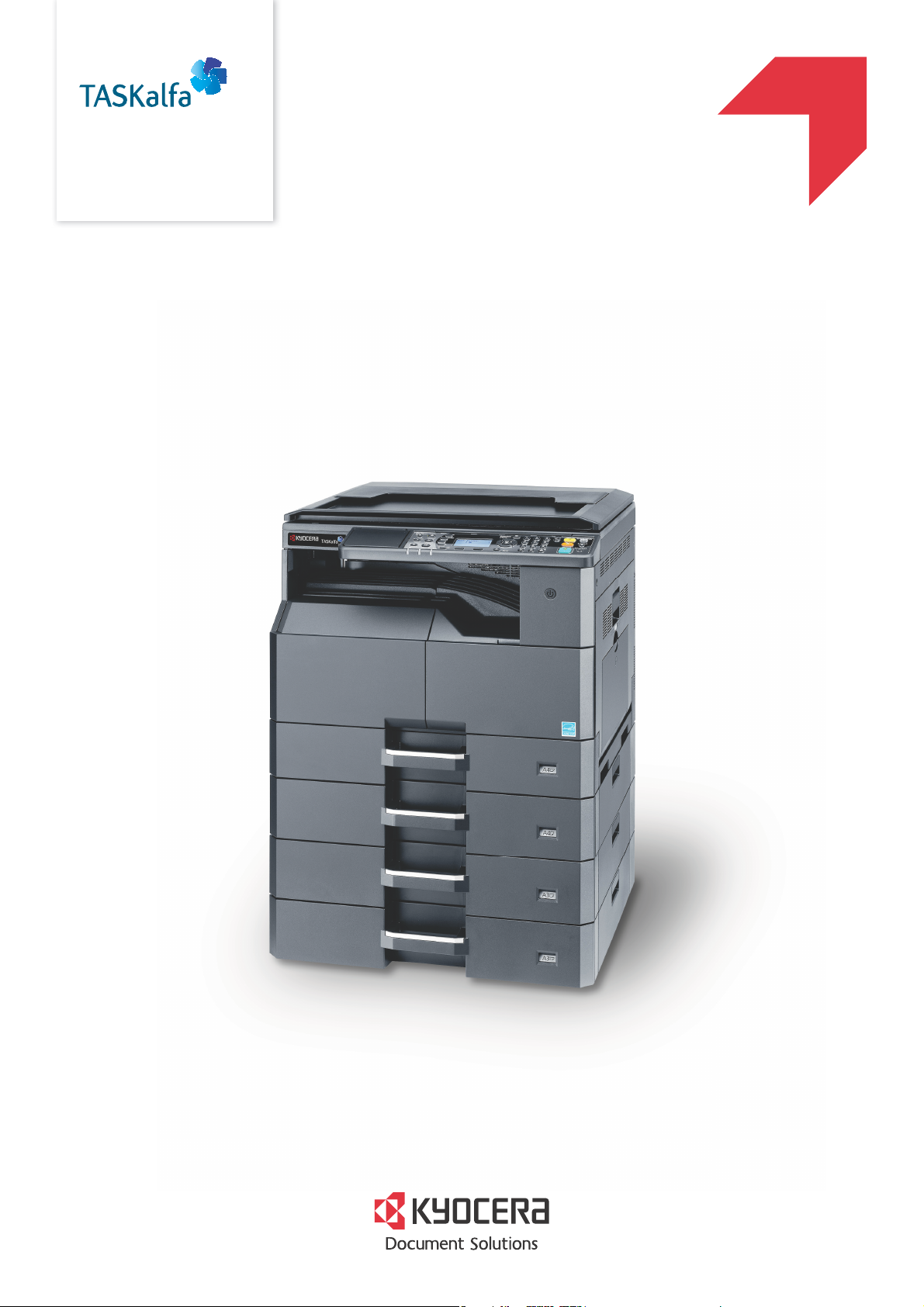
РУКОВОДСТВО ПО
ЭКСПЛУАТАЦИИ
q
PRINT q COPY q SCAN q FAX
TASKalfa 1801
TASKalfa 2201
Page 2

> Предисловие
Предисловие
Настоящее руководство содержит сведения по эксплуатации и техобслуживанию аппарата, а также описание
несложных действий по устранению возникающих неполадок и поддержанию аппарата в как можно лучшем
состоянии.
Перед эксплуатацией аппарата ознакомьтесь с данным руководством по эксплуатации.
Мы рекомендуем использовать наши фирменные расходные материалы.
Пожалуйста, примите во внимание, что в случае если пользователь решит использовать неоригинальный
(контрафактный или совместимый) тонер, то мы не гарантируем надлежащую работу устройства. Мы не
проводили тестирования тонеров, изготовленных другими производителями, в связи с чем мы не можем
достоверно утверждать, что тот или иной тонер, изготовленный другим производителем, совместим с
продукцией. Мы рекомендуем использовать оригинальный тонер, как указано в Руководстве пользователя,
прилагаемом к устройству. Использование неоригинального (контрафактного или совместимого) тонера может
привести к повреждению устройства. Подобное повреждение может повлиять на условия гарантии и повлечь
дополнительные расходы для пользователя в связи со снятием таких устройств с гарантийного ремонта. Кроме
того, использование
производителей, действующих с нарушением законов Российской Федерации. Просим принять во внимание
настоящую информацию о рисках, связанных с использованием неоригинального тонера.
контрафактного тонера – это поддержка незаконной деятельности недобросовестных
нашей
На фирменных расходных материалах имеется этикетка, изображенная ниже.
i
Page 3
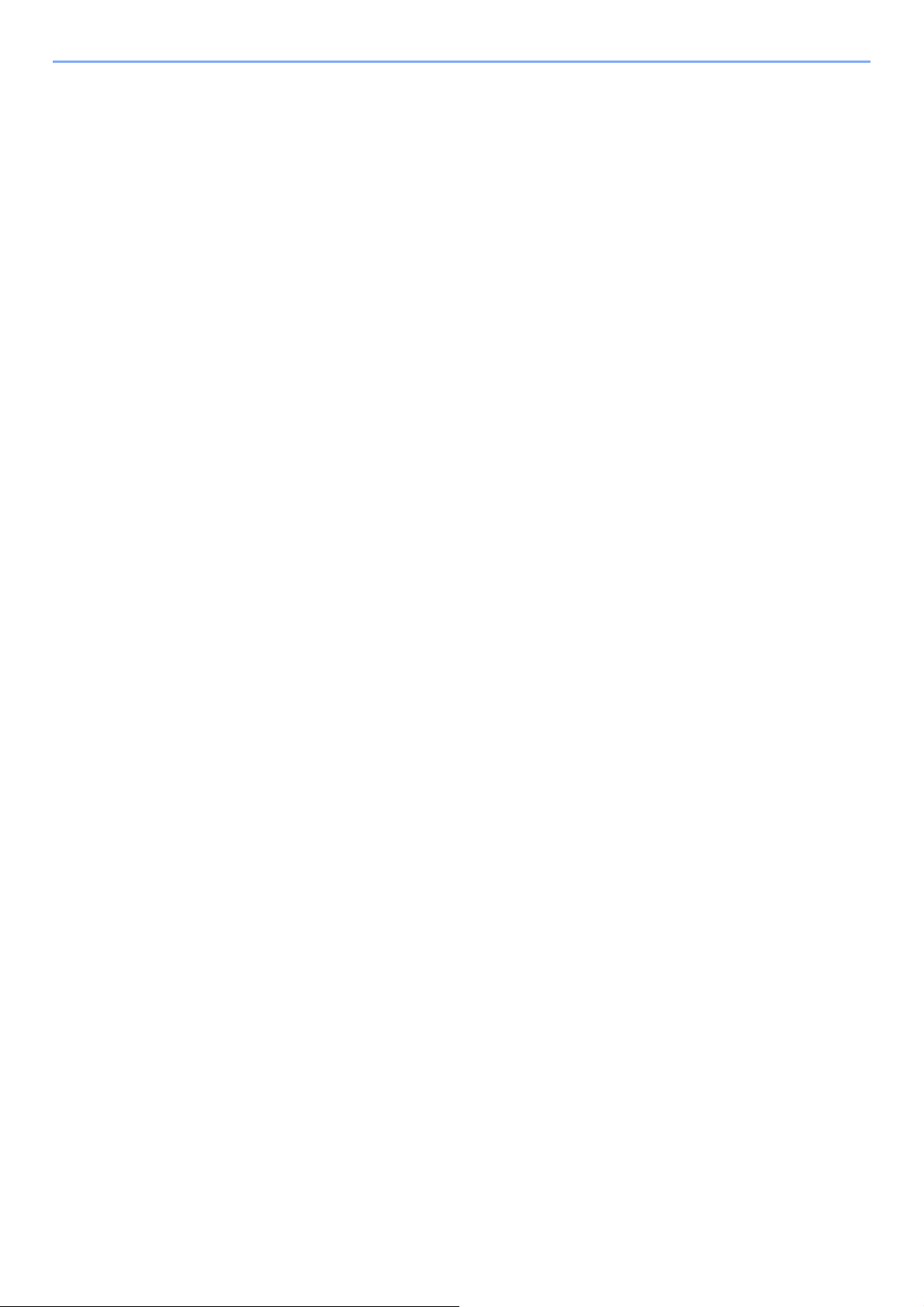
Cодержание
Предисловие .......................................................................................................................... i
Общие сведения .................................................................................................................. vi
Функции аппарата ............................................................................................................. viii
Руководства, поставляемые с аппаратом..................................................................... xii
О руководстве по эксплуатации (данном документе)................................................ xiii
Структура документа................................................................................................. xiii
Условные обозначения в данном руководстве....................................................... xiv
Карта меню ........................................................................................................................ xvii
1 Правовая информация и правила техники безопасности ............1-1
Примечание ....................................................................................................................... 1-2
Условные обозначения по технике безопасности в данном руководстве ........... 1-2
Окружающая среда .................................................................................................. 1-3
Меры предосторожности при эксплуатации ........................................................... 1-3
Меры безопасности при работе с лазером в странах Европы ............................. 1-4
Safety Instructions Regarding the Disconnection of Power ....................................... 1-5
Законодательные ограничения на копирование и сканирование ........................ 1-5
EN ISO 7779 .............................................................................................................. 1-5
EK1-ITB 2000 ............................................................................................................. 1-5
Правовая информация ............................................................................................ 1-6
Функция управления энергосбережением .............................................................. 1-7
Функция автоматического двустороннего копирования ........................................ 1-7
Сбережение ресурсов — бумага ............................................................................. 1-7
Экологическая польза от функции "управления режимом питания" .................... 1-7
Программа
Energy Star (ENERGY STAR®) ............................................................. 1-8
2 Установка и настройка аппарата ........................................................2-1
Наименования компонентов .......................................................................................... 2-2
Внешние элементы аппарата .................................................................................. 2-2
Разъемы/внутренние компоненты .......................................................................... 2-4
С установленным дополнительным оборудованием ............................................ 2-5
Подключение аппарата и других устройств ................................................................ 2-6
Подсоединение кабелей .................................................................................................. 2-7
Подсоединение кабеля USB .................................................................................... 2-7
Подключение кабеля LAN ........................................................................................ 2-8
Подсоединение кабеля питания ............................................................................. 2-8
Включение/выключение питания .................................................................................. 2-9
Включение питания .................................................................................................. 2-9
Выключение питания ............................................................................................... 2-9
Имя пользователя и пароль администратора .......................................................... 2-10
Параметры администратора ................................................................................. 2-11
Настройки аппарата по умолчанию ............................................................................ 2-13
Установка даты и времени .................................................................................... 2-13
Настройка сети ....................................................................................................... 2-15
Параметры
Установка программного обеспечения ...................................................................... 2-25
Программное обеспечение на диске Product Library (Windows) ......................... 2-26
Установка программного обеспечения в Windows .............................................. 2-28
Деинсталляция программного обеспечения ........................................................ 2-33
Настройка общего принтера и факса ................................................................... 2-34
Установка программного обеспечения на компьютер Mac ................................. 2-35
Настройка KYOCERA Client Tool ........................................................................... 2-38
Настройка драйвера WIA ....................................................................................... 2-45
Проверка счетчика ......................................................................................................... 2-46
Command Center RX ....................................................................................................... 2-47
Доступ к Command Center RX ................................................................................ 2-48
функции энергосбережения .............................................................. 2-20
ii
Page 4
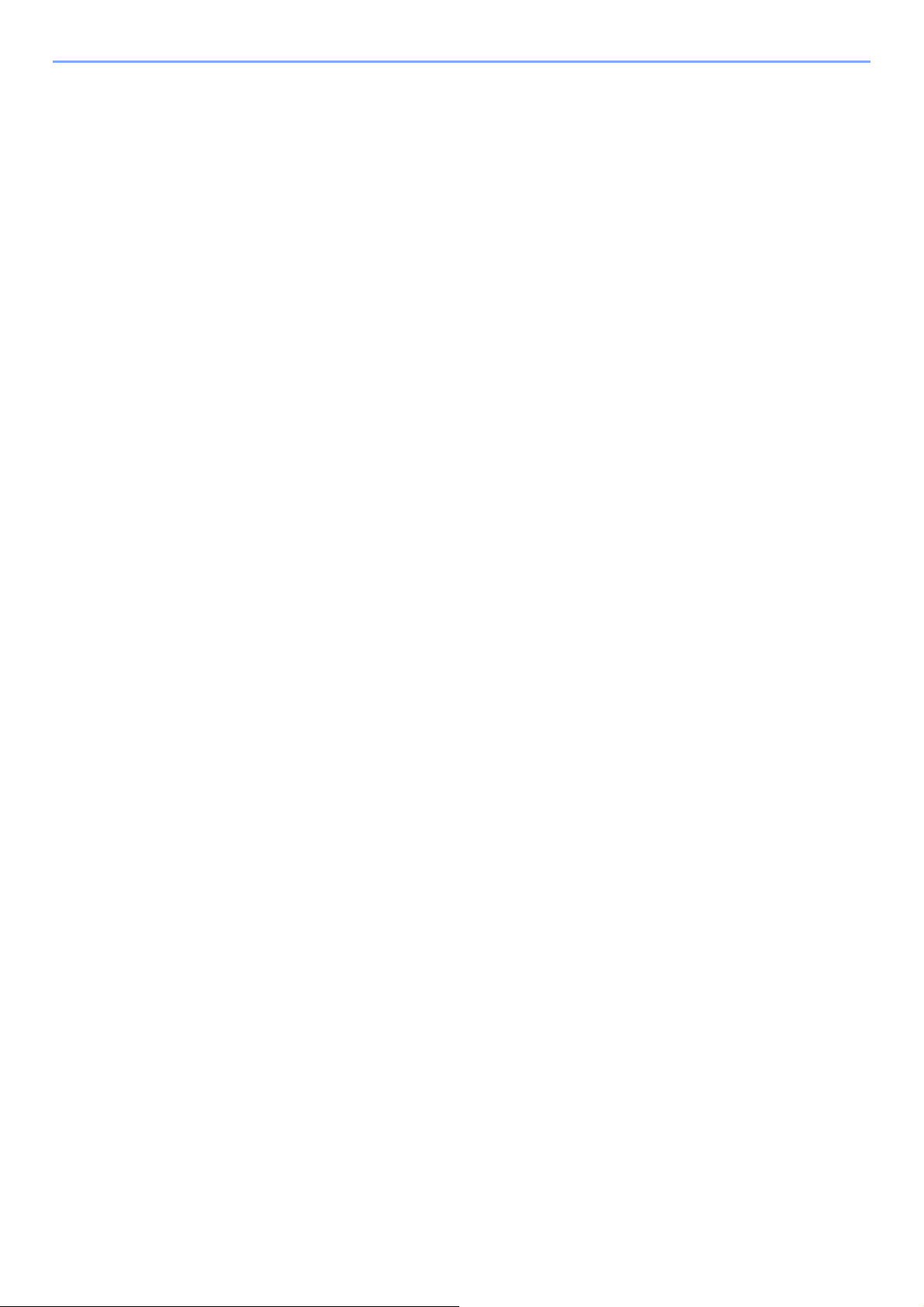
3 Подготовка к использованию .............................................................3-1
Использование панели управления ............................................................................. 3-2
Кнопки панели управления ...................................................................................... 3-2
Метод работы ........................................................................................................... 3-3
Отображение оригиналов и бумаги ........................................................................ 3-4
Экран справки ........................................................................................................... 3-4
Загрузка бумаги ................................................................................................................ 3-5
Указания по загрузке бумаги ................................................................................... 3-6
Загрузка в кассеты ................................................................................................... 3-7
Загрузка бумаги в универсальный лоток .............................................................. 3-10
Указание формата бумаги и типа носителя ......................................................... 3-13
4 Печать с ПК .............................................................................................4-1
Печать с ПК ........................................................................................................................ 4-2
Настройки печати драйвера принтера .................................................................... 4-5
Справка по драйверу принтера ............................................................................... 4-6
Изменение стандартных настроек драйвера принтера (Windows 7) ................... 4-6
Отмена заданий ........................................................................................................ 4-7
Использование ящика печати ........................................................................................ 4-9
Поток операций ящика печати .............................................................................. 4-10
Сохранение документа в ящик печати ................................................................. 4-14
Печать документа из ящика печати ...................................................................... 4-16
5 Эксплуатация аппарата ........................................................................5-1
Загрузка оригиналов ........................................................................................................ 5-2
Размещение оригиналов на стекле оригинала ...................................................... 5-2
Загрузка оригиналов в автоподатчик оригиналов (дополнительно) .................... 5-3
Проверка серийного номера оборудования ............................................................... 5-5
Копирование ...................................................................................................................... 5-6
Основные операции ................................................................................................. 5-6
Прерывание копирования ........................................................................................ 5-8
Копир. ID-карт (Копирование ID-карт) ..................................................................... 5-9
Использование различных функций ..................................................................... 5-11
Программа .............................................................................................................. 5-26
Настройки клавиши выбора ................................................................................... 5-30
Отмена заданий ...................................................................................................... 5-30
Сканирование .................................................................................................................. 5-32
Поток операций сканирования .............................................................................. 5-32
Сканирование изображения в указанное место назначения .............................. 5-38
Сканирование изображения с выбором места назначения
(Быстрое сканирование) ........................................................................................ 5-42
Сканирование с помощью TWAIN ......................................................................... 5-44
Отмена заданий ...................................................................................................... 5-45
Порядок использования функций факса ................................................................... 5-46
6 Проверка состояния .............................................................................6-1
Проверка состояния задания ......................................................................................... 6-2
Проверка журнала задания ............................................................................................ 6-6
Приостановка и возобновление заданий .................................................................... 6-9
Отмена заданий, которые выполняются/ожидают печати ..................................... 6-10
Проверка состояния устройства ................................................................................. 6-12
Проверка остатка тонера и бумаги .............................................................................. 6-13
Проверка из KYOCERA Client Tool ............................................................................... 6-14
iii
Page 5
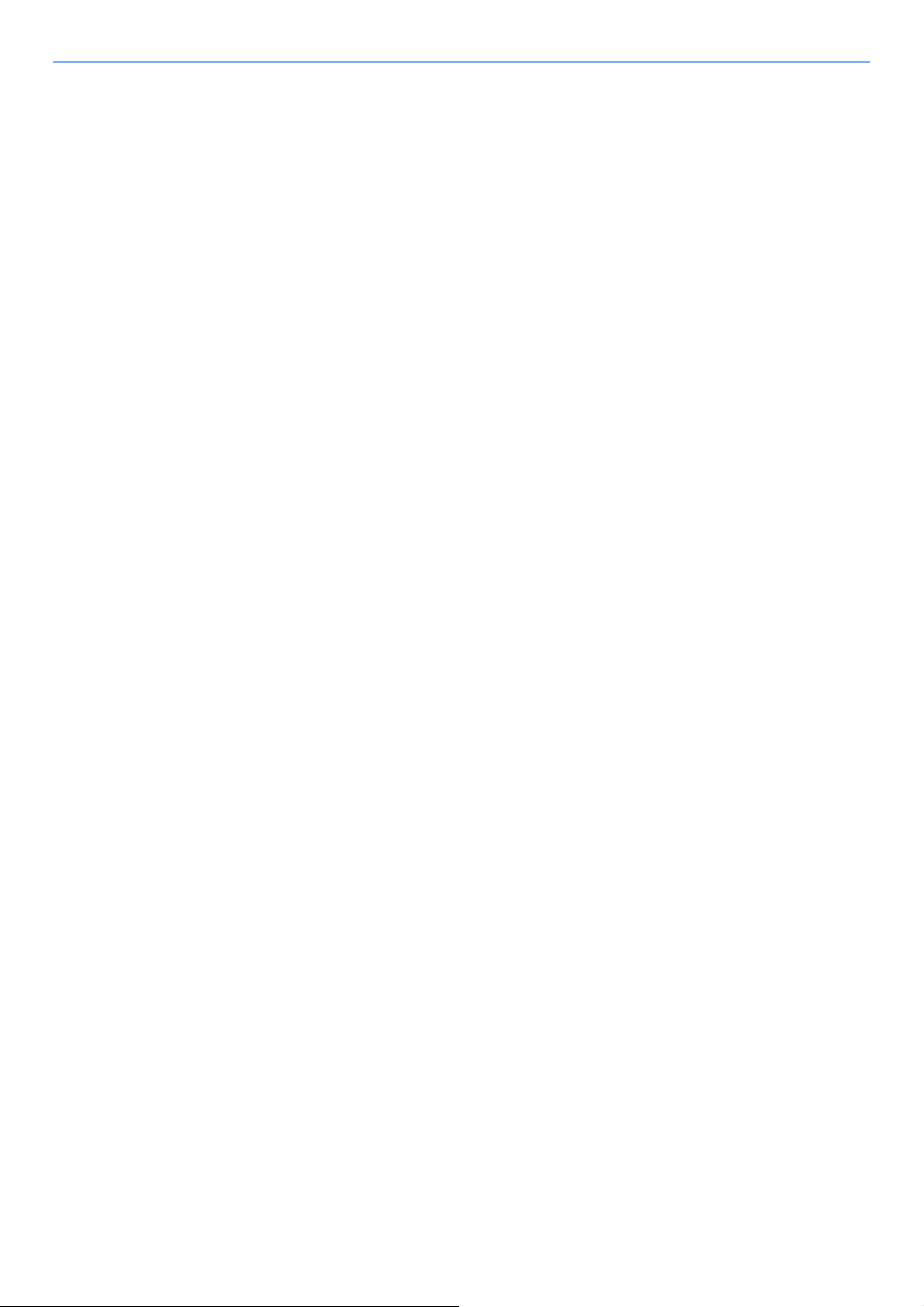
7 Системное меню и KYOCERA Client Tool .........................................7-1
Настройки аппарата по умолчанию (системное меню) ............................................. 7-2
Параметры системного меню .................................................................................. 7-3
Отчет ......................................................................................................................... 7-5
Система ..................................................................................................................... 7-6
Админ/учет .............................................................................................................. 7-11
Общие параметры .................................................................................................. 7-11
Копирование ........................................................................................................... 7-23
Принтер ................................................................................................................... 7-23
ФАКС ....................................................................................................................... 7-24
Правка адресата ..................................................................................................... 7-24
Настройка/обслуж (Настройка/обслуживание) .................................................... 7-25
Настройки на ПК по умолчанию (KYOCERA Client Tool) ......................................... 7-26
Метод работы ......................................................................................................... 7-26
Обзор экрана .......................................................................................................... 7-27
Настройка параметров администрирования ........................................................ 7-30
Параметры места назначения сканирования ...................................................... 7-31
Параметры быстрого сканирования/TWAIN ......................................................... 7-34
Параметры ящика печати ...................................................................................... 7-37
8 Учет заданий ..........................................................................................8-1
Общие сведения об учете заданий ............................................................................... 8-2
Управление учетом заданий с ПК ........................................................................... 8-2
Включение учета заданий ............................................................................................... 8-4
Настройка учетной записи .............................................................................................. 8-5
Добавление учетной записи .................................................................................... 8-5
Ограничение использования аппарата .................................................................. 8-7
Редактирование учетной записи ............................................................................. 8-8
Удаление учетной записи ...................................................................................... 8-10
Учет заданий при совместном доступе к принтеру ............................................. 8-11
Учет заданий для сетевой печати ......................................................................... 8-13
Учет заданий для сканирования с использованием быстрого
сканирования/TWAIN ............................................................................................. 8-15
Учет заданий для
Учет заданий факса, переданных с ПК ................................................................ 8-18
Неизвестный идентификатор задания ................................................................. 8-19
Настройка учета заданий .............................................................................................. 8-20
Настройка по умолчанию ....................................................................................... 8-20
Подсчет количества напечатанных страниц ........................................................ 8-22
Отчет учета (Отчет об учете) ................................................................................ 8-23
Использование учета заданий ..................................................................................... 8-25
Вход в систему/выход из системы ........................................................................ 8-25
Параметры администратора защиты паролем .................................................... 8-25
сканирования с использованием WIA .................................... 8-17
9 Устранение неисправностей ...............................................................9-1
Регулярное обслуживание .............................................................................................. 9-2
Очистка ...................................................................................................................... 9-2
Замена контейнера с тонером ................................................................................. 9-3
Замена бункера для отработанного тонера ........................................................... 9-6
Устранение неисправностей .......................................................................................... 9-8
Устранение сбоев в работе ..................................................................................... 9-8
Реагирование на сообщения ................................................................................. 9-12
Устранение замятия бумаги .................................................................................. 9-17
iv
Page 6
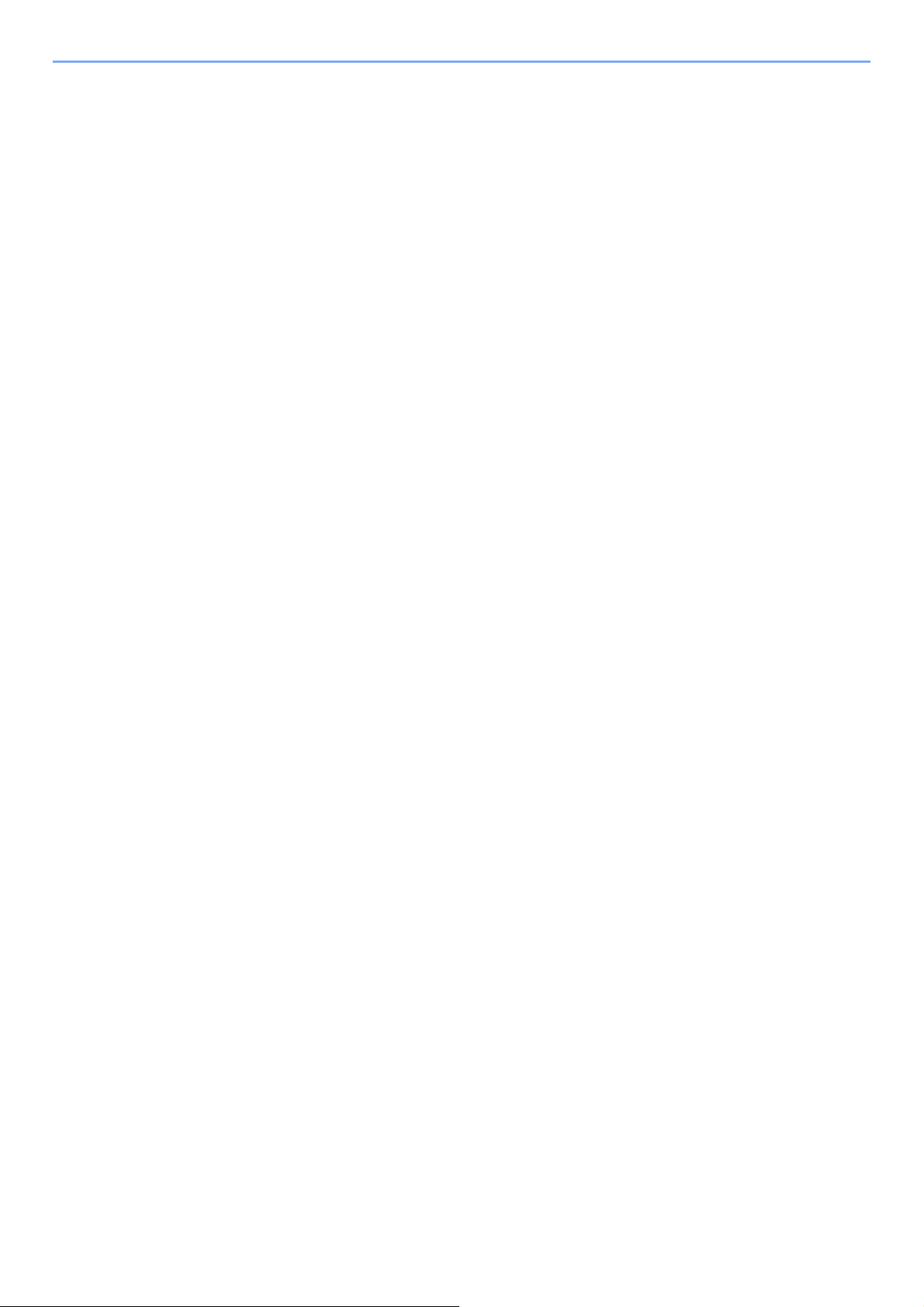
10 Приложение ..........................................................................................10-1
Дополнительное оборудование .................................................................................. 10-2
Общие сведения о дополнительном оборудовании ............................................ 10-2
Способ ввода символов ............................................................................................... 10-4
Использование клавиш .......................................................................................... 10-4
Выбор типа символов ............................................................................................ 10-5
Символы, которые можно ввести с помощью цифровой клавиатуры ............... 10-5
Ввод символов ........................................................................................................ 10-6
Ввод символов ........................................................................................................ 10-7
Бумага ...............................................................................................................................10-9
Основные характеристики бумаги ........................................................................ 10-9
Выбор подходящей бумаги .................................................................................. 10-10
Бумага специального назначения ....................................................................... 10-13
Характеристики ............................................................................................................. 10-17
Набор основных функций .................................................................................... 10-17
Функции копирования ........................................................................................... 10-18
Функции принтера ................................................................................................ 10-19
Функции сканера ................................................................................................... 10-19
Автоподатчик оригиналов (автоматический
Податчик бумаги (на 300 листов) (дополнительно) ........................................... 10-20
Устройство двусторонней печати (дополнительно) .......................................... 10-20
Комплект сетевого интерфейса (дополнительно) ............................................. 10-21
Глоссарий ...................................................................................................................... 10-22
Алфавитный указатель ...........................................................Алфавитный указатель-1
реверсивный) (дополнительно) . 10-20
v
Page 7
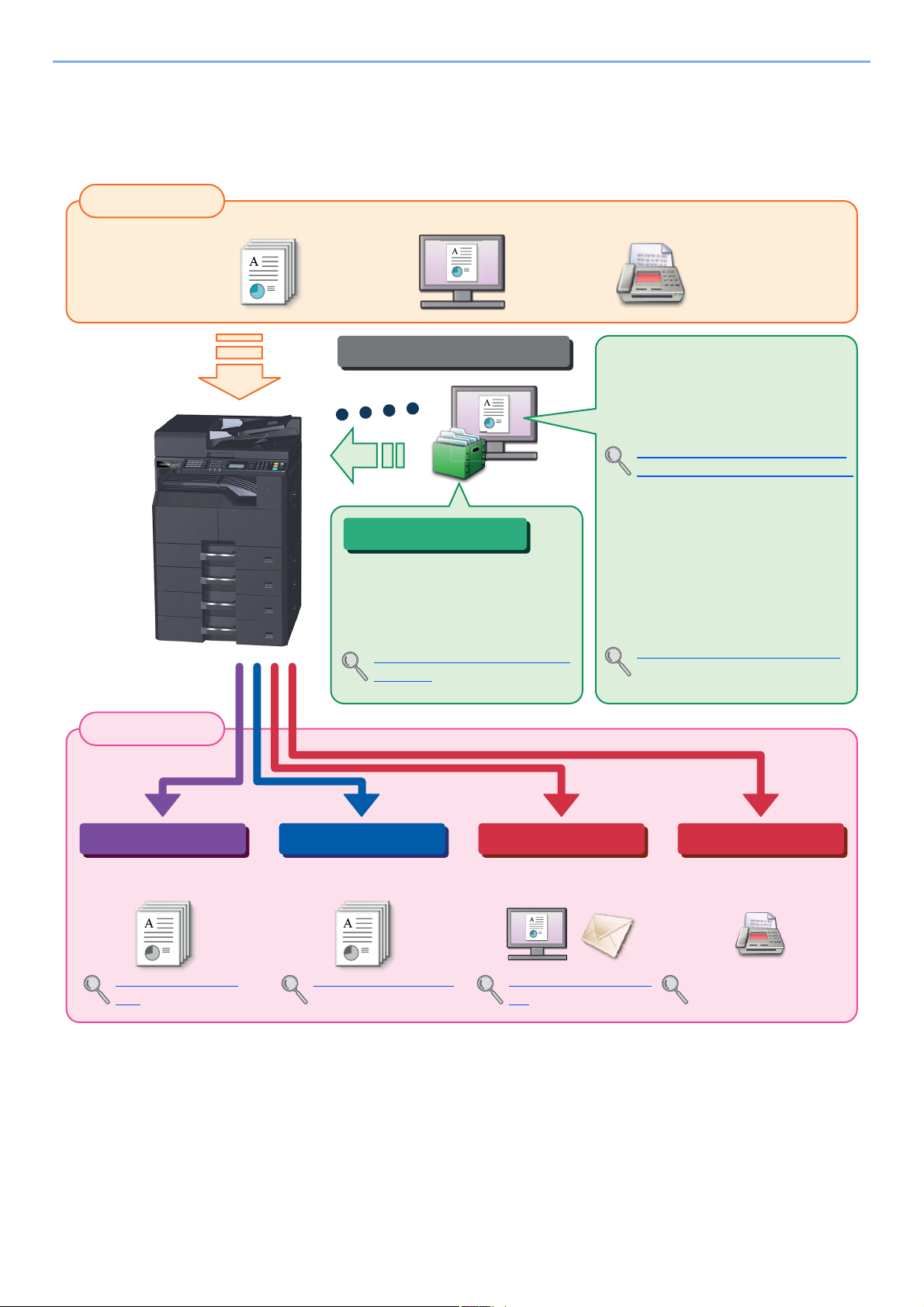
> Общие сведения
Печать с ПК (стр. 4-2) Сканирование (стр. 5-
32)
Руководство по
эксплуатации факса
*1
Функции ящика печати позволяют
временно сохранять данные печати
в ящике печати на компьютере и
выводить эти данные на печать,
выполняя операции на аппарате.
Использование ящика печати
(стр. 4-9)
KYOCERA Client Tool
Проверить состояние и изменить
настройки сканирования аппарата
можно с помощью KYOCERA Client
To ol , установленного на компьютере.
Настройки на ПК по умолчанию
(KYOCERA Client Tool) (стр. 7-26)
Копирование (стр.
5-6)
Command Center RX
Проверить состояние и изменить
настройки аппарата можно с
помощью веб-браузера,
установленного на компьютере,
путем подключения аппарата к ПК в
сети.
Command Center RX (стр. 2-47)
Command Center RX User
Guide
Печать данных с ПК. Сканирование оригиналов
и отправка данных на ПК.
Отправка оригиналов по
факсу.
Копирование и печать
оригиналов.
Общие сведения
Данный аппарат предлагает стандартные функции печати и копирования и может сохранять отсканированные
изображения на компьютер. Дополнительно может быть установлена функция факса.
Входные данные
Оригинал Электронные данные Данные факса
Операции, выполняемые с ПК
Выходные данные
Функции ящика печати
Функции факсаФункции копирования Функции принтера Функции сканера
*1 Функция факса является дополнительной.
vi
Page 8
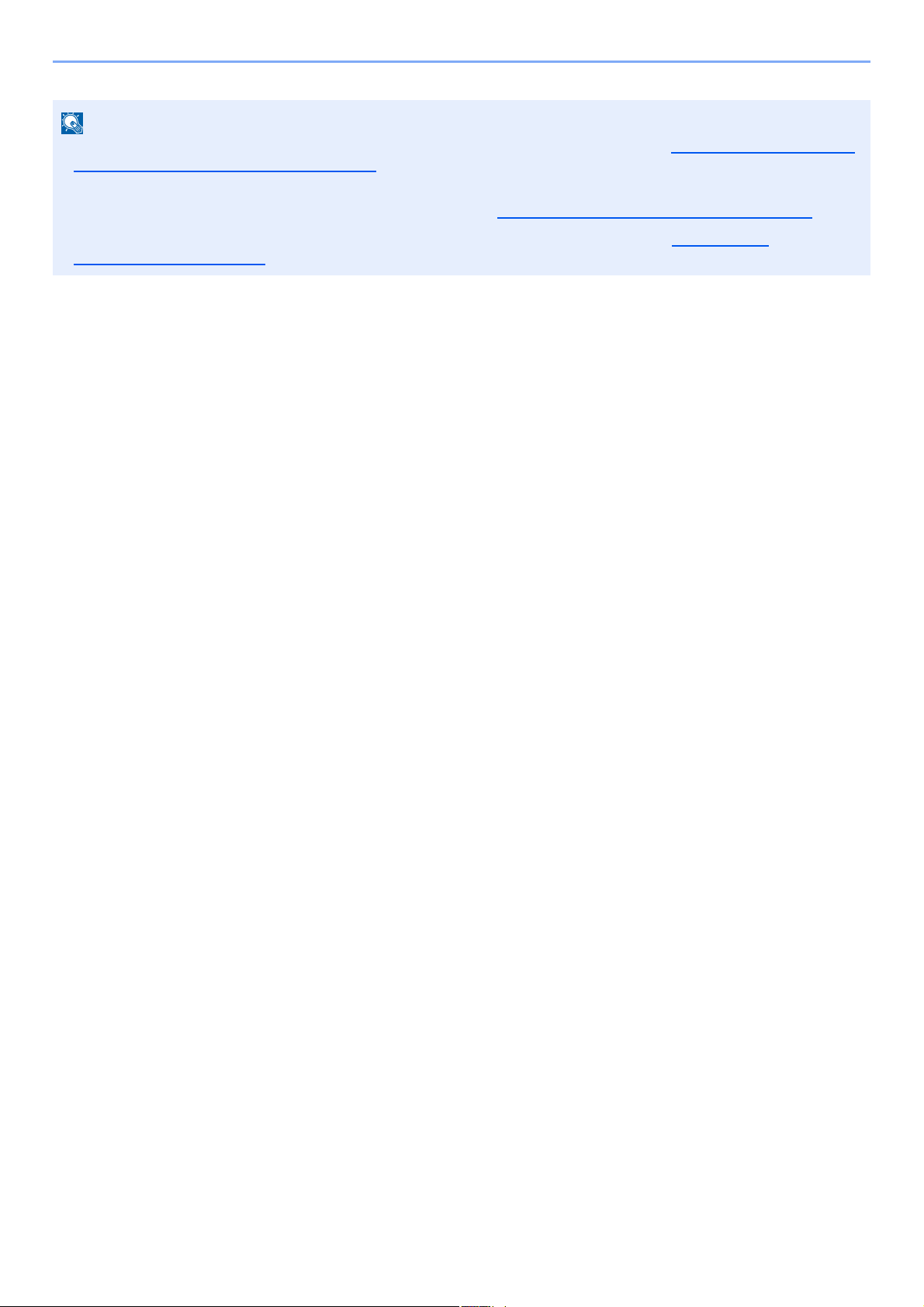
> Общие сведения
ПРИМЕЧАНИЕ
• Прежде чем приступить к использованию аппарата, обязательно прочтите раздел Правовая информация и
правила техники безопасности на стр. 1-1.
• Порядок выполнения действий по подготовке к эксплуатации аппарата, в том числе подключению кабелей и
установке программного обеспечения, изложен в разделе Установк а и настройка аппарата на стр. 2-1
• Подробнее об использовании панели управления и загрузке бумаги см. в разделе Подготовка к
использованию на стр. 3-1.
.
vii
Page 9
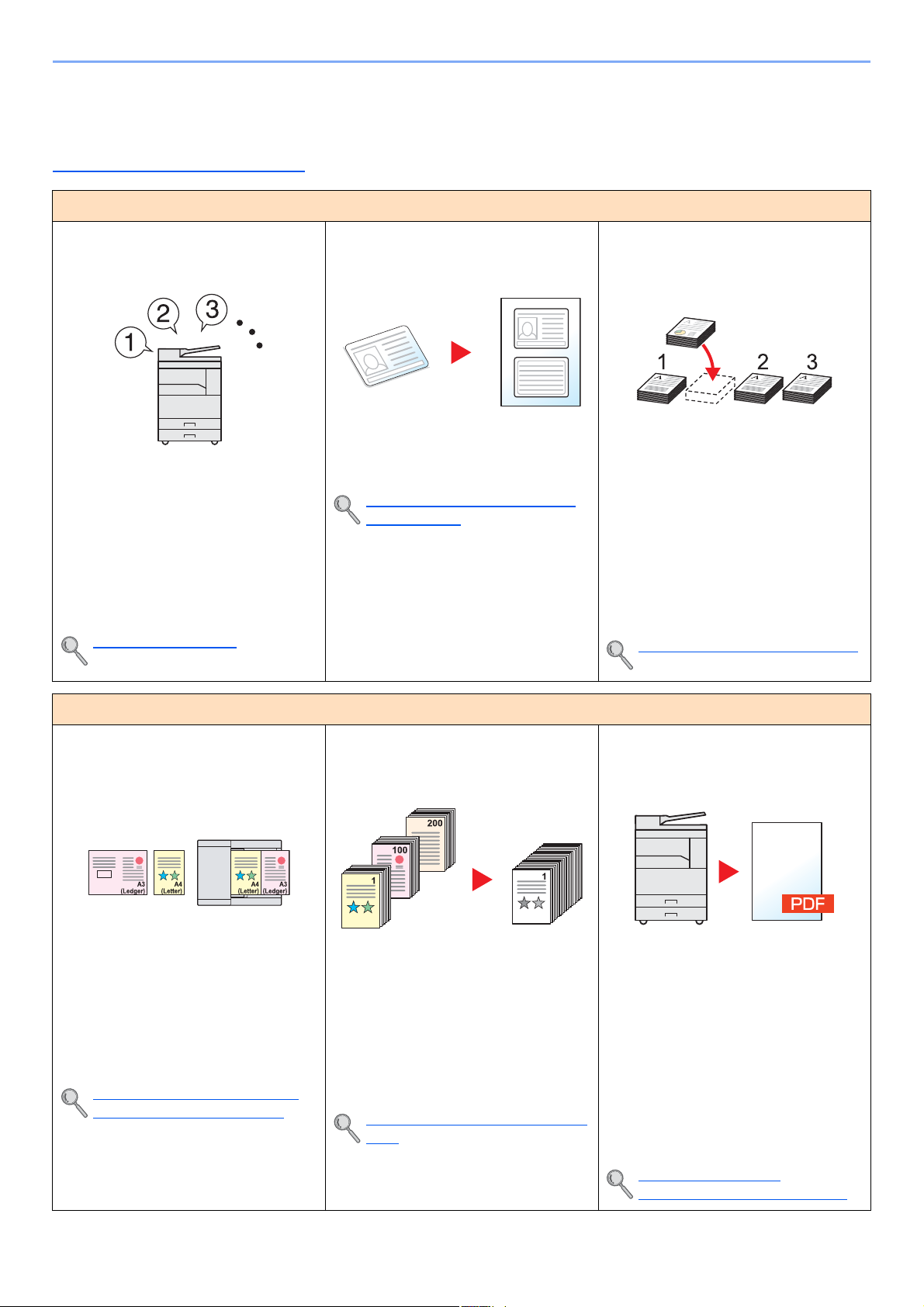
> Функции аппарата
Функции аппарата
Аппарат оснащен множеством полезных функций. Ниже приведены примеры некоторых из них. Подробнее см.
Эксплуатация аппарата на стр. 5-1
Оптимизация процессов обработки документов в офисе
.
Доступ к часто используемым
функциям по одному нажатию
(программа)
Можно заранее настроить часто
используемые функции.
После включения функций в программу
предварительно настроенных функций
для их вызова потребуется только
нажатие номера программы.
Использование этой программы всегда
приводит к получению одинаковых
результатов, даже если ее используют
различные пользователи.
Программа (стр. 5-26)
Копирование обеих сторон ID-карты
на одном листе (Копирование ID-карт)
Можно скопировать лицевую и
оборотную стороны ID-карты на один
лист бумаги.
Копир. ID-карт (Копирование ID-
карт) (стр. 5-9)
Прерывание других выполняемых
заданий и немедленное выполнение
копирования (Прер. копир-я)
Можно прервать все другие
выполняемые задания и выполнить свое
задание копирования немедленно.
Если другие пользователи выполняют
копирование большого количества
страниц, данная функция позволит
прервать эти задания и немедленно
произвести свое копирование.
По завершении этого копирования
аппарат продолжит выполнять
приостановленные задания печати.
Прерывание копирования (стр. 5-8)
Оптимизация процессов обработки документов в офисе
Сканирование оригиналов
различного размера за один раз
(Оригиналы разных форматов)
Эта функция полезна при подготовке
материалов для конференции.
За один раз можно настроить
различные размеры оригиналов, чтобы
не приходилось выполнять сброс
параметров оригиналов вне
зависимости от их размера.
Ориг.Разн.Формат. (Оригиналы
разных форматов) (стр. 5-22)
Сканирование множества оригиналов
отдельными партиями, а затем выпуск одним
заданием (Непрерывное сканирование)
Эта функция полезна при подготовке
многостраничных раздаточных
материалов.
Когда невозможно поместить в
автоподатчик оригиналов большое
количество документов за один раз,
оригиналы можно отсканировать
отдельными партиями и затем
скопировать или как одно задание.
Непрерывное сканирование (стр.
5-25)
Сканирование документов в файлы
PDF высокого сжатия
(PDF высокого сжатия)
Можно создавать цветные документы
высокого качества в формате PDF такого
же малого размера, что и черно-белые.
Данная функция позволяет сканировать
документы в файлы PDF высокого
сжатия, сохраняя удобочитаемость.
Поскольку полноцветные документы
можно сжать до столь же малого
размера, что и черно-белые, такие
документы можно использовать в
качестве вложений в сообщения
электронной
почты.
Параметры быстрого
сканирования/TWAIN (стр. 7-34)
viii
Page 10
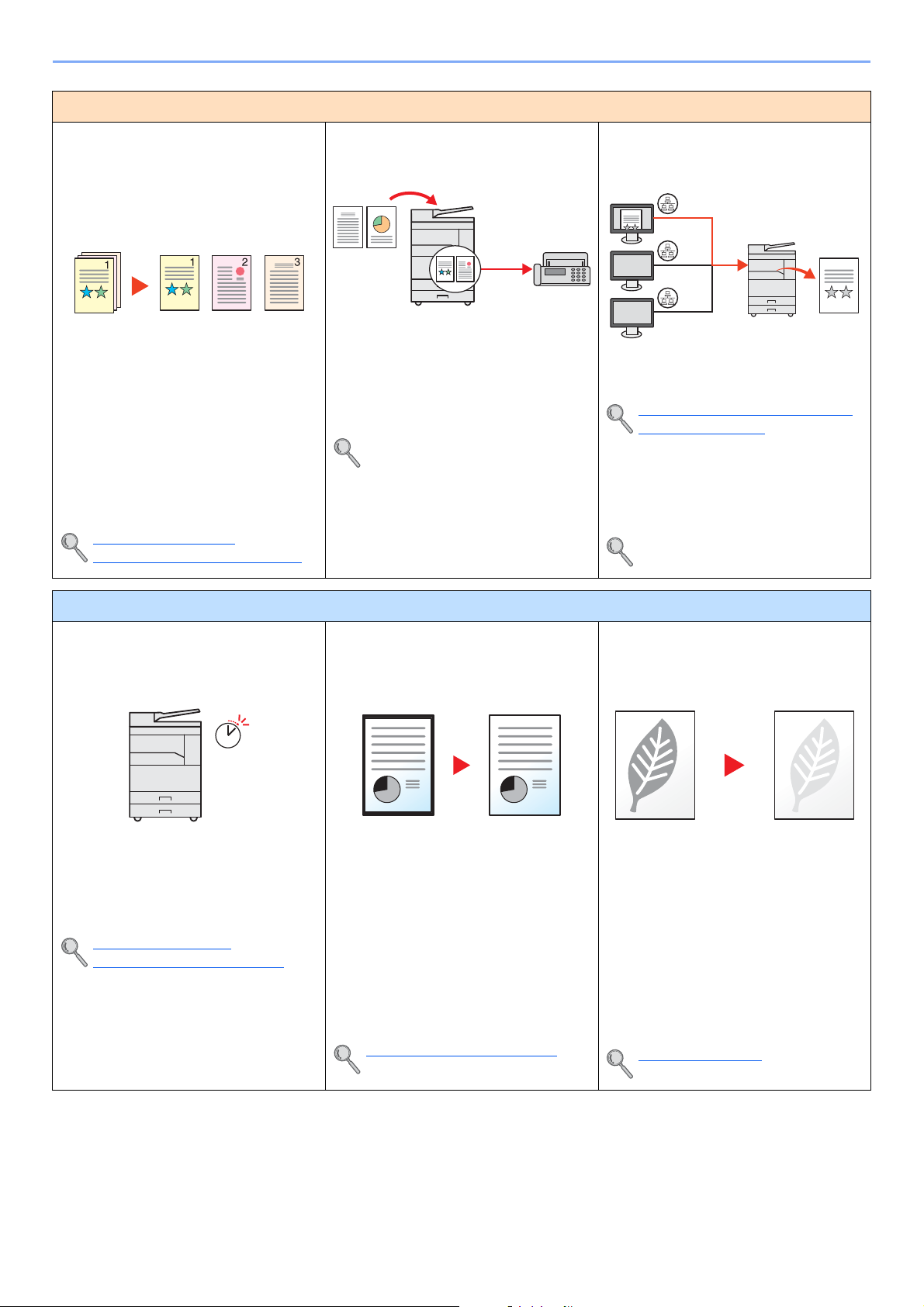
> Функции аппарата
*1 Функция факса является дополнительной.
Off
Оптимизация процессов обработки документов в офисе
Сохранение каждой страницы
отсканированного документа в
отдельном файле (Разделение
файлов)
Можно создавать отдельный файл для
каждой страницы документа.
Для каждой страницы сканируемого
оригинала создается и сохраняется
отдельный файл.
К концу имени файла добавляется
последовательный номер из трех
цифр, например "abc_001.pdf" или
"abc_002.pdf".
Параметры быстрого
сканирования/TWAIN (стр. 7-34)
Резервирование передачи факса
(Резервная передача)
Можно зарезервировать следующую
передачу при сканировании оригинала
во время обмена данными. После
завершения обмена данными
автоматически начинается
зарезервированная передача.
Руководство по эксплуатации
*1
факса
Использование аппарата при
подключении к сети (Сетевая
печать)
Аппарат можно использовать в
качестве сетевого принтера,
подключив его к сети.
Подключение аппарата и других
устройств (стр. 2-6)
Также предусмотрена возможность
эффективной проверки
администратором параметров и
состояния аппарата путем удаленного
доступа к аппарату с компьютера.
Command Center RX User Guide
Экономия энергии и расходов
Настраиваемые режимы экономии
энергии
(Ожидание/отключение питания)
Аппарат оснащается функцией
энергосбережения, автоматически
отключающей питание или
переводящей аппарат в режим
ожидания.
Параметры функции
энергосбережения (стр. 2-20)
Удаление черных теней,
появляющихся на кромках копии
(Стирание границы)
Данная функция позволяет печатать
документы, не копируя ненужные
участки, что помогает снизить расход
тонера.
Можно удалить тени, появляющиеся
вокруг границ копии при сканировании
оригинала. Также можно удалить тени,
появляющиеся на границах и в центре
копии при сканировании книги. Таким
образом, можно
привлекательный визуально документ.
Стирание границы (стр. 5-24)
создать более
Использование для печати
меньшего количества тонера
(EcoPrint)
Благодаря данной функции можно
сократить расход тонера.
Используйте эту функцию, чтобы
сэкономить тонер, если вам нужно
всего лишь проверить содержимое
печатного документа, например, при
пробной печати, или распечатать
документ для внутреннего
подтверждения.
Используйте эту функцию, если не
требуется высококачественная печать.
EcoPrint (стр. 5-22)
ix
Page 11
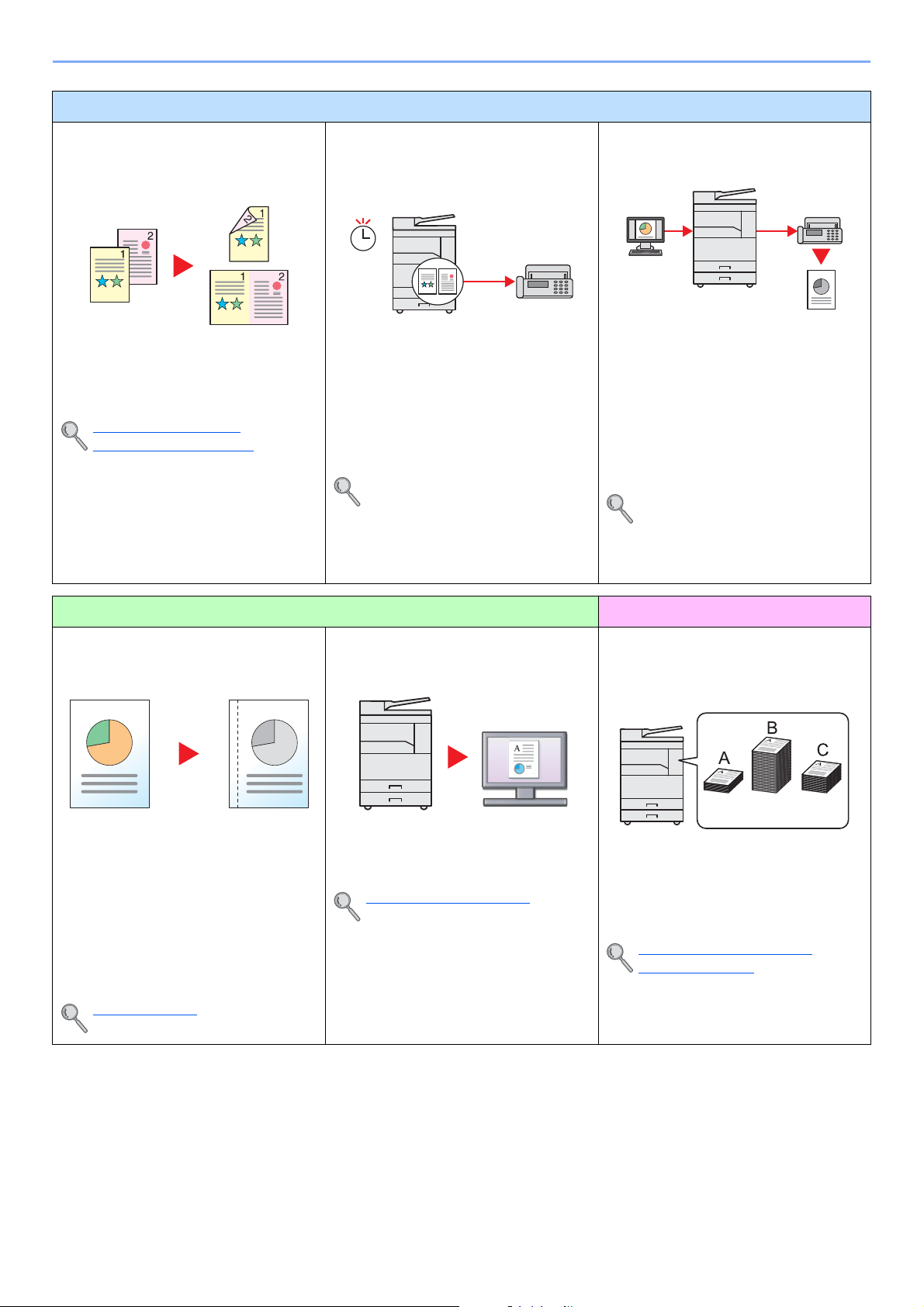
> Функции аппарата
*1 Функция факса является дополнительной.
*1 Функция факса является дополнительной.
100 400 200
Экономия энергии и расходов
Печать нескольких оригиналов на
одном листе (Двусторонняя печать/
совмещение)
Оригиналы можно печатать на обеих
сторонах листа бумаги. Кроме того,
несколько оригиналов можно
напечатать на одном листе бумаги.
Совместить (стр. 5-16)
Двусторонняя (стр. 5-13)
Передача факса для снижения
расходов на передачу данных
(Передача факса с задержкой)
С помощью этой функции можно
уменьшить расходы на передачу
данных.
Расходы на передачу данных можно
снизить, настроив таймер на период
времени с более низким тарифом на
обмен данными.
Руководство по эксплуатации
*1
факса
Передача факса с ПК (Отправка
факса с ПК)
Эта функция позволяет экономить
бумагу, используемую для отправки
факсов.
Можно файл, подлежащий передаче по
факсу, отправить с ПК, не
распечатывая его. Таким образом
можно уменьшить расход бумаги и
более рационально подойти к
выполнению заданий передачи.
Руководство по эксплуатации
*1
факса
Создание визуально привлекательных документов Усиление безопасности
Добавление полей для сшивания
(Поле)
Это удобно при подготовке материалов
к брошюрованию.
Можно сместить копируемое
изображение, чтобы предусмотреть
поле для сшивания копий.
Если копии двусторонние, поля на
лицевой и оборотной сторонах можно
настроить так, чтобы они находились в
одинаковом положении.
Поле (стр. 5-23)
Сканирование оригиналов в цвете и
отправка их на ПК (Сканирование)
Можно сканировать оригиналы и
преобразовывать их в электронные
данные, например, в цветные PDF.
Сканирование (стр. 5-32)
Управление подсчетом
скопированных/отпечатанных копий
по учетной записи (Учет заданий)
Можно контролировать и ограничивать
количество копируемых/печатаемых
копий для учетной записи, присвоив
каждой учетной записи идентификатор
учетной записи.
Общие сведения об учете
заданий (стр. 8-2)
x
Page 12
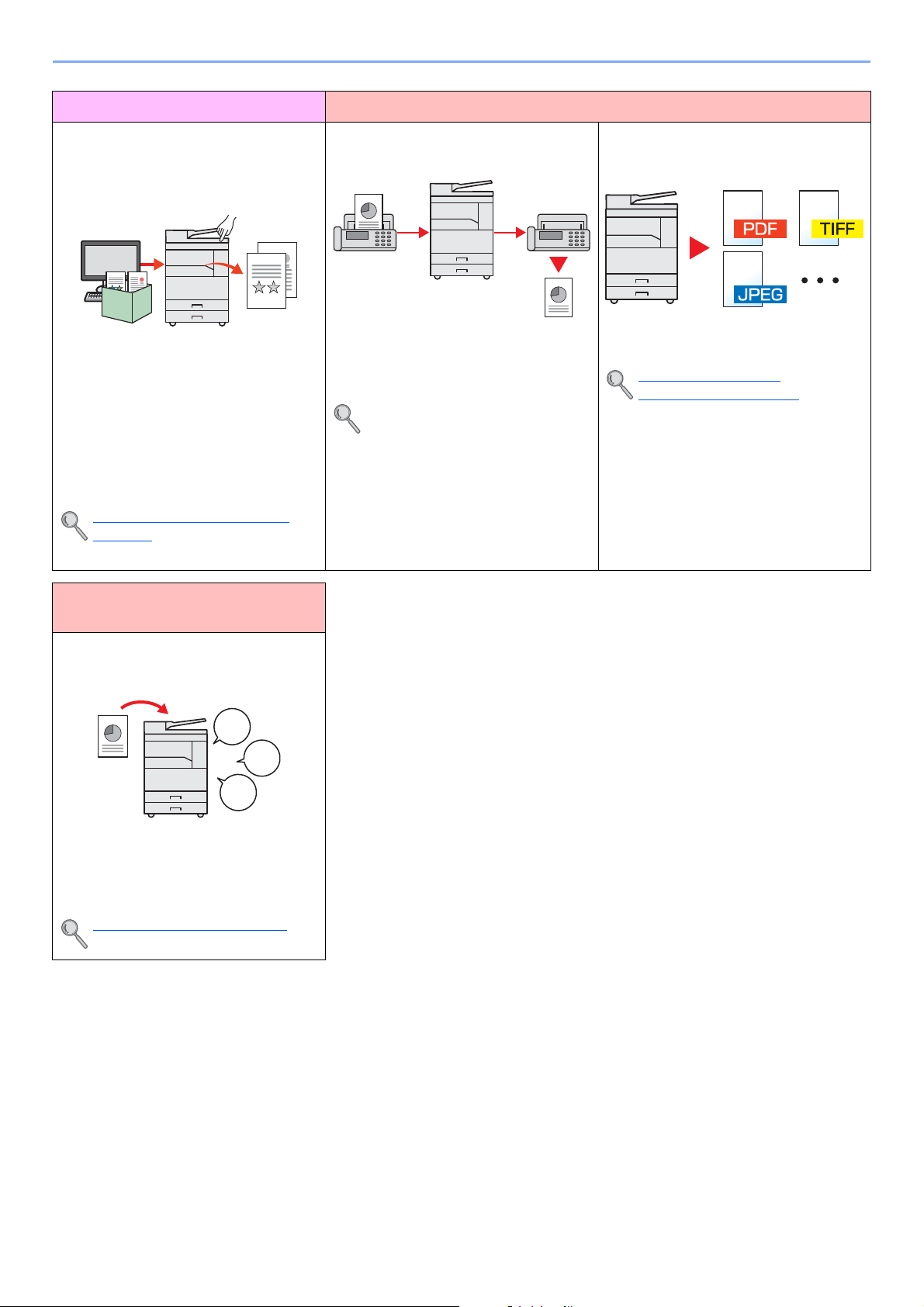
> Функции аппарата
*1 Функция факса является дополнительной.
01
10/10
12:00
File
Усиление безопасности Более эффективное использование функций
Печать документов, содержание
которых скрыто от других лиц
(Ящик печати)
Можно временно сохранить документ
принтера в ящике печати на
компьютере.
Можно гарантировать, что другое лицо
не увидит данный документ при
выполнении печати на аппарате.
Благодаря ПИН-коду, присвоенному
ящику печати, можно усилить
безопасность.
Использование ящика печати
(стр. 4-9)
Пересылка полученного файла
(Передача в память)
Можно автоматически переслать
полученный факс на другой факс.
Адресат может быть задан в
зависимости от периода времени.
Руководство по эксплуатации
*1
факса
Задание формата файла
изображения (Формат файла)
При сохранении изображений можно
выбрать различные форматы файла.
Параметры быстрого
сканирования (стр. 7-36)
Более эффективное
использование функций
Добавление имени файла (Ввод
имени файла)
Данная функция облегчает проверку
журнала и состояния заданий.
Заданию можно присвоить имя, дату и
номер.
Ввод имени файла (стр. 5-25)
xi
Page 13
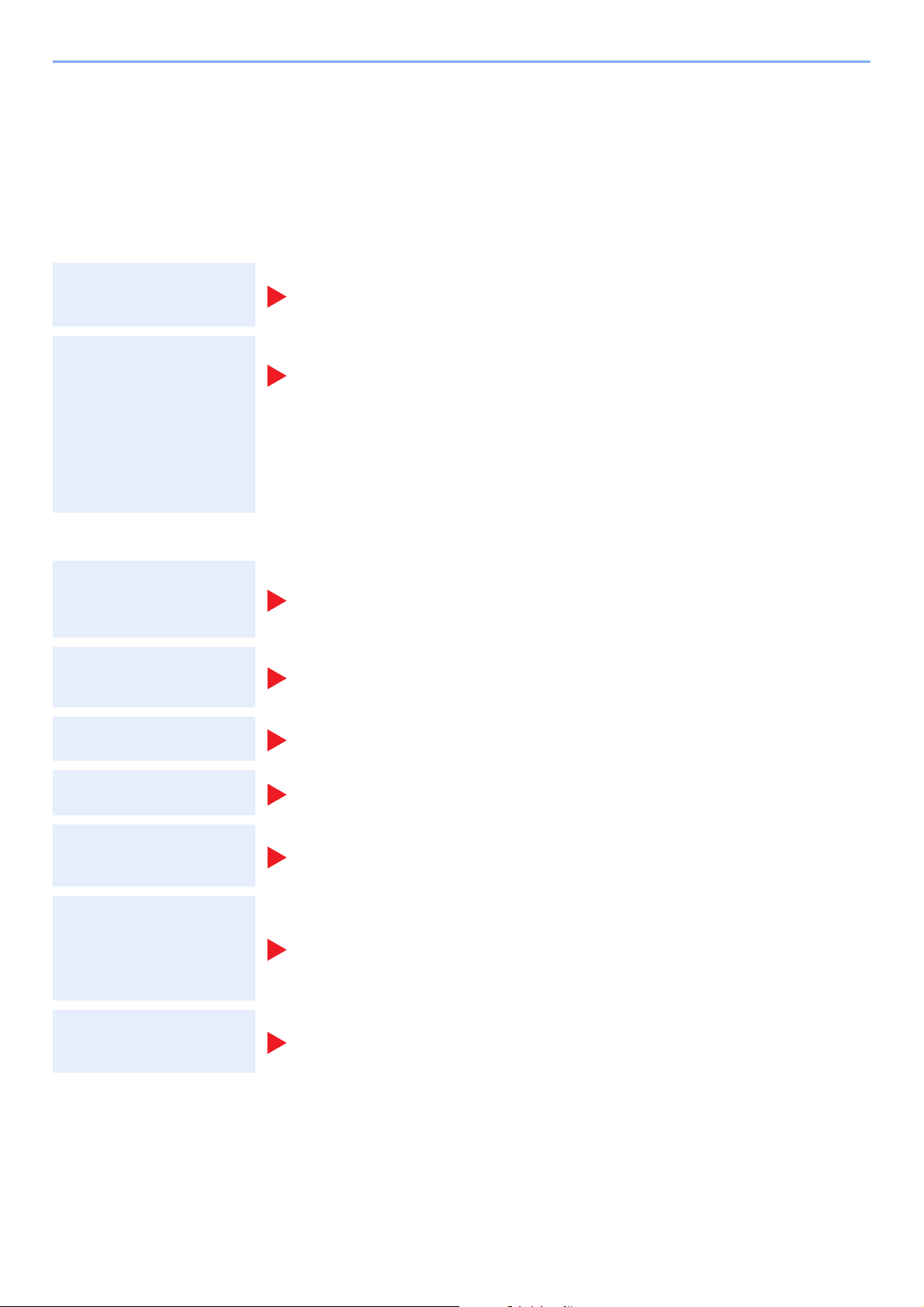
> Руководства, поставляемые с аппаратом
Руководства, поставляемые с аппаратом
В комплект поставки аппарата входят следующие руководства. При необходимости сверяйтесь с
соответствующим руководством.
Содержание руководств может быть изменено без уведомления в целях улучшения технических характеристик
аппарата.
Печатные руководства
Быстрое начало
использования
аппарата
Quick Guide
Объясняет основные функции аппарата.
Safety Guide
Содержит информацию о безопасности и предостережения относительно установки и
эксплуатации аппарата. Обязательно прочитайте это руководство перед
Правила безопасного
использования
аппарата
использованием данного аппарата.
Safety Guide (TASKalfa 1801/TASKalfa 2201)
В данном руководстве приведены указания относительно свободного пространства,
необходимого для установки аппарата, описание предупредительных надписей и
иные сведения о технике безопасности. Обязательно прочитайте это руководство
перед использованием данного аппарата.
Руководства (PDF) на диске Product Library
Надлежащее
использование
аппарата
Печать данных с
компьютера
Руководство по эксплуатации (данный документ)
Содержит описание процедур загрузки бумаги, выполнения операций копирования,
печати и сканирования, а также содержит параметры по умолчанию и другую
информацию.
Printer Driver User Guide
Содержит описание порядка установки драйвера принтера и использования функций
принтера.
Использование
KYOCERA Client Tool
Использование
функций факса
Передача факсов с
ПК
KYOCERA Client Tool User Guide
Содержит описание порядка использования KYOCERA Client Tool.
Руководство по эксплуатации факса
Содержит описание порядка использования функций факса.
FAX Driver User Guide
Содержит описание порядка установки и использования драйвера факса с целью
использования набора функций драйвера факса.
Легкая регистрация
информации об
аппарате и
выполнение
Command Center RX User Guide
Содержит описание метода доступа к аппарату с компьютера через веб-браузер для
проверки и изменения параметров.
настроек
Мониторинг аппарата
и других принтеров в
сети
Для просмотра руководств, записанных на диске Product Library, необходимо установить Adobe Reader 8.0 или
более поздней версии.
KYOCERA Net Viewer User Guide
Содержит описание порядка мониторинга сетевых систем печати (аппарата) с
помощью KYOCERA Net Viewer.
xii
Page 14
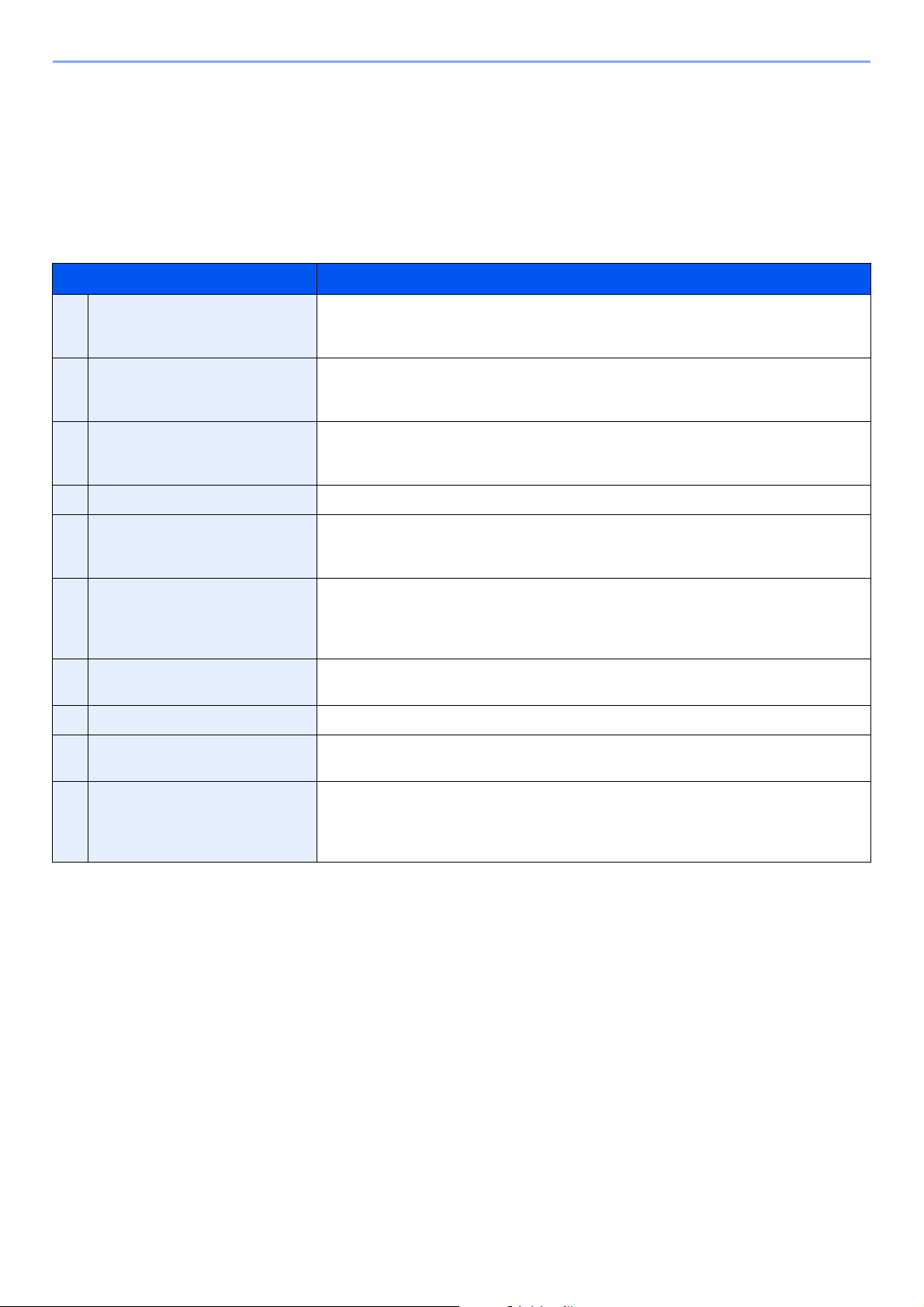
> О руководстве по эксплуатации (данном документе)
О руководстве по эксплуатации (данном
документе)
Структура документа
В настоящем руководстве содержатся следующие разделы.
Раздел Содержание
1 Правовая информация и
правила техники
безопасности
2 Уста новка и настройка
аппарата
3 Подготовка к использованию Содержит описание настроек и процедур подготовки, необходимых для начала
4 Печать с ПК Объясняет функции, доступные при использовании аппарата в качестве принтера.
5 Эксплуатация аппарата Содержит описание основных процедур, связанных с эксплуатацией аппарата, в
6 Проверка состояния Объясняет способы проверки состояния задания и журнала заданий, а также
7 Системное меню и KYOCERA
Client Tool
8 Учет заданий Объясняет учет заданий.
9 Устранение неисправностей Содержит описания порядка действий в ситуациях, когда закончился тонер,
Содержит описание мер предосторожности при использовании аппарата и
информацию относительно торговых марок.
Содержит описание деталей аппарата, порядка подключения кабелей, установки
программного обеспечения, а также иных процедур, связанных с
администрированием аппарата.
эксплуатации аппарата, в том числе порядка использования панели управления,
создания адресной книги и загрузки бумаги.
том числе процедуры размещения оригиналов, выполнения копий и
сканирования.
способы отмены заданий, которые уже печатаются или ожидают печати. Также
содержит описание порядка проверки уровней бумаги и тонера, а также проверки
состояния устройства.
Объясняет системное меню, связанное с общей эксплуатацией и служебными
программами аппарата.
отображается ошибка, замялась бумага или возникла иная проблема.
10 Приложение Содержит описание дополнительного оборудования для аппарата. Содержит
сведения о типах носителя и форматах бумаги, а также глоссарий терминов. В
этом разделе описывается ввод символов и указаны технические характеристики
аппарата.
xiii
Page 15
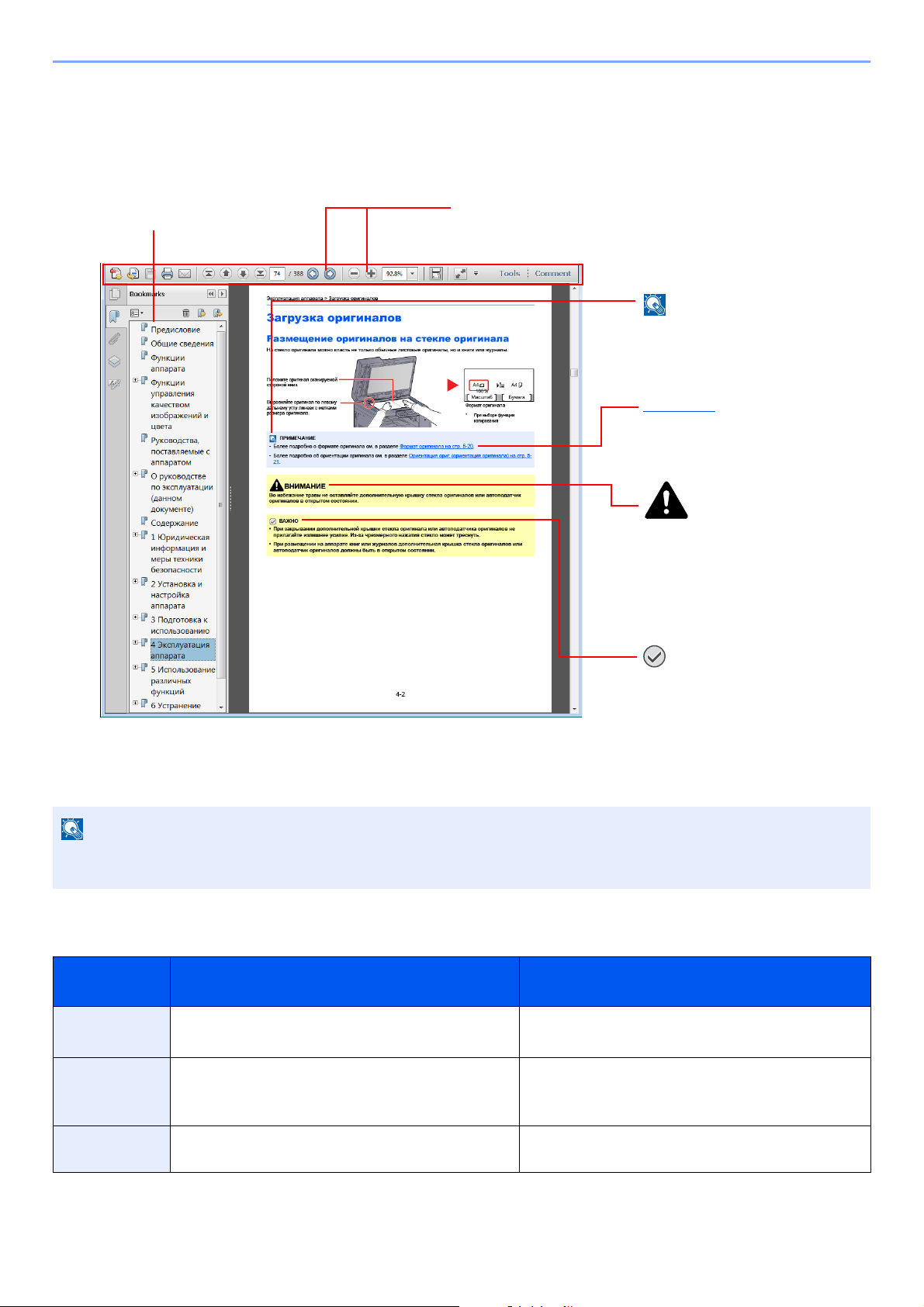
> О руководстве по эксплуатации (данном документе)
ПРИМЕЧАНИЕ
Щелкните для перехода от текущей страницы к ранее
отображавшейся странице. Данная функция удобна, если
необходимо вернуться к странице, с которой был
выполнен быстрый переход к текущей странице.
Щелкните элемент оглавления для
быстрого перехода к
соответствующей странице.
ВНИМАНИЕ
Предупреждает о возможности
получения травмы или
механического повреждения
аппарата при недостаточном
внимании или несоблюдении
соответствующих правил.
ПРИМЕЧАНИЕ
Указывает на дополнительные
объяснения и справочную
информацию по эксплуатации
аппарата.
ВАЖНО
Указывает на требования по
эксплуатации и ограничения,
которые необходимо соблюдать
для правильной эксплуатации
аппарата и недопущения
повреждения самого аппарата
или иного имущества.
См. раздел
Щелкните подчеркнутый текст
для перехода к
соответствующей странице.
Условные обозначения в данном руководстве
В приведенных ниже объяснениях в качестве примера используется Adobe Reader X.
Отображаемые в программе Adobe Reader элементы могут различаться в зависимости от порядка использования
программы. Если оглавление или инструменты не отображаются, см. справку по программе Adobe Reader.
К некоторым элементам в данном руководстве применяются следующие условные обозначения.
Условное
Описание Пример
обозначение
[Жирный
шрифт]
[Обычный
шрифт]
"Обычный
шрифт"
Указывает на кнопки на панели управления или
экранные кнопки интерфейса.
Обозначает сообщение или настройку,
отображаемую на дисплее сообщений.
Обозначает сообщение или настройку,
отображаемую на экране компьютера.
Нажмите клавишу [Старт].
Нажмите кнопку [OK].
На дисплее сообщений появляется [Готов к
копированию.].
С помощью [▲] или [▼] выберите [Вкл.].
Можно выбрать из меню "Размер печати".
xiv
Page 16
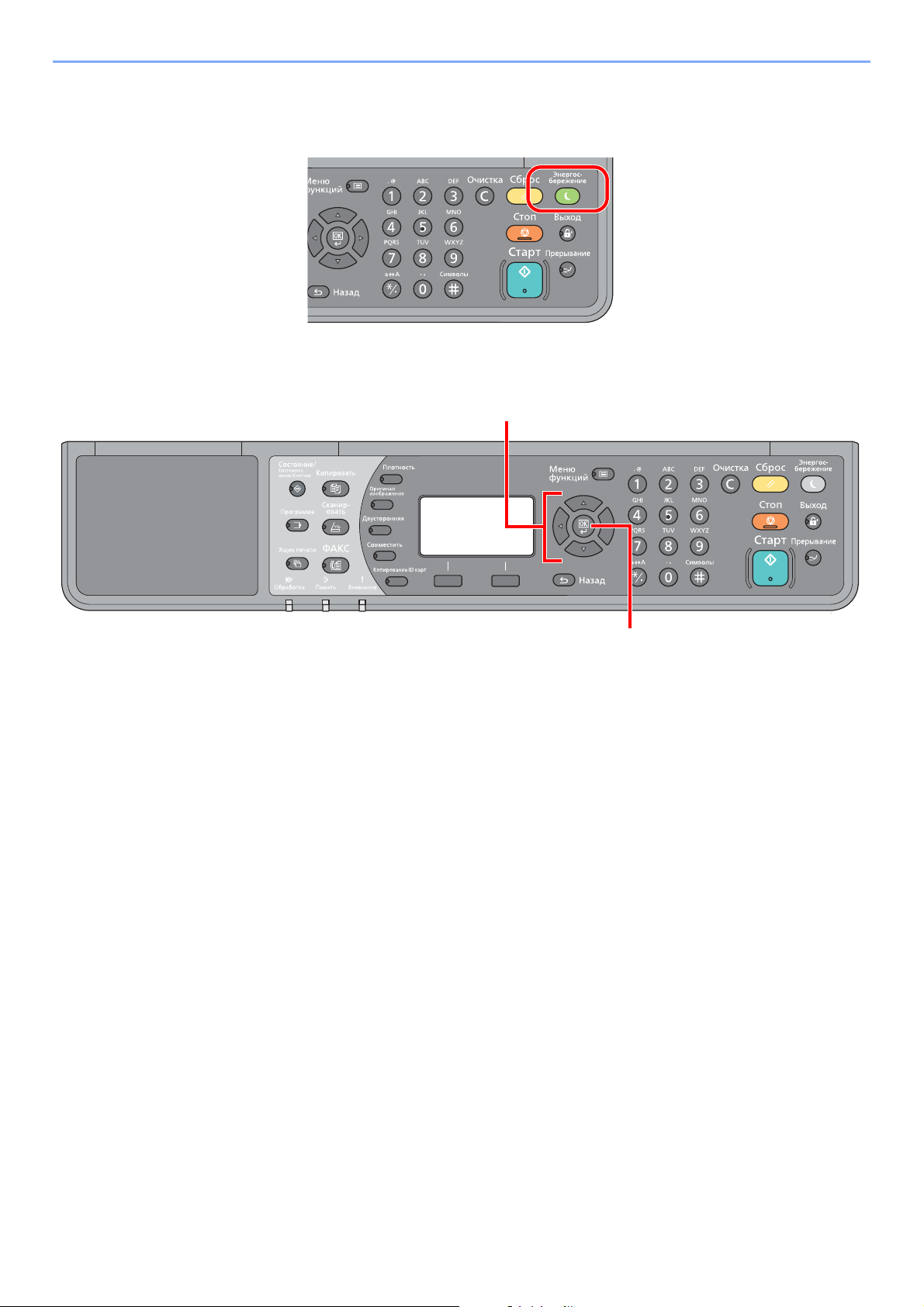
> О руководстве по эксплуатации (данном документе)
2
1
Условные обозначения в рабочих процедурах
Нажимаемые кнопки панели управления выделены красным.
Процедуры, состоящие из последовательности операций, выполняемых на панели управления или на
компьютере, пронумерованы, как показано ниже.
xv
Page 17
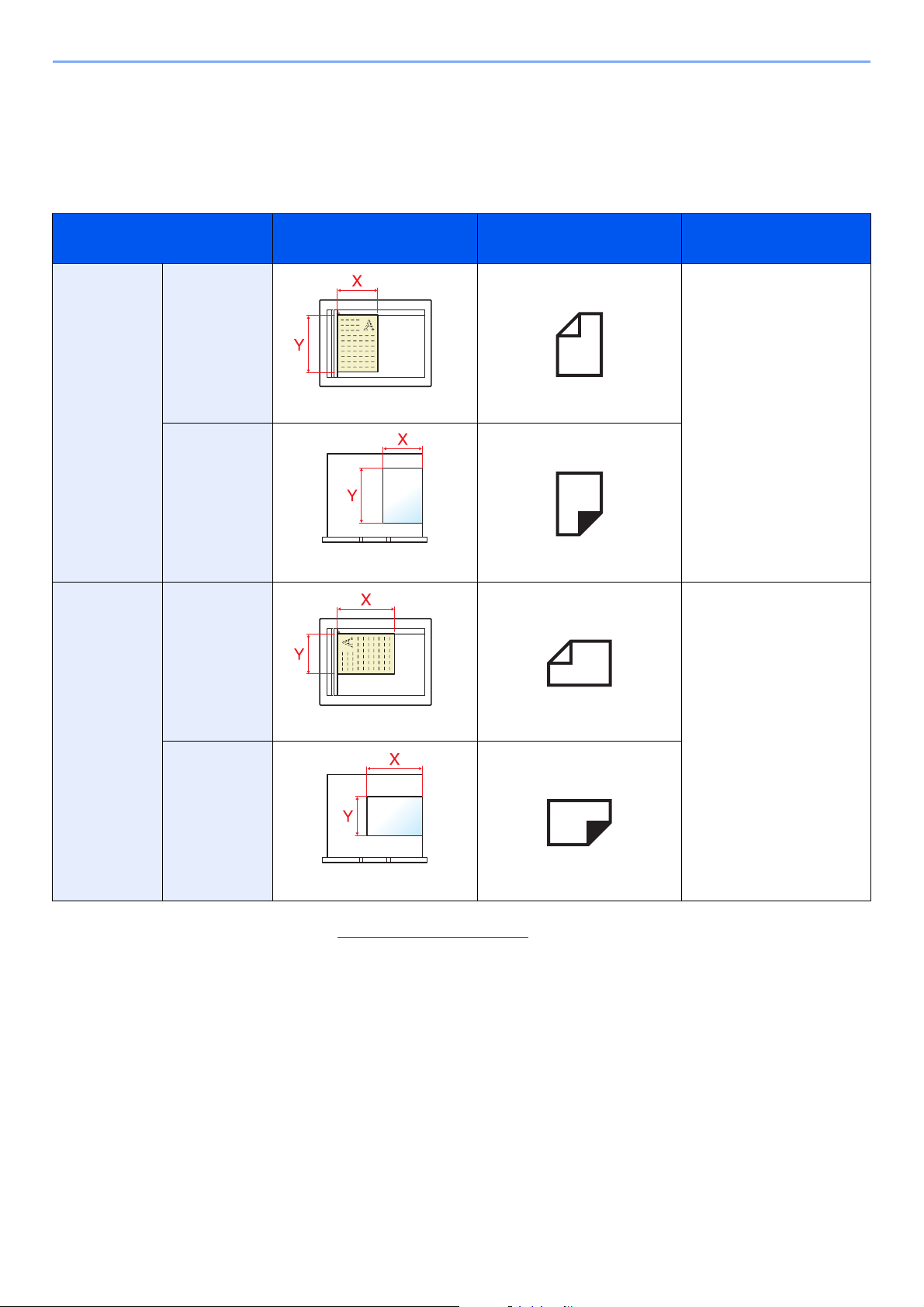
> О руководстве по эксплуатации (данном документе)
Оригинал
Оригинал
Бумага
Бумага
Оригинал
Оригинал
Бумага
Бумага
Формат и ориентация оригиналов и бумаги
Такие форматы оригиналов и бумаги, как A4, B5 и Letter, можно использовать и в горизонтальной, и в
вертикальной ориентации. Для различения этих двух ориентаций при использовании указанных форматов к
номеру формата добавляется "-R" для обозначения горизонтальной ориентации.
Для отображения ориентации оригинала и бумаги на дисплее сообщений используются следующие значки.
Ориентация Установка положения
Вертикальный
Горизонтальный
Дисплей Формат, указанный в
(X: ширина, Y: длина)
Оригинал A4, B5, Letter и пр.
Бумага
Оригинал A4-R, B5-R, Letter-R и пр.
данном руководстве
*1
Бумага
*1 Формат оригинала/бумаги, который можно использовать, различается в зависимости от функции и лотка бумаги. Для
получения подробной информации см. Характеристики на стр. 10-17.
xvi
Page 18
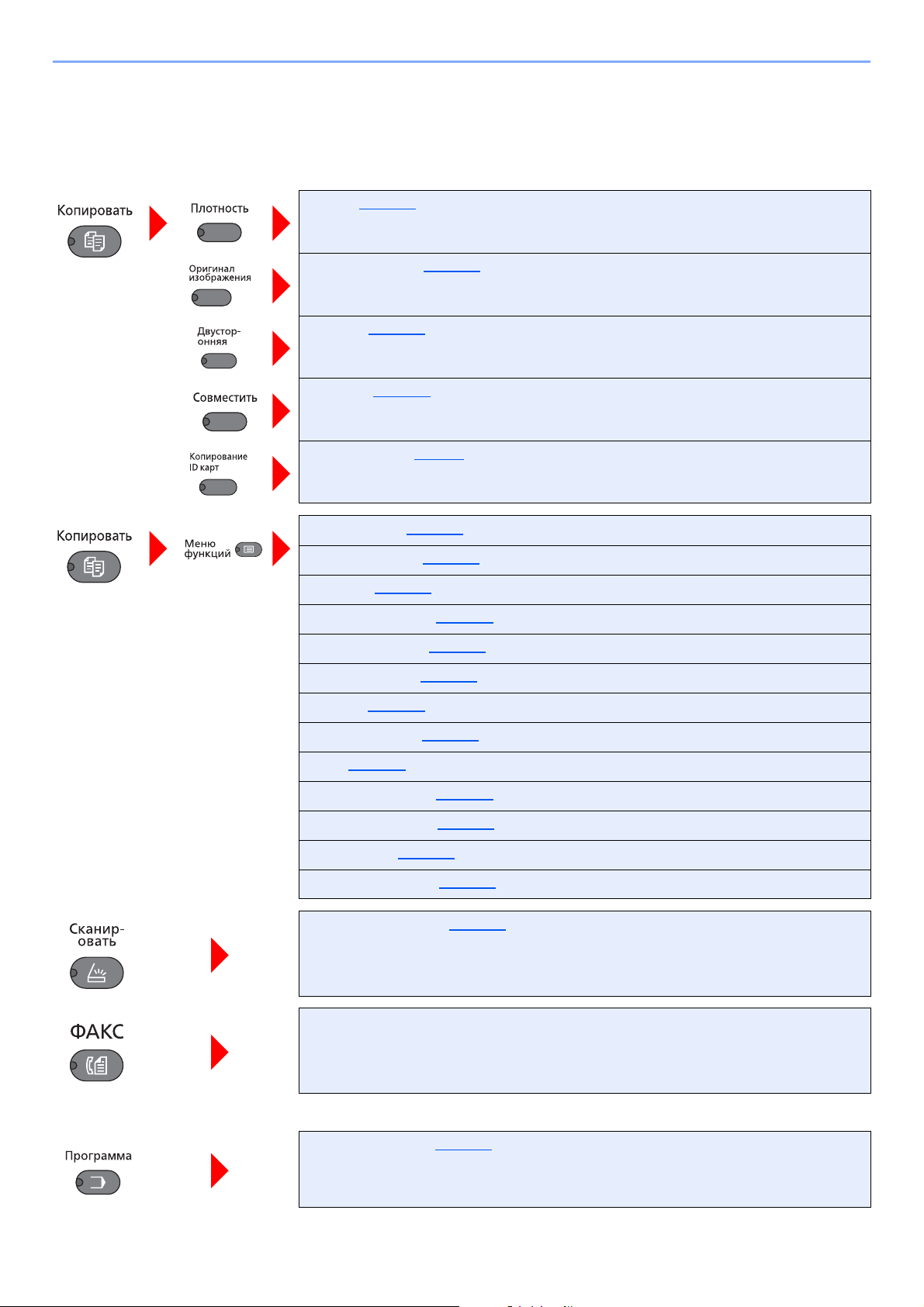
> Карта меню
Карта меню
(Здесь используются названия, отображаемые на дисплее сообщений. Они могут отличаться от заголовков
соответствующих разделов.)
Плотн. (стр. 5-13)
Оригинал изобр. (стр. 5-13)
Дуплекс (стр. 5-13)
Совмест. (стр. 5-16)
Копия ID-карты (стр. 5-9)
Выбор бумаги (стр. 5-18)
По копиям/сдвиг (стр. 5-19)
Масштаб (стр. 5-20)
Формат оригинала (стр. 5-21)
Ориентация ориг. (стр. 5-21)
Ор. смеш. разм. (стр. 5-22)
EcoPrint (стр. 5-22)
Плотность фона (стр. 5-22)
Поле (стр. 5-23)
Стирание границы (стр. 5-24)
Непрерывное скан (стр. 5-25)
Автоповорот (стр. 5-25)
Ввод имени файла (стр. 5-25)
Готовност ь к сканир. (стр. 5-38)
Готов к передаче. (См. Руководство по эксплуатации факса.*1)
*1 Функция факса является дополнительной.
Выбор программы (стр. 5-26)
xvii
Page 19
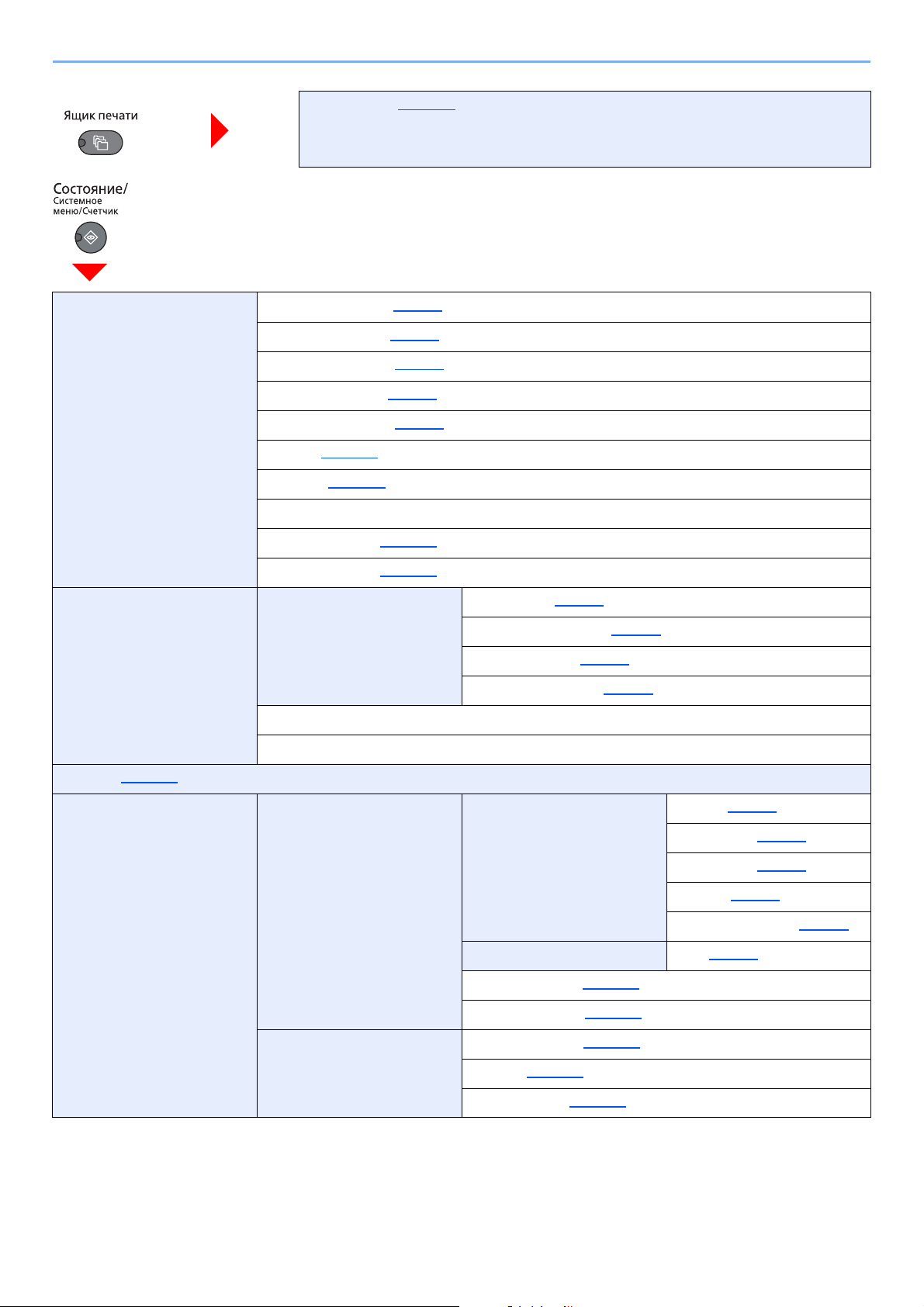
> Карта меню
Ящик печати (стр. 4-16)
Состояние Печ. сост. задания (стр. 6-2)
Отпр. сост. задан. (стр. 6-2
Плановое задание (стр. 6-2
Журн. задан. печ. (стр. 6-6
Отпр. журн. задан. (стр. 6-6
Сканер (стр. 6-12
Принтер (стр. 6-12
)
)
Факс (см. Руководство по эксплуатации факса
Состоян. тонера (стр. 6-13
Состоян. бумаги (стр. 6-13
)
)
)
)
*1
)
)
)
Отчет Печать отчета Карта меню (стр. 7-5)
Страница состояния (стр. 7-5
Состояние сети (стр. 7-5
Состояние сервиса (стр. 7-5
Настр. отч. адм. (см. Руководство по эксплуатации факса
Настр. отч. рез. (см. Руководство по эксплуатации факса
Счетчик (стр. 2-46)
)
)
)
*1
)
*1
)
Система Настройки сети Настройка TCP/IP TCP/IP (стр. 7-7)
Настр. IPv4 (стр. 7-7
Настр. IPv6 (стр. 7-8
Bonjour (стр. 7-8
Детали протокола (стр. 7-9
Безоп. протокол SSL (стр. 7-9)
Интерфейс LAN (стр. 7-10
Перезапуск сети (стр. 7-10
)
)
Уст. блок. и/ф. Устройс т во USB (стр. 7-10)
Доп. I/F (стр. 7-10
Доп. I/F-ФАКС (стр. 7-10
)
)
*1 Функция факса является дополнительной.
xviii
)
)
)
)
Page 20
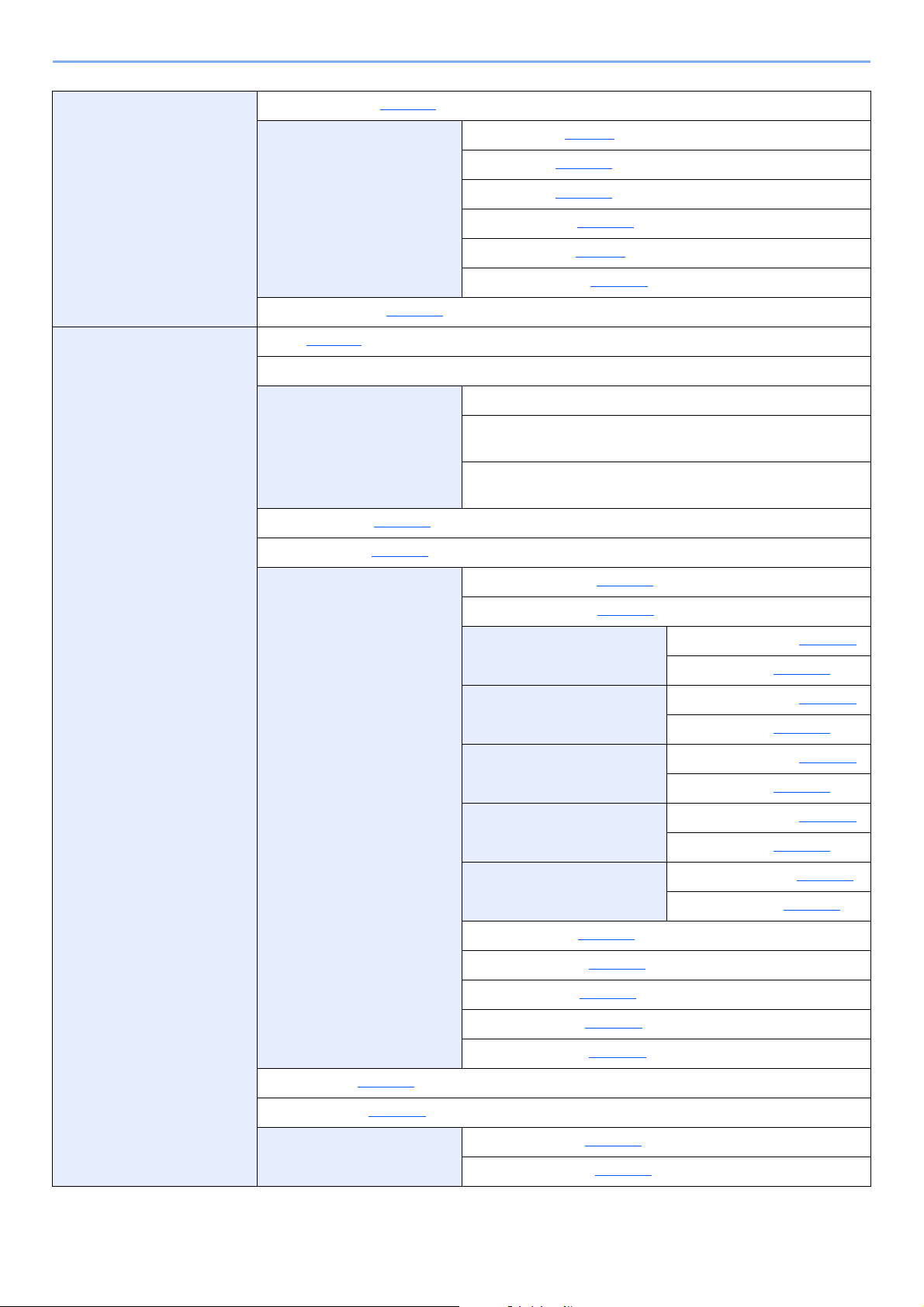
> Карта меню
Админ/учет Установки адми. (стр. 2-11)
Настр. уч. зад. Учет заданий (стр. 8-4)
Неизв. ид. задан. (стр. 8-19
Общие параметры Язык (стр. 7-11)
Экран по умолч. (стр. 7-9)
Звук Сигнал (стр. 7-12)
Яркость экрана (стр. 7-12
Режим тишины (стр. 7-12
Ориг./Пар. бум. Форм. польз. ориг. (стр. 7-13)
Отчет учета (стр. 8-23
Общий учет (стр. 8-22
Учет кажд. зад. (стр. 8-22
Список уч. зап. (стр. 8-5
Парам. по умолч. (стр. 8-20
)
Динамик факса (см. Руководство по эксплуатации
*1
факса
Монитор факса (см. Руководство по эксплуатации
факса
)
)
Польз. форм. бум. (стр. 7-13
)
*1
)
)
)
)
)
)
)
Уст ан. огран. (стр. 7-18
Настр. кассеты 1 Формат кассеты 1 (стр. 7-13)
Тип кассеты 1 (стр. 7-13
Настр. кассеты 2 Формат кассеты 2 (стр. 7-13)
Тип кассеты 2 (стр. 7-13
Настр. кассеты 3 Формат кассеты 3 (стр. 7-13)
Тип кассеты 3 (стр. 7-13
Настр. кас. 4 Формат кассеты 4 (стр. 7-13)
Тип кассеты 4 (стр. 7-13
Настр. ун. лотка Разм. унив. лотка (стр. 7-16)
Тип унив. лотка (стр. 7-16
Уст. типа носит. (стр. 7-13
Авт.обнар-е ориг. (стр. 7-14
Носит. для авто (стр. 7-14
Уст р . под. по ум. (стр. 7-14
Дств со спецбум. (стр. 7-14
)
)
)
)
)
)
)
)
)
)
)
Ед. измерения (стр. 7-18
Обработка ошибок Ош. 2-стор. бум. (стр. 7-19)
*1 Функция факса является дополнительной.
)
ОшибНесоотвБум (стр. 7-19
xix
)
Page 21
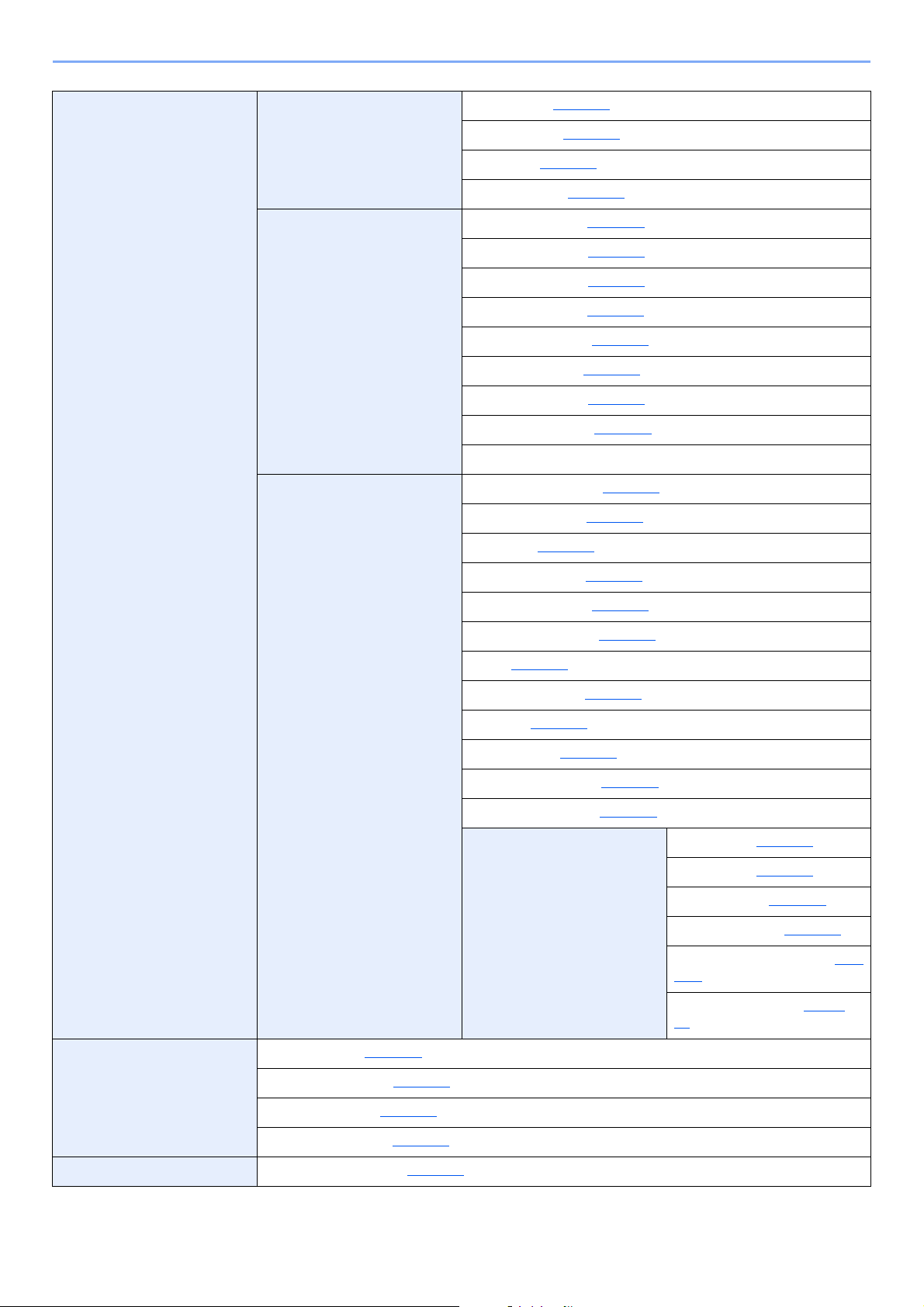
> Карта меню
Общие параметры Уста н о в к а даты Дата/время (стр. 7-19)
Формат даты (стр. 7-19
Час. пояс (стр. 7-19
Летнее время (стр. 7-19
Настр. таймера Таймер сбр. ош. (стр. 7-20)
Тайм. реж. ожид. (стр. 7-20
Таймер сбр. пан. (стр. 7-20
Очистка прерыв. (стр. 7-20
Правило выключ. (стр. 7-21
Таймер выключ. (стр. 7-21
Авт. удал. ошиб. (стр. 7-21
Авт. сброс панели (стр. 7-21
Неиспольз. время (см.
Функция по умолч Разрешение факса (стр. 7-21)
Оригинал изобр. (стр. 7-21
Масштаб (стр. 7-21
По копиям/сдвиг (стр. 7-21
)
)
)
)
)
)
)
)
)
)
Руководство по эксплуатации факса*1)
)
)
)
Копирование Выбор бумаги (стр. 7-23)
Ориентация ориг. (стр. 7-21
Стирание границы (стр. 7-22
Поле (стр. 7-22
Плотность фона (стр. 7-22
EcoPrint (стр. 7-22
Автоповорот (стр. 7-22
Ввод имени файла (стр. 7-22
Непрерывное скан (стр. 7-22
Настр. деталей Макет 2 в 1 (стр. 7-22)
)
)
)
)
)
)
)
)
Макет 4 в 1 (стр. 7-22
Лин. границы (стр. 7-22
Ориг. сшивание (стр. 7-22
Переплет кн. ор. кн. ор. (стр.
7-22)
Финиш. сшивание (стр. 7-
22)
)
)
)
Автовыбор бумаги (стр. 7-23
Автом. приор. % (стр. 7-23
Выб. настр. ключа (стр. 7-23
Принтер Лим. врем. под. бум. (стр. 7-23)
*1 Функция факса является дополнительной.
)
)
)
xx
Page 22
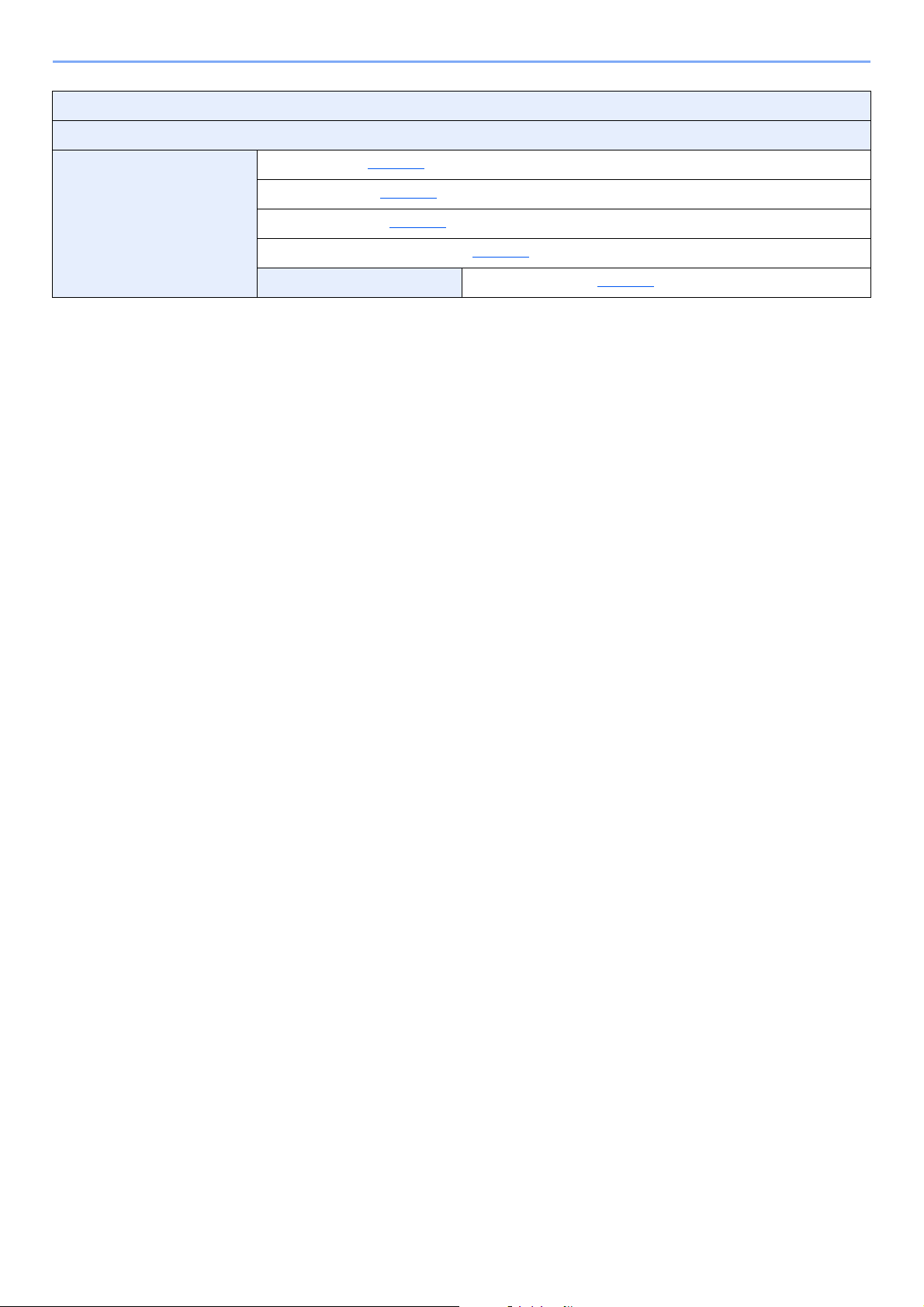
> Карта меню
Факс (см. Руководство по эксплуатации факса*1)
Правка адресата (см. Руководство по эксплуатации факса*1)
Настройка/обслуж Рег. плотности (стр. 7-25)
Плотность фона (стр. 7-25
Плотность печати (стр. 7-25
Правильно. Корр. черн. полос. (стр. 7-25
Настр. сервиса Очистка барабана (стр. 7-25)
*1 Функция факса является дополнительной.
)
)
)
xxi
Page 23
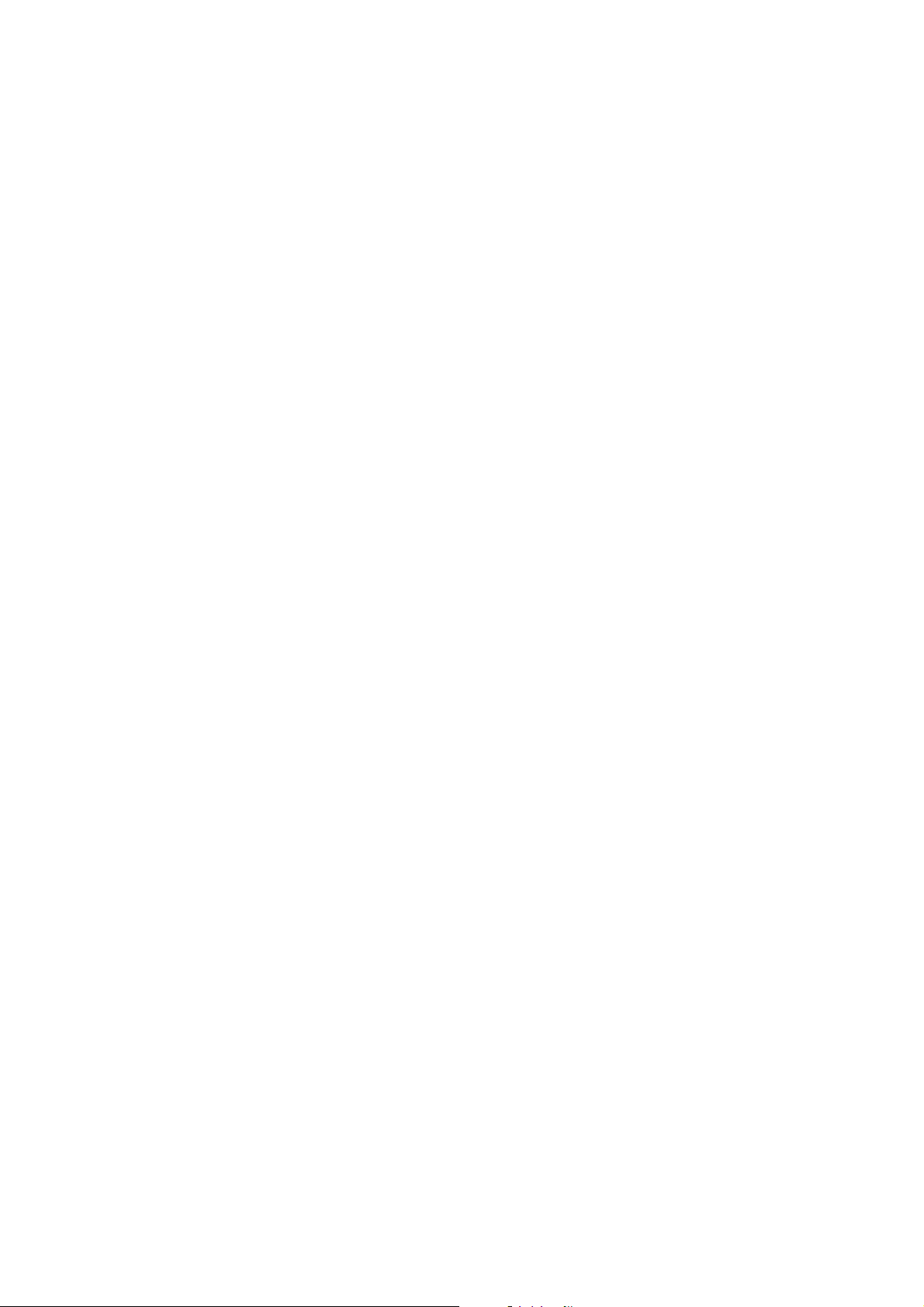
1 Правовая
информация и
правила техники
безопасности
Перед использованием аппарата прочтите данную информацию. В этом разделе приводится информация по
следующим темам.
Примечание ...................................................................................................................................................... 1-2
Условные обозначения по технике безопасности в данном руководстве ......................................... 1-2
Окружающая среда ................................................................................................................................ 1-3
Меры предосторожности при эксплуатации ........................................................................................ 1-3
Меры безопасности при работе с лазером в странах Европы ........................................................... 1-4
Safety Instructions Regarding the Disconnection of Power ..................................................................... 1-5
Законодательные ограничения на копирование и сканирование ...................................................... 1-5
Правовая информация .......................................................................................................................... 1-6
Функция управления энергосбережением
Функция автоматического двустороннего копирования ...................................................................... 1-7
Сбережение ресурсов — бумага ........................................................................................................... 1-7
Экологическая польза от функции "управления режимом питания" .................................................. 1-7
Программа Energy Star (ENERGY STAR®) ........................................................................................... 1-8
........................................................................................... 1-7
1-1
Page 24
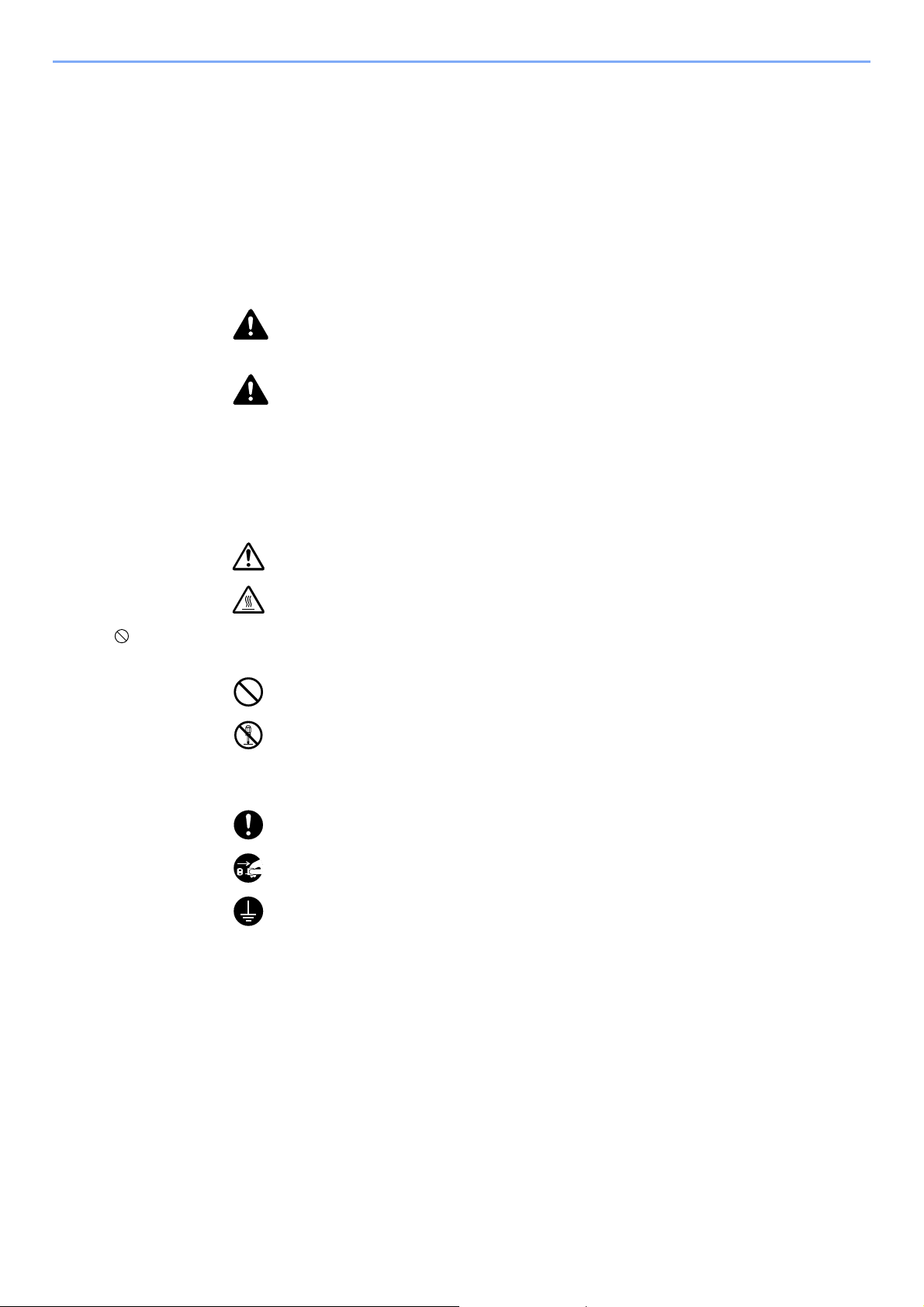
Правовая информация и правила техники безопасности > Примечание
Примечание
Условные обозначения по технике безопасности в
данном руководстве
Специальные предупреждающие символы в разделах настоящего руководства и на компонентах аппарата
призваны обратить внимание пользователя на возможную опасность как для него самого, так и для других
людей и окружающих объектов, связанную с эксплуатацией данного аппарата, а также помочь обеспечить
правильную и безопасную его эксплуатацию. Символы и их описания приведены ниже.
ПРЕДУПРЕЖДЕНИЕ
или смерти при недостаточном внимании или несоблюдении соответствующих
правил.
ВНИМАНИЕ! Предупреждает о возможности получения травмы или
механического повреждения аппарата при недостаточном внимании или
несоблюдении соответствующих правил.
! Предупреждает о возможности получения тяжелой травмы
Символы
Символ показывает, что соответствующий раздел включает в себя предупреждения относительно
безопасности. Знаки внутри символа призваны привлечь внимание пользователя.
... [Общее предупреждение]
... [Предупреждение о высокой температуре]
Символ указывает, что соответствующий раздел содержит информацию о запрещенных действиях. Внутри
символа приводится условное обозначение запрещенного действия.
... [Предупреждение о запрещенном действии]
... [Разборка запрещена]
Символ
выполнены. Внутри символа приводится условное обозначение обязательного действия.
Если предупреждения по технике безопасности в данном руководстве напечатаны неразборчиво или
руководство утеряно, обратитесь к представителю сервисной службы и закажите новое руководство (услуга
платная).
указывает, что соответствующий раздел содержит информацию о действиях, которые должны быть
... [Уведомле ние об обязательном действии]
... [Выньте вилку питания из сетевой розетки]
... [Обязательно подключайте аппарат к сетевой розетке с заземлением]
1-2
Page 25
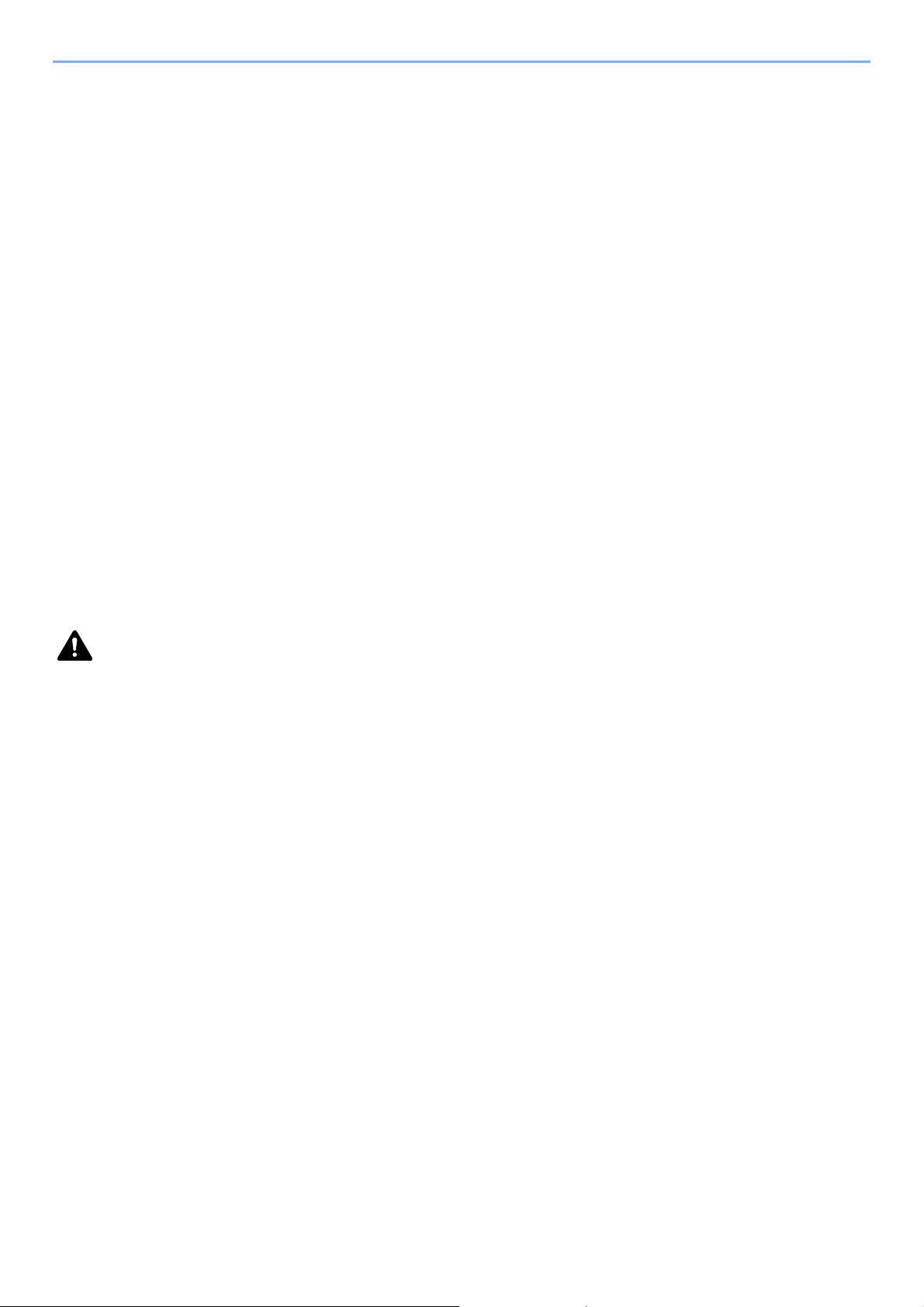
Правовая информация и правила техники безопасности > Примечание
Окружающая среда
Аппарат предназначен для эксплуатации в следующих условиях окружающей среды:
• Тем пература: от 10 до 32,5 °C
• Влажность: от 15 до 80%
Тем не менее, неблагоприятные условия окружающей среды могут негативно сказаться на качестве
изображения. Избегайте установки аппарата в следующих местах.
• Вблизи окна или в местах, где на него будут попадать прямые солнечные лучи.
• В местах
• В местах с резкими перепадами температуры.
• В местах, находящихся по действием прямых потоков горячего или холодного воздуха.
• Избегайте мест с плохой вентиляцией.
Непрочный материал пола при перемещении аппарата после установки может быть поврежден роликами.
При копировании выделяется некоторое количество озона, но оно незначительно и не сказывается отрицательно
на здоровье. Тем не менее, при длительном использовании аппарата в помещении с плохой вентиляцией или
при изготовлении очень большого количества копий может ощущаться неприятный запах. Для обеспечения
оптимальных условий окружающей среды при копировании рекомендуется хорошо проветривать помещение.
, подверженных вибрации.
Меры предосторожности при эксплуатации
Меры предосторожности при обращении с расходными материалами
ВНИМАНИЕ
Не пытайтесь поджечь детали, содержащие тонер. Искры от пламени могут стать причиной ожогов.
Храните детали, содержащие тонер, в недоступном для детей месте.
Если тонер просыплется из деталей, его содержащих, не вдыхайте его и не проглатывайте, а также избегайте
попадания в глаза и на кожу.
• Если вы вдохнули тонер, выйдите на
воды. При появлении кашля обратитесь к врачу.
• Если вы проглотили тонер, прополощите рот водой и выпейте 1-2 чашки воды, чтобы разбавить содержимое
желудка. При необходимости обратитесь к врачу.
• При попадании тонера в глаза тщательно промойте их водой. При продолжительном дискомфорте в глазах
обратитесь
• При попадании тонера на кожу помойте ее водой с мылом.
Не пытайтесь силой открыть или разрушить детали, содержащие тонер.
к врачу.
свежий воздух и тщательно прополощите горло большим количеством
Другие меры предосторожности
Сдайте использованный контейнер с тонером и контейнер для отработанного тонера по месту приобретения
аппарата или в службу поддержки. Переработка или утилизация использованных контейнеров с тонером и
контейнеров для отработанного тонера производится в соответствии с установленными нормами.
Храните аппарат, избегая воздействия на него прямых солнечных лучей.
Храните аппарат в месте, где температура
влажности.
Если аппарат не будет использоваться в течение длительного периода, выньте бумагу из кассеты и
универсального лотка, поместите ее обратно в оригинальную упаковку и запечатайте.
остается ниже 40 °C, избегая резких изменений температуры и
1-3
Page 26
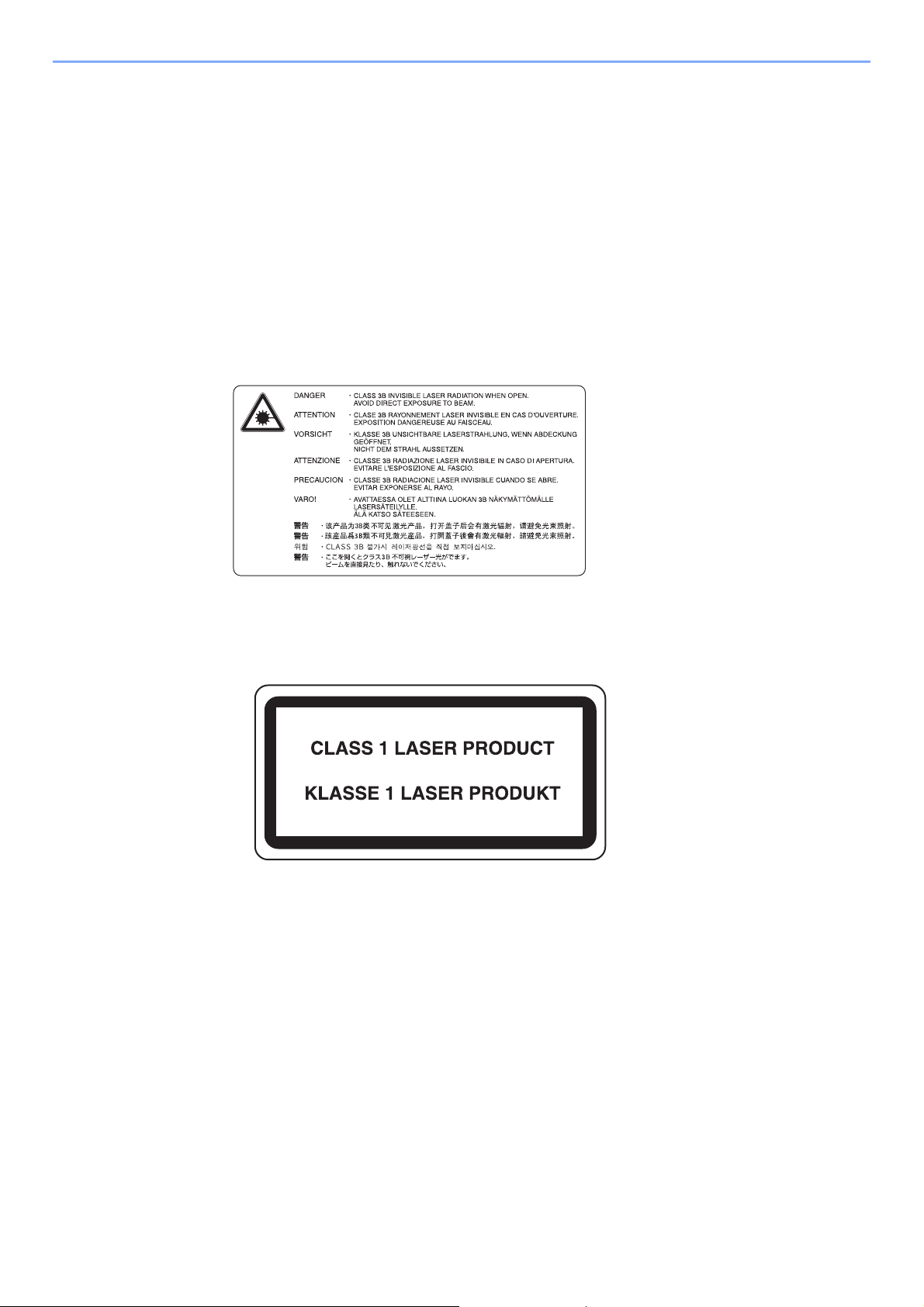
Правовая информация и правила техники безопасности > Примечание
Меры безопасности при работе с лазером в
странах Европы
Лазерное излучение опасно для организма человека. Поэтому лазерное излучение, создаваемое внутри
аппарата, герметично закрыто защитным кожухом и наружной крышкой. При правильной эксплуатации аппарата
пользователем излучение не проникает за пределы его корпуса.
Настоящий аппарат классифицирован как лазерное изделие Class 1 в соответствии со стандартом
IEC/EN 60825-1:2007.
Внимание! Выполнение процедур, отличных от изложенных в данном руководстве,
воздействию лазерного излучения.
Эти наклейки прикреплены на блок лазерного сканера внутри аппарата и находятся вне зоны доступа
пользователя.
Наклейка, представленная ниже, прикреплена на паспортной табличке.
может привести к опасному
1-4
Page 27
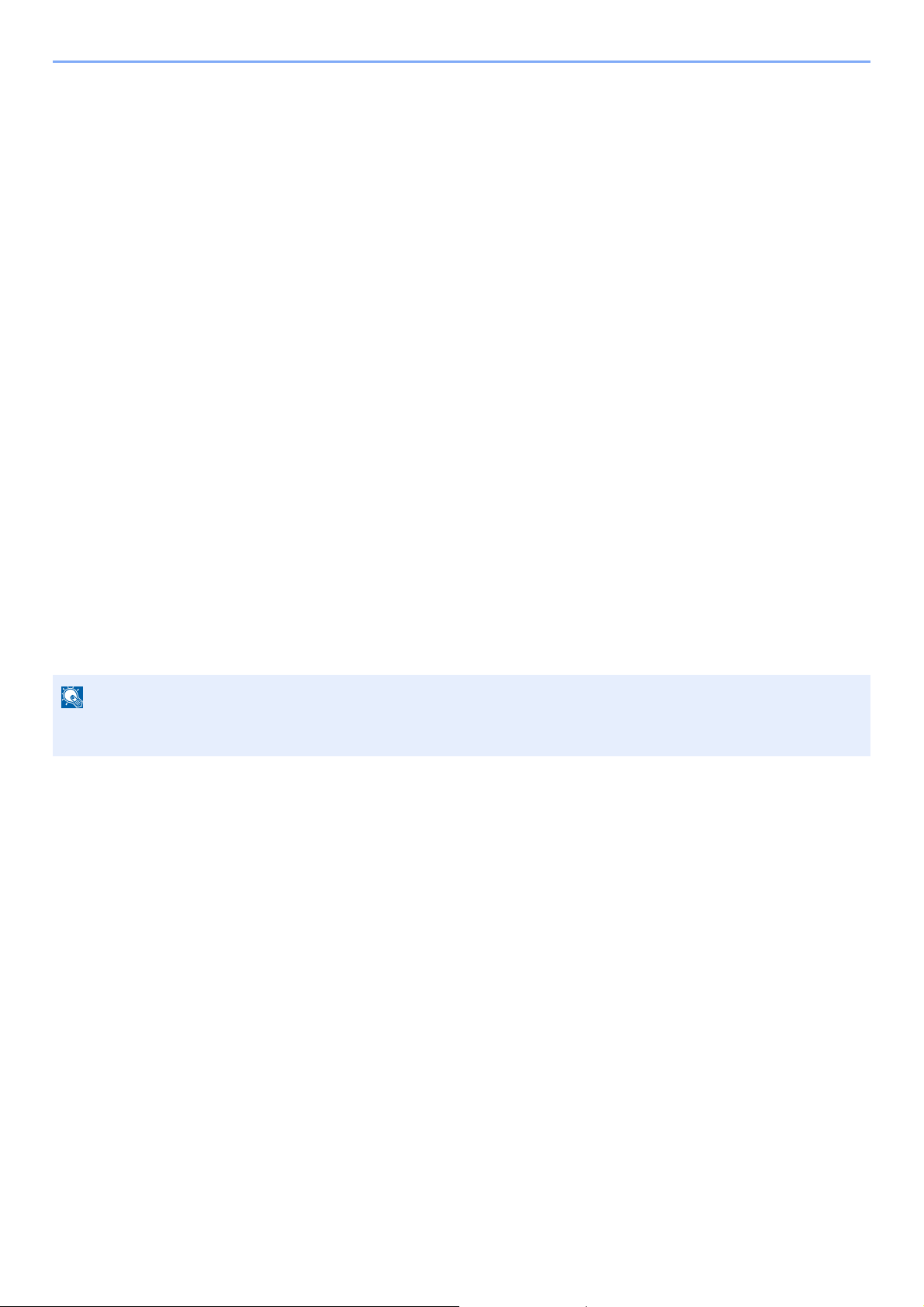
Правовая информация и правила техники безопасности > Примечание
ПРИМЕЧАНИЕ
Safety Instructions Regarding the Disconnection of
Power
Caution: The power plug is the main isolation device! Other switches on the equipment are only functional switches and
are not suitable for isolating the equipment from the power source.
Attention: Le débranchement de la fiche secteur est le seul moyen de mettre l’appareil hors tension. Les interrupteurs
sur l'appareil ne sont que des interrupteurs de fonctionnement: ils ne mettent pas l'appareil hors tension.
Законодательные ограничения на копирование и
сканирование
Может быть запрещено копирование материала, защищенного авторскими правами, без разрешения владельца
тех прав.
Копирование/сканирование следующих изображений запрещено и может быть уголовно наказуемым. Это может
ограничиваться не только данными изображениями. Не копируйте/сканируйте умышленно изображения,
которые не предназначены для копирования/сканирования.
• бумажные деньги;
• банкноты;
• ценные бумаги;
• печати;
• паспорта;
• сертификаты.
Местные законы и предписания могут запрещать или ограничивать копирование и сканирование иного, не
упомянутого выше.
В некоторых редких случаях может быть запрещено полноценное сканирование оригинала, чрезвычайно
напоминающего банкноту.
EN ISO 7779
Maschinenlärminformations-Verordnung 3. GPSGV, 06.01.2004: Der höchste Schalldruckpegel beträgt 70 dB (A) oder
weniger gemäß EN ISO 7779.
EK1-ITB 2000
Das Gerät ist nicht für die Benutzung im unmittelbaren Gesichtsfeld am Bildschirmarbeitsplatz vorgesehen. Um
störende Reflexionen am Bildschirmarbeitsplatz zu vermeiden, darf dieses Produkt nicht im unmittelbaren Gesichtsfeld
platziert werden.
1-5
Page 28
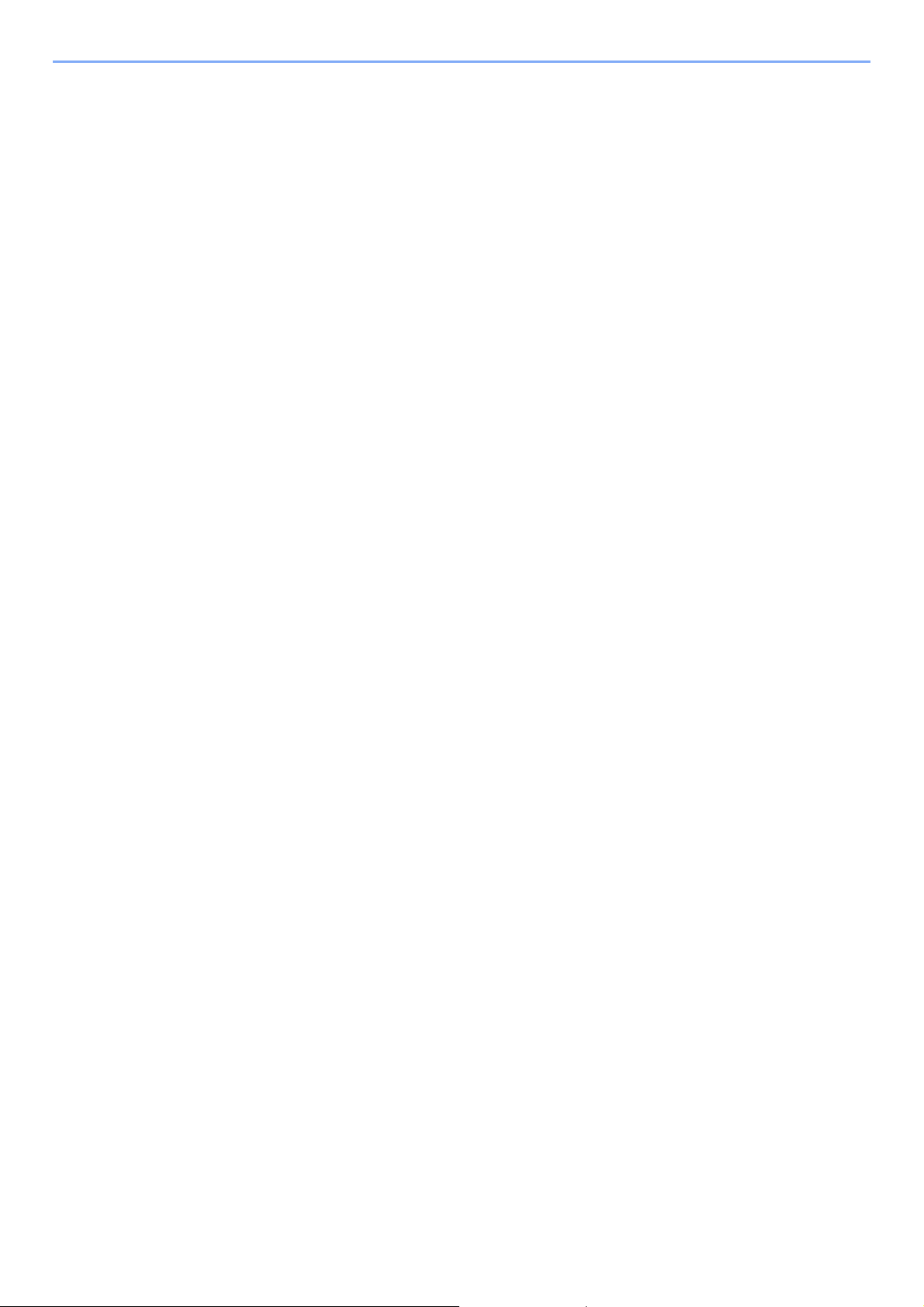
Правовая информация и правила техники безопасности > Примечание
Правовая информация
Копирование или какое-либо иное воспроизведение настоящего руководства полностью или частично без
предварительного письменного разрешения корпорации KYOCERA Document Solutions Inc. запрещено.
В отношении торговых марок
• TASKalfa — зарегистрированная торговая марка KYOCERA Document Solutions Inc.
• Microsoft, Windows, Windows XP, Windows Server 2003, Windows Vista, Windows Server 2008/R2, Windows 7,
Windows Server 2012, Windows 8 and Internet Explorer являются зарегистрированными торговыми марками
или торговыми марками Microsoft Corporation в США и/или других странах.
• Adobe Acrobat и Flash являются зарегистрированными торговыми марками Adobe Systems Incorporated.
•IBM и IBM PC/AT являются торговыми марками International Business Machines Corporation.
• AppleTalk, Bonjour, Macintosh и Mac OS являются торговыми марками Apple Inc., зарегистрированными в США
и других странах.
Все остальные торговые марки и названия продуктов, упомянутые в настоящем руководстве,
зарегистрированными торговыми марками или торговыми марками соответствующих компаний. Обозначения ™
и ® в данном руководстве по эксплуатации не используются.
являются
1-6
Page 29
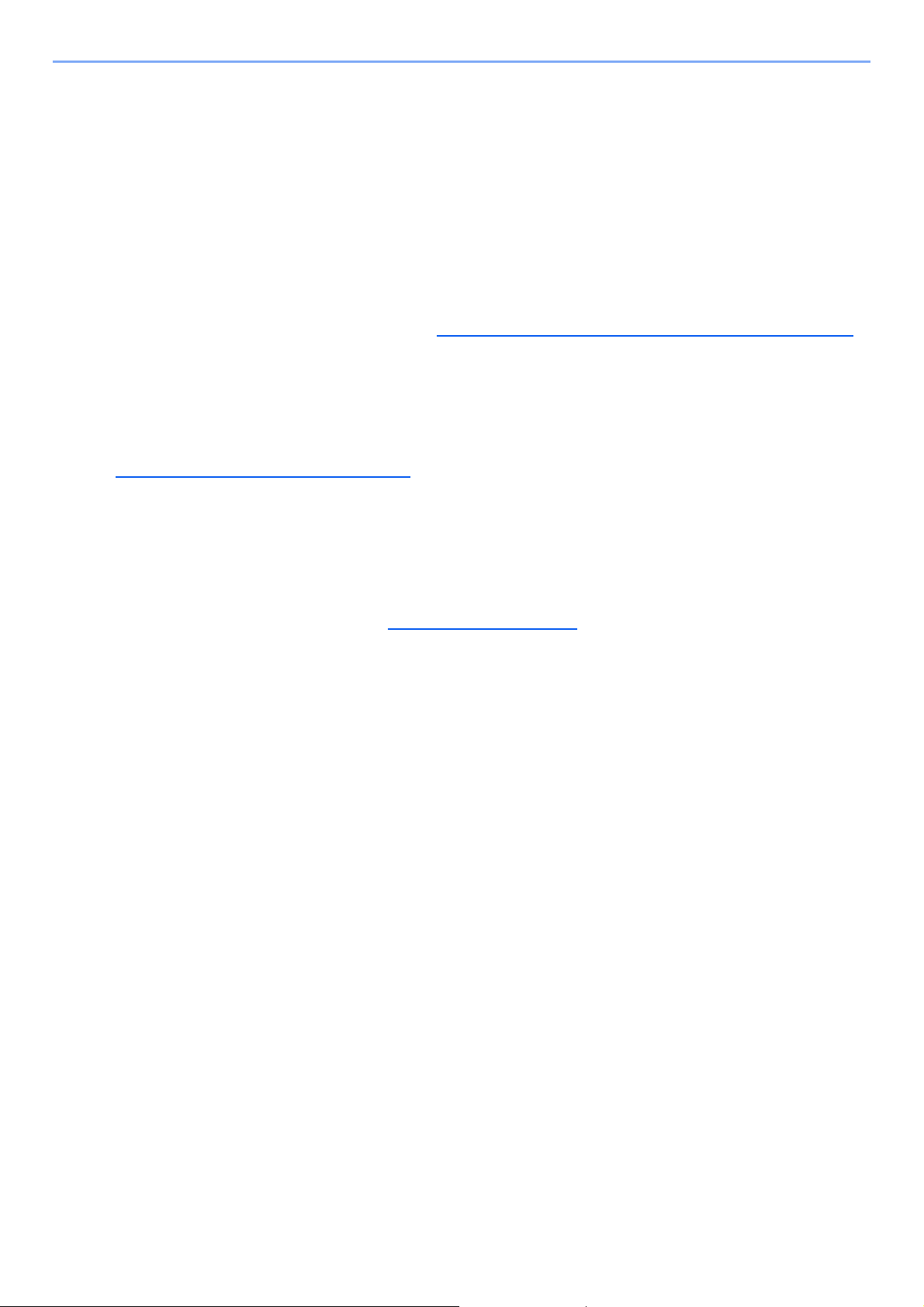
Правовая информация и правила техники безопасности > Примечание
Функция управления энергосбережением
Для уменьшения энергопотребления в ожидании выполнения задания устройство оснащается функцией
управления энергосбережением, позволяющей переходить в режим ожидания, а также в режим "Питание
выключено", в которых потребление электроэнергии автоматически снижается до минимума по истечении
определенного времени с момента последнего использования устройства.
Режим ожидания
Аппарат автоматически переходит в режим ожидания по истечении 1 минуты с момента последнего
использования функции копирования. Длительность простоя до перехода в режим ожидания может быть
увеличена. При печати в режиме ожидания устройство возвращается в режим ожидания по завершении печати.
Более подробная информация приведена в разделе Режим ожидания и таймер режима ожидания на
Режим "Питание выключено"
Устройство автоматически отключает свое питание по истечении 1 часа с момента его последнего
использования. Длительность простоя до перехода в режим "Питание выключено" может быть увеличена. Для
этого необходимо изменить настройки таймера отключения питания. Более подробная информация приведена в
разделе Таймер отключения питания на стр. 2-22
.
стр. 2-20.
Функция автоматического двустороннего
копирования
Для данного аппарата двустороннее копирование является необязательной функцией. Например, двустороннее
копирование на один лист двух односторонних оригиналов позволяет сократить расход бумаги. Более
подробная информация приведена в разделе Двусторонняя на стр. 5-13
Печать в двустороннем режиме позволяет уменьшить расход бумаги и способствует сохранению лесных
ресурсов. Использование режима двусторонней печати также приводит к уменьшению закупок бумаги и,
следовательно, к снижению расходов. Рекомендуется в аппаратах, поддерживающих функцию двусторонней
печати, использовать этот режим по умолчанию.
.
Сбережение ресурсов — бумага
В целях сохранения и рационального использования лесных ресурсов рекомендуется использовать
переработанную, а также первичную бумагу, сертифицированную в соответствии с программами рационального
использования природных ресурсов или снабженную общепризнанной экологической маркировкой,
соответствующую стандарту качества EN 12281:2002
Данный аппарат также поддерживает печать на бумаге плотностью 64 г/м². Использование такой бумаги, на
изготовление которой расходуется меньше сырья, вносит дополнительный вклад в сохранение лесных ресурсов.
*: EN12281:2002 "Бумага для печати и офиса — требования к бумаге для получения изображений с помощью
сухого тонера"
Более подробную информацию по рекомендуемым типам бумаги
службы или у торгового представителя.
*
или эквивалентному.
можно получить у представителя сервисной
Экологическая польза от функции "управления
режимом питания"
Чтобы снизить энергопотребление в случае простоя, аппарат оснащен функцией управления режимом питания,
которая автоматически активирует энергосберегающий режим, если аппарат не используется в течение
определенного времени.
Хотя для возврата аппарата из энергосберегающего режима в режим ГОТОВ НОСТИ потребуется
незначительное время, это может существенно снизить энергопотребление. Рекомендуется для работы с
аппаратом задать время активации
энергосберегающего режима в качестве настройки по умолчанию.
1-7
Page 30
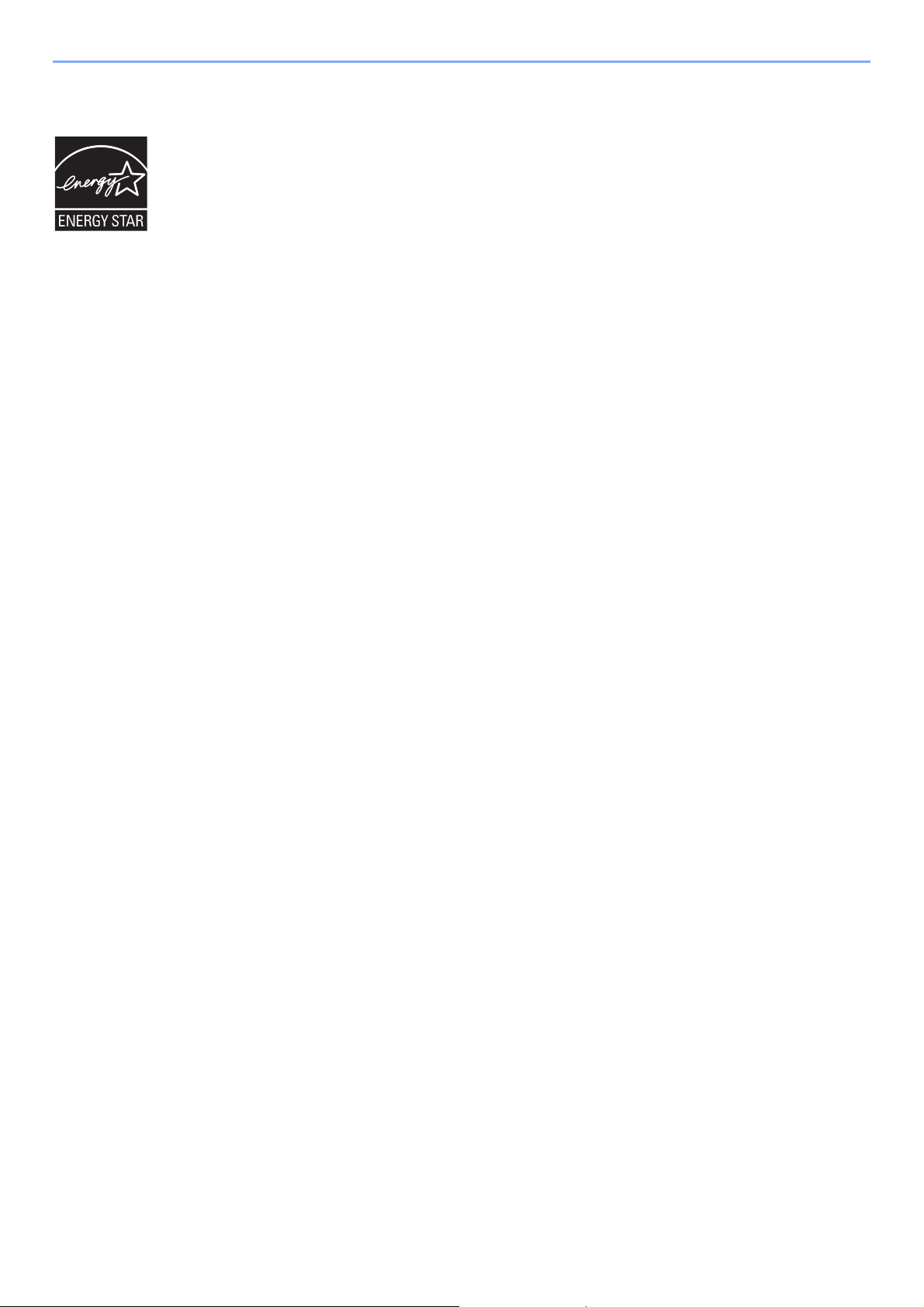
Правовая информация и правила техники безопасности > Примечание
Программа Energy Star (ENERGY STAR®)
Наша компания, будучи участником международной программы Energy Star, определила, что
данный продукт соответствует стандартам, утвержденным этой программой.
ENERGY STAR
является разработка и распространение изделий с высокими показателями энергосбережения,
что способствует предотвращению глобального потепления. Приобретая изделия, отвечающие
критериям ENERGY STAR
парниковых газов при использовании изделия и сократить расходы на энергоресурсы.
®
— добровольная программа эффективного энергопотребления, целью которой
®
, пользователи могут внести вклад в уменьшение выбросов
1-8
Page 31

2 Установка и
настройка аппарата
В данной главе содержится информация для администратора аппарата, в том числе наименования
компонентов, порядок подключения кабелей и установки программного обеспечения.
Наименования компонентов ............................................................................................................................ 2-2
Внешние элементы аппарата ................................................................................................................ 2-2
Разъемы/внутренние компоненты ........................................................................................................ 2-4
С установленным дополнительным оборудованием .......................................................................... 2-5
Подключение аппарата и других устройств ................................................................................................... 2-6
Подсоединение кабелей .................................................................................................................................. 2-7
Подсоединение кабеля USB ................................................................................................................. 2-7
Подключение кабеля LAN ..................................................................................................................... 2-8
Подсоединение кабеля питания ........................................................................................................... 2-8
Включение/выключение питания .................................................................................................................... 2-9
Включение
Выключение питания ............................................................................................................................. 2-9
Имя пользователя и пароль администратора .............................................................................................. 2-10
Параметры администратора ................................................................................................................ 2-11
Настройки аппарата по умолчанию .............................................................................................................. 2-13
Уста новк а даты и времени .................................................................................................................. 2-13
Настройка сети ..................................................................................................................................... 2-15
Параметры функции энергосбережения ............................................................................................ 2-20
Уст ановк а программного обеспечения ......................................................................................................... 2-25
Программное обеспечение на диске Product Library (Windows) ....................................................... 2-26
Уста новк а программного обеспечения в Windows ............................................................................ 2-28
Деинсталляция программного обеспечения ...................................................................................... 2-33
Настройка общего принтера и факса ................................................................................................. 2-34
Уста новк а программного обеспечения на компьютер Mac ............................................................... 2-35
Настройка KYOCERA Client Tool ......................................................................................................... 2-38
Настройка драйвера WIA .................................................................................................................... 2-45
Проверка счетчика ......................................................................................................................................... 2-46
Command Center RX ....................................................................................................................................... 2-47
Доступ к Command Center RX ............................................................................................................. 2-48
питания ................................................................................................................................ 2-9
2-1
Page 32

Установка и настройка аппарата > Наименования компонентов
21
11
345 6 78
910 12 13
Наименования компонентов
Внешние элементы аппарата
1 Устр о й с т во обработки документов (DP)
2 Направляющие ширины оригиналов
3 Лоток оригиналов
4 Выходной лоток оригиналов
5 Щелевое стекло
6 Метки размера оригинала
7 Стекло оригинала
Дополнительное оборудование (стр. 10-2)
8 Панель управления
9 Кассета 1
10 Передняя крышка
11 Выключатель питания
12 Ручки
13 Внутренний лоток
2-2
Page 33

Установка и настройка аппарата > Наименования компонентов
1514
19
20
21
16
22
23
17
18
14 Регулятор ширины бумаги
15 Направляющая длины бумаги
16 Направляющая ширины бумаги
17 Отделение для чистящей салфетки
18 Ограничитель оригиналов
19 Рычаг правой крышки 1
20 Правая крышка 1
21 Направляющая ширины бумаги
22 Универсальный лоток
23 Опорная часть универсального лотка
2-3
Page 34

Установка и настройка аппарата > Наименования компонентов
1
5
3
4
2
Разъемы/внутренние компоненты
1 Разъем интерфейса USB
2 Дополнительный разъем интерфейса 1
3 Контейнер с тонером
4 Рычаг контейнера с тонером
5 Бункер для отработанного тонера
2-4
Page 35

Установка и настройка аппарата > Наименования компонентов
1
6
2
3
4
5
8
9
7
С установленным дополнительным оборудованием
1 Крышка стекла экспонирования
2 Устр о й с т во обработки документов (DP)
3 Кассета 2
4 Кассета 3
5 Кассета 4
6 Устр о й с т во двусторонней печати
7 Правая крышка 2
8 Правая крышка 3
9 Правая крышка 4
Дополнительное оборудование (стр. 10-2)
2-5
Page 36

Установка и настройка аппарата > Подключение аппарата и других устройств
ПРИМЕЧАНИЕ
USB
МФУ
МФУ
Сеть
Сеть
Сеть
Подключение аппарата и других
устройств
При подключении аппарата к другим устройствам, в том числе ПК, подготовьте соответствующие кабели для
оборудования.
Подключение аппарата к ПК через USB
Подключение аппарата к ПК в сети
*1 Требуется дополнительный Комплект сетевого интерфейса.
*1
Требуемые кабели
Среда подключения Функция Необходимый кабель Страница
для
справки
Подключение кабеля USB к
аппарату.
Подключение кабеля LAN к
аппарату
*1 Функция доступна, если используется дополнительный Комплект факса.
Принтер/Сканер/
Передача факса с ПК
Принтер/Сканер/
Передача факса с ПК
Совместимый с интерфейсом USB 2.0
*1
(высокоскоростной, совместимый с
интерфейсом USB, макс. длина 5,0 м,
экранированный)
Сетевой интерфейс LAN (10BASE-T или
*1
100BASE-TX экранированный)
По поводу подключения факса обратитесь к представителю сервисной службы.
2-6
стр. 2-7
стр. 2-8
Page 37

Установка и настройка аппарата > Подсоединение кабелей
ВАЖНО
Подсоединение кабелей
Подсоединение кабеля USB
Если питание включено, выключите его с помощью выключателя.
Выключение питания (стр. 2-9)
Подключите кабель к аппарату.
1
1 Подсоедините кабель USB к разъему интерфейса USB на левой стороне корпуса.
2 Подсоедините другой конец кабеля к ПК.
Включите аппарат.
2
2-7
Page 38

Установка и настройка аппарата > Подсоединение кабелей
ВАЖНО
ВАЖНО
Подключение кабеля LAN
Если питание включено, выключите его с помощью выключателя.
Выключение питания (стр. 2-9)
Подключите кабель к аппарату.
1
1 Подключите кабель LAN к разъему сетевого интерфейса.
2 Подсоедините другой конец кабеля к концентратору.
Включите аппарат и выполните настройку сети.
2
Настройка сети (стр. 2-15)
Подсоединение кабеля питания
Подсоедините один конец прилагаемого кабеля питания к аппарату, а другой — к розетке.
Используйте только кабель питания, поставляемый с аппаратом.
2-8
Page 39

Установка и настройка аппарата > Включение/выключение питания
ВАЖНО
ВАЖНО
ВНИМАНИЕ
ВАЖНО
Убедитесь в том, что индикаторы не
светятся.
Выключите выключатель питания.
Включение/выключение питания
Включение питания
Включите выключатель питания.
1
Выключив аппарат с помощью выключателя питания, не включайте его сразу же
после этого. Подождите как минимум 5 секунд и только потом включите питание.
Выключение питания
Когда светится или мигает индикатор [Обработка] или [Память], аппарат работает. Выключение
выключателя питания во время работы аппарата может вызвать неисправность.
Выключите выключатель питания.
1
Если аппарат в течение длительного периода времени не используется...
Если аппарат длительное время (например, в течение ночи) использоваться не будет, выключите его с помощью
выключателя питания. Если аппарат не будет использоваться значительно больший период времени (например,
во время отпуска), вытяните вилку шнура питания из розетки в качестве меры предосторожности.
Извлеките бумагу из кассет и уложите в упаковку для хранения, чтобы защитить ее от влаги.
2-9
Page 40

Установка и настройка аппарата > Имя пользователя и пароль администратора
2
1
1
2
2
1
Имя пользователя и пароль администратора
Если для настройки функции требуются полномочия администратора, необходимо ввести имя пользователя и
пароль при входе.
Используемые по умолчанию заводские значения имени пользователя и пароля для входа приведены ниже.
Имя пользователя для входа Пароль для входа
*1
Admin
*1 Прописные и строчные буквы различаются (с учетом регистра).
Можно изменить стандартные имя пользователя и пароль при входе. См. Параметры администратора на стр. 2-11.
Если вы забыли имя пользователя при входе или пароль, войти в систему будет невозможно.
Если включен учет заданий, необходимо ввести идентификатор учетной записи. См. Вход в систему/выход из
системы на стр. 8-25.
Введите имя пользователя для входа.
1
1 Если во время выполнения операций отображается данный экран, нажмите клавишу
[OK], когда выбран столбец для ввода имени пользователя для входа.
Admin
*1
2 Введите с помощью цифровых клавиш имя пользователя для входа и нажмите
клавишу [OK].
Способ ввода символов (стр. 10-4)
Введите пароль при входе.
2
1 Нажмите клавишу [▼] для выбора столбца для ввода пароля для входа и нажмите
клавишу [OK].
2 Введите с помощью цифровых клавиш пароль для входа и нажмите клавишу [OK].
Способ ввода символов (стр. 10-4)
2-10
Page 41

Установка и настройка аппарата > Имя пользователя и пароль администратора
ПРИМЕЧАНИЕ
21
Имя пользователя для входа Пароль для входа
Admin
*1
*1 Прописные и строчные буквы различаются (с учетом регистра).
Admin
*1
21
Нажмите [Вход].
3
Параметры администратора
Измените имя пользователя при входе и пароль для администратора.
Откройте экран.
1
1 Нажмите клавишу [Состояние/Системное меню/Счетчик].
2 С помощью клавиш [▲] и [▼] выберите [Админ/Учет] и нажмите клавишу [OK].
Если во время выполнения операций появится экран ввода имени пользователя
для входа, войдите в систему (см. Имя пользователя и пароль администратора на
стр. 2-10).
Используемые по умолчанию заводские значения имени пользователя и пароля
для входа приведены ниже.
3 С помощью клавиш [▲] или [▼] выберите [Админ. настройки] и нажмите клавишу
[OK].
Настройте параметры.
2
1 Нажмите клавишу [OK].
2-11
Page 42

Установка и настройка аппарата > Имя пользователя и пароль администратора
ПРИМЕЧАНИЕ
2
121
2 Нажмите [Изменить].
3 Введите с помощью цифровых клавиш новое имя пользователя для входа и нажмите
клавишу [OK].
Подробнее о вводе символов см. Ввод символов на стр. 10-7.
4 Нажмите клавишу [►].
5 Нажмите [Изменить].
6 Введите с помощью цифровых клавиш новый пароль для входа и нажмите клавишу
[OK].
7 Еще раз введите тот же пароль для входа с целью подтверждения и нажмите
клавишу [OK].
8 Нажмите клавишу [OK].
9 Нажмите [Да] на экране подтверждения.
Имя пользователя и пароль для входа администратора изменены.
2-12
Page 43

Установка и настройка аппарата > Настройки аппарата по умолчанию
ПРИМЕЧАНИЕ
ПРИМЕЧАНИЕ
ПРИМЕЧАНИЕ
21
21
Имя пользователя для входа Пароль для входа
Admin
*1
*1 Прописные и строчные буквы различаются (с учетом регистра).
Admin
*1
Настройки аппарата по умолчанию
Настройки аппарата по умолчанию можно изменить в системном меню. До начала использования аппарата при
необходимости задайте такие настройки, как дата и время, а также функции энергосбережения.
Перечень настроек, которые можно задать в системном меню, см. Системное меню и KYOCERA Client Tool на
стр. 7-1.
Установка даты и времени
Для установки местной даты и времени выполните следующие действия.
Сдвиг часового пояса следует определить перед установкой даты и времени.
Откройте экран.
1
1 Нажмите клавишу [Состояние/Системное меню/Счетчик].
2 С помощью клавиши [▲] или [▼] выберите [Общие параметры] и нажмите клавишу
[OK].
3 С помощью клавиши [▲] или [▼] выберите [Установк а даты] и нажмите клавишу [OK].
Если во время выполнения операций появится экран ввода имени пользователя
для входа, войдите в систему (см. Имя пользователя и пароль администратора на
стр. 2-10).
Используемые по умолчанию заводские значения имени пользователя и пароля
для входа приведены ниже.
2-13
Page 44
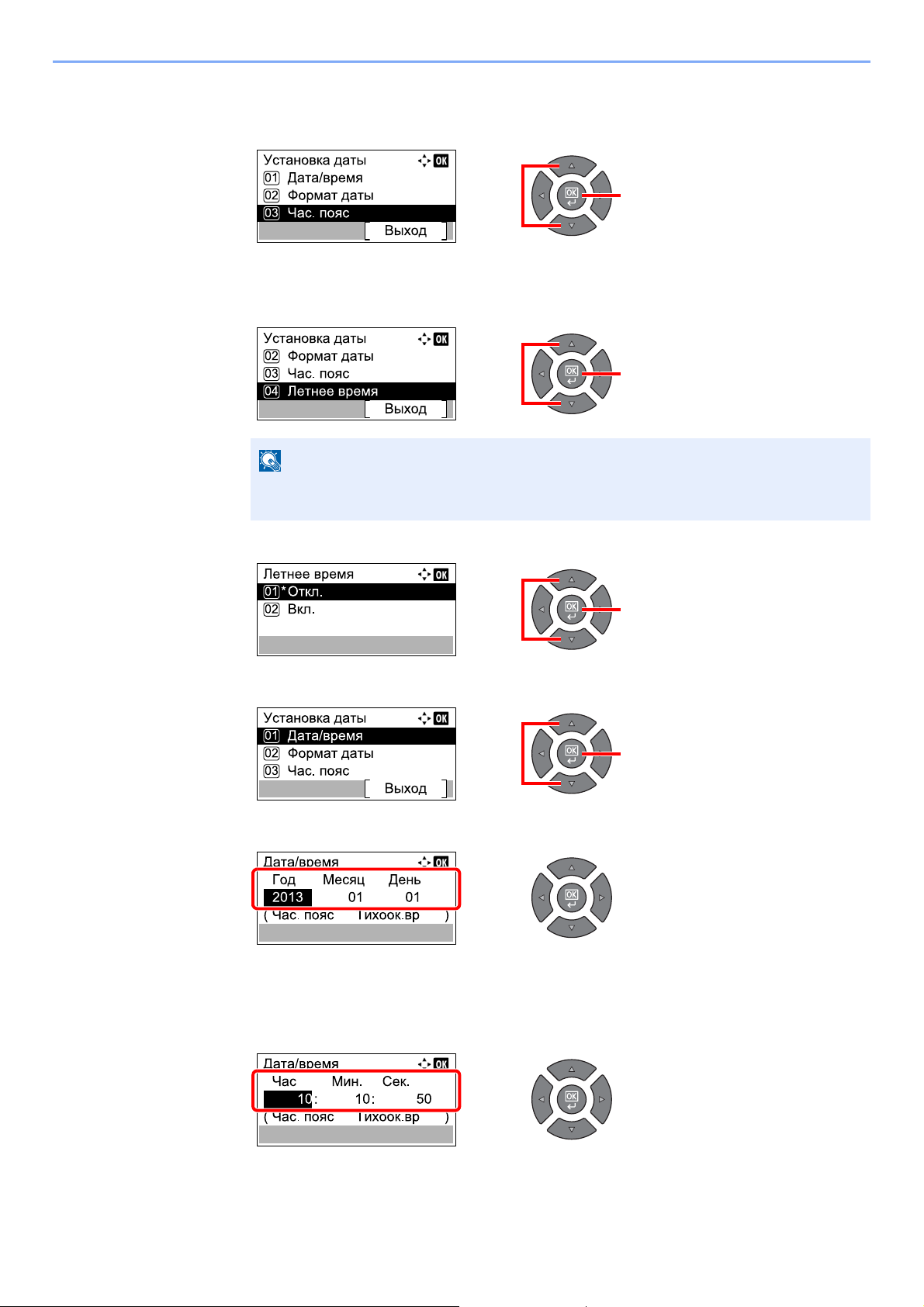
Установка и настройка аппарата > Настройки аппарата по умолчанию
ПРИМЕЧАНИЕ
21
21
21
21
Настройте параметры.
2
1 С помощью клавиши [▲] или [▼] выберите [Час. пояс] и нажмите клавишу [OK].
2 С помощью клавиши [▲] или [▼] задайте часовой пояс и нажмите клавишу [OK].
3 С помощью клавиши [▲] или [▼] выберите [Летнее время] и нажмите клавишу [OK].
При выборе региона, в котором не используется летнее время, экран настройки
летнего времени не будет отображаться.
4 С помощью клавиши [▲] или [▼] выберите [Откл.] или [Вкл
5 С помощью клавиши [▲] или [▼] выберите [Дата/время] и нажмите клавишу [OK].
6 С помощью клавиши [▲] или [▼] задайте год, месяц и день.
Нажмите клавишу [◄] или [►], чтобы переместить курсор вправо или влево.
.] и нажмите клавишу [OK].
7 Нажмите клавишу [OK].
8 С помощью клавиши [▲] или [▼] задайте часы, минуты и секунды.
Нажмите клавишу [◄] или [►], чтобы переместить курсор вправо или влево.
9 Нажмите клавишу [OK].
2-14
Page 45

Установка и настройка аппарата > Настройки аппарата по умолчанию
ПРИМЕЧАНИЕ
ПРИМЕЧАНИЕ
21
Имя пользователя для входа Пароль для входа
Admin
*1
*1 Прописные и строчные буквы различаются (с учетом регистра).
Admin
*1
21
Настройка сети
На аппарате может быть установлен дополнительный комплект сетевого интерфейса. Он позволяет выполнять
сетевую печать в Windows, Macintosh, UNIX и на других платформах.
В данном разделе описана процедура определения параметров IPv4 и Bonjour для протокола. По поводу других
сетевых настроек см. Настройки сети на стр. 7-6
Настройка IPv4
Выберите протокол TCP/IP (IPv4) для подключения к сети Windows. Настройки по умолчанию: "Протокол TCP/IP:
Вкл., DHCP: Вкл., Auto-IP: Вкл.". Если используется фиксированный IP-адрес, при изменении настроек по
умолчанию следует узнать у системного администратора IP-адрес, маску подсети и шлюз по умолчанию.
В следующих случаях задайте IP-адрес DNS-сервера в Command Center RX.
• При использовании имени хоста с параметром DHCP, установленным на "Откл."
• При использовании DNS-сервера, IP-адрес которого не назначается автоматически посредством DHCP.
См. Command Center RX User Guide.
.
Откройте экран.
1
1 Нажмите клавишу [Состояние/Системное меню/Счетчик].
2 С помощью клавиши [▲] или [▼] выберите [Система] и нажмите клавишу [OK].
Если во время выполнения операций появится экран ввода имени пользователя
для входа, войдите в систему (см. Имя пользователя и пароль администратора на
стр. 2-10).
Используемые по умолчанию заводские значения имени пользователя и пароля
для входа приведены ниже.
3 С помощью клавиши [▲] или [▼] выберите [Настройки сети] и нажмите клавишу [OK].
2-15
Page 46

Установка и настройка аппарата > Настройки аппарата по умолчанию
21
21
21
21
21
4 С помощью клавиши [▲] или [▼] выберите [Настройка TCP/IP] и нажмите клавишу
[OK].
5 С помощью клавиши [▲] или [▼] выберите [Настр. IPv4] и нажмите клавишу [OK].
Настройте параметры.
2
При настройке статического IP-адреса
1 С помощью клавиши [▲] или [▼] выберите [DHCP] и нажмите клавишу [OK].
2 С помощью клавиши [▲] или [▼] выберите [Откл.] и нажмите клавишу [OK].
3 С помощью клавиши [▲] или [▼] выберите [IP-адрес] и нажмите клавишу [OK].
4 С помощью цифровых клавиш или [▲] и [▼] задайте IP-адрес.
Можно задать любое значение от 000 до 255.
Увеличивайте или уменьшайте числовые значения с помощью клавиш [▲] и [▼]. Используйте
клавиши [◄] и [►] для изменения выделенной позиции ввода.
5 Нажмите клавишу [OK].
2-16
Page 47

Установка и настройка аппарата > Настройки аппарата по умолчанию
ВАЖНО
ПРИМЕЧАНИЕ
21
21
6 С помощью клавиши [▲] или [▼] выберите [Маска подсети] и нажмите клавишу [OK].
7 С помощью цифровых клавиш или [▲] и [▼] задайте маску подсети.
Можно задать любое значение от 000 до 255. Способ ввода — такой же, как и в случае IPадреса.
8 Нажмите клавишу [OK].
9 С помощью клавиши [▲] или [▼] выберите [Шлюз по умол.] и нажмите клавишу [OK].
10
С помощью цифровых клавиш или [▲] и [▼] задайте шлюз по умолчанию.
Можно задать любое значение от 000 до 255. Способ ввода — такой же, как и в случае IPадреса.
11
Нажмите клавишу [OK].
После изменения настроек перезапустите сеть из системного меню или
выключите, а затем включите аппарат.
Перезапуск сети (стр. 7-10)
Настройку сети можно выполнить с ПК с помощью Command Center RX. См.
Command Center RX User Guide.
2-17
Page 48

Установка и настройка аппарата > Настройки аппарата по умолчанию
ПРИМЕЧАНИЕ
21
Имя пользователя для входа Пароль для входа
Admin
*1
*1 Прописные и строчные буквы различаются (с учетом регистра).
Admin
*1
21
21
21
Настройки Bonjour
Настройте параметры для Bonjour.
Откройте экран.
1
1 Нажмите клавишу [Состояние/Системное меню/Счетчик].
2 С помощью клавиши [▲] или [▼] выберите [Система] и нажмите клавишу [OK].
Если во время выполнения операций появится экран ввода имени пользователя
для входа, войдите в систему (см. Имя пользователя и пароль администратора на
стр. 2-10).
Используемые по умолчанию заводские значения имени пользователя и пароля
для входа приведены ниже.
3 С помощью клавиши [▲] или [▼] выберите [Настройки сети] и нажмите клавишу [OK].
4 С помощью клавиши [▲] или [▼] выберите [Настройка TCP/IP] и нажмите клавишу
[OK].
Настройте параметры.
2
1 С помощью клавиши [▲] или [▼] выберите [Bonjour] и нажмите клавишу [OK].
2-18
Page 49

Установка и настройка аппарата > Настройки аппарата по умолчанию
ВАЖНО
ПРИМЕЧАНИЕ
21
2 С помощью клавиши [▲] или [▼] выберите [Откл.] или [Вкл.] и нажмите клавишу [OK].
После изменения настроек перезапустите сеть из системного меню или
выключите, а затем включите аппарат.
Перезапуск сети (стр. 7-10)
Настройку сети можно выполнить с ПК с помощью Command Center RX. См.
Command Center RX User Guide.
2-19
Page 50

Установка и настройка аппарата > Настройки аппарата по умолчанию
21
Параметры функции энергосбережения
Для использования функции передачи настройте следующие параметры:
• Режим ожидания и таймер режима ожидания (стр. 2-20)
• Таймер отключения питания (стр. 2-22)
Режим ожидания и таймер режима ожидания
Режим ожидания
Для перехода в режим ожидания нажмите клавишу [Энергосбережение]. Все индикаторы на рабочей панели,
кроме индикаторов [Энергосбережение], погаснут для экономии энергии. Такое состояние называется режимом
ожидания.
Если в режиме ожидания на аппарат поступают данные печати, задание печати выполняется без подсветки
дисплея сообщений.
Если установлен дополнительный факс, печать принятого факсимильного сообщения
подсветки панели управления.
Для использования аппарата нажмите любую клавишу на панели управления.
Аппарату требуется 11 секунд для перехода в основной режим работы.
Имейте в виду, что условия окружающей среды, такие как вентиляция, могут вызвать замедленную реакцию
аппарата.
Таймер режима ожидания
Таймер режима ожидания автоматически переводит аппарат в режим ожидания
заранее заданного времени.
Установленное время по умолчанию составляет 1 минуту.
По поводу изменения заранее заданного времени перехода в режим ожидания см. Таймер реж.ожид. на стр. 7-
20.
Чтобы настроить таймер режима ожидания, переводящий аппарат в режим ожидания при простое, выполните
описанные ниже шаги.
Откройте экран.
1
1 Нажмите клавишу [Состояние/Системное меню/Счетчик].
также выполняется без
в случае бездействия в течение
2 С помощью клавиши [▲] или [▼] выберите [Общие параметры] и нажмите клавишу
[OK].
2-20
Page 51

Установка и настройка аппарата > Настройки аппарата по умолчанию
ПРИМЕЧАНИЕ
21
Имя пользователя для входа Пароль для входа
Admin
*1
*1 Прописные и строчные буквы различаются (с учетом регистра).
Admin
*1
21
3 С помощью клавиши [▲] или [▼] выберите [Настр. таймера] и нажмите клавишу [OK].
Если во время выполнения операций появится экран ввода имени пользователя
для входа, войдите в систему (см. Имя пользователя и пароль администратора на
стр. 2-10).
Используемые по умолчанию заводские значения имени пользователя и пароля
для входа приведены ниже.
4 С помощью клавиш [▲] или [▼] выберите [Тайм. реж. ожид.] и нажмите клавишу [OK].
Задайте время перехода в режим ожидания
2
С помощью цифровых клавиш или [▲] и [▼] введите время перехода в режим ожидания
и нажмите клавишу [OK].
2-21
Page 52

Установка и настройка аппарата > Настройки аппарата по умолчанию
ПРИМЕЧАНИЕ
21
21
Имя пользователя для входа Пароль для входа
Admin
*1
*1 Прописные и строчные буквы различаются (с учетом регистра).
Admin
*1
Таймер отключения питания
Если аппарат, находящийся в режиме ожидания, не используется, выполняется автоматическое выключение
питания. Для настройки времени, по истечении которого происходит отключение питания, используется таймер
отключения питания. Заводская настройка времени до отключения питания составляет 1 час.
По поводу изменения заранее заданного времени до отключения питания см. Правило выключ. на стр. 7-21
Таймер отключения питания на стр. 7-21
Для использования таймера отключения питания настройте следующие параметры:
• Правило выключения на стр. 2-22
• Таймер отключения питания на стр. 2-23
Правило выключения
Чтобы указать, нужно ли автоматически выключать питание в случае простоя, выполните описанные ниже шаги.
Откройте экран.
1
1 Нажмите клавишу [Состояние/Системное меню/Счетчик].
.
и
2 С помощью клавиши [▲] или [▼] выберите [Общие параметры] и нажмите клавишу
[OK].
3 С помощью клавиши [▲] или [▼] выберите [Настр. таймера] и нажмите клавишу [OK].
Если во время выполнения операций появится экран ввода имени пользователя
для входа, войдите в систему (см. Имя пользователя и пароль администратора на
стр. 2-10).
Используемые по умолчанию заводские значения имени пользователя и пароля
для входа приведены ниже.
2-22
Page 53

Установка и настройка аппарата > Настройки аппарата по умолчанию
ПРИМЕЧАНИЕ
21
21
21
21
4 С помощью клавиш [▲] или [▼] выберите [Правило выключ.] и нажмите клавишу
[OK].
Задайте правило выключения.
2
1 С помощью клавиш [▲] или [▼] выберите условие, которое нужно установить, и
нажмите клавишу [OK].
[Факс] отображается, если установлен дополнительный Комплект факса.
[Сет. интерф. плата] отображается, если установлен дополнительный Комплект сетевого
интерфейса.
2 С помощью клавиши [▲] или [▼] выберите [Откл.] или [Вкл.] и нажмите клавишу [OK].
Повторите шаги 1 и 2 для установки другого условия.
Таймер отключения питания
Чтобы задать время, по истечении которого производится выключение питания простаивающего аппарата,
выполните описанные ниже шаги.
Откройте экран.
1
1 Нажмите клавишу [Состояние/Системное меню/Счетчик].
2 С помощью клавиши [▲] или [▼] выберите [Общие параметры] и нажмите клавишу
[OK].
2-23
Page 54

Установка и настройка аппарата > Настройки аппарата по умолчанию
ПРИМЕЧАНИЕ
21
Имя пользователя для входа Пароль для входа
Admin
*1
*1 Прописные и строчные буквы различаются (с учетом регистра).
Admin
*1
21
21
3 С помощью клавиши [▲] или [▼] выберите [Настр. таймера] и нажмите клавишу [OK].
Если во время выполнения операций появится экран ввода имени пользователя
для входа, войдите в систему (см. Имя пользователя и пароль администратора на
стр. 2-10).
Используемые по умолчанию заводские значения имени пользователя и пароля
для входа приведены ниже.
4 С помощью клавиш [▲] или [▼] выберите [Таймер выключ.] и нажмите клавишу [OK].
Задайте время до отключения питания.
2
С помощью клавиши [▲] или [▼] задайте время до выключения питания и нажмите
клавишу [OK].
2-24
Page 55

Установка и настройка аппарата > Установка программного обеспечения
Сеть
Хост-
USB
Настройки клиентского
компьютера
Задайте настройки общего
принтера для каждого
клиентского компьютера. (См.
Добавление общего принтера на
Сеть
Настройки хост-компьютера
• Установите программное
обеспечение с диска Product
Library. (См. Программное
обеспечение на диске Product
Library (Windows) на стр. 2-26.)
• Задайте настройки общего
принтера. (См. Общий доступ к
принтеру на хост-компьютере на
Клиентский
Сеть
Установите программное обеспечение с диска
Product Library на каждом ПК. (См.
Программное обеспечение на диске Product
Library (Windows) на стр. 2-26.)
Сеть
Установка программного обеспечения
Установите соответствующее программное обеспечение на ПК с диска Product Library.
При использовании аппарата в качестве общего принтера
Печать с ПК в сети будет возможна при соединении ПК (хост-компьютер), подключенного к аппарату через USB,
с ПК в сети (клиентский компьютер).
Необходимо выполнить следующие настройки.
При использовании аппарата в качестве сетевого принтера
Сетевая печать будет возможна при подключении аппарата к ПК в сети.
Необходимо выполнить следующие настройки.
*1 Требуется дополнительный Комплект сетевого интерфейса.
*1
2-25
Page 56

Установка и настройка аппарата > Установка программного обеспечения
Программное обеспечение на диске Product
Library (Windows)
В качестве метода установки можно выбрать либо вариант [ Экспресс-установка], либо вариант
[Пользовательская установка]. Стандартным методом установки является [Экспресс-установка]. Для
установки элементов, которые нельзя установить посредством [Экспресс-установки], используйте
[Пользовательскую установку]. Подробнее об использовании способа [Пользовательская установка] см.
Пользовательская установка на стр. 2-30
.
Программное
Описание Экспресс-установка
обеспечение
KYOCERA Client Tool Служебная программа, предоставляющая доступ к статусам
текущего устройства и всех поддерживаемых устройств, их
функциям и настройкам.
При установке KYOCERA Client Tool также устанавливаются
следующие служебные программы.
• Status Monitor (стр. 7-30
• Настройки места назначения сканирования и ящика печати
(стр. 7-31, стр. 7-37)
• Конфигурация (стр. 7-30
При использовании KYOCERA Client Tool необходимо установить GX
driver.
При соединении компьютера (хост-компьютер), подключенного к
аппарату через USB, с компьютером в сети (клиентский компьютер) и
использовании аппарата в качестве общего принтера на хосткомпьютере должен быть установлен KYOCERA Client Tool.
GX XPS DRIVER Драйвер принтера для формата XPS (XML Paper Specification),
разработанного корпорацией Microsoft.
GX DRIVER Драйвер для печати на аппарате файлов с компьютера. Данный
драйвер принтера позволяет полностью использовать возможности
аппарата.
)
)
—
Kyocera TWAIN Driver GXДанный драйвер дает возможность выполнять на аппарате
сканирование с использованием приложения, совместимого с
TWAIN.
Kyocera WIA Driver WIA (Windows Imaging Acquisition) — функция Windows, дающая
возможность двустороннего обмена данными между устройством
для работы с изображениями, например сканером, и программным
приложением для обработки изображений. Изображение может быть
получено с помощью приложения, совместимого с WIA, что удобно,
если на компьютере не установлено приложение, совместимое с
TWAIN.
Драйвер WIA аппарата можно использовать в случае подключения
аппарата через USB.
KYOCERA Net Viewer Служебная программа, позволяющая осуществлять мониторинг
аппарата при подключении к сети.
FAX Driver (Драйвер
ФАКСА)
Позволяет передавать документы, созданные в программном
приложении на компьютере, по факсу с помощью аппарата.
—
—
2-26
Page 57

Установка и настройка аппарата > Установка программного обеспечения
ПРИМЕЧАНИЕ
• Для установки на компьютере под управлением ОС Windows у пользователя должны быть полномочия
администратора.
• При подключении с помощью USB-кабеля автоматическое конфигурирование в режиме ожидания на данном
устройстве не поддерживается. Для продолжения установки нажмите любую клавишу, чтобы вывести
аппарат из режима ожидания, прежде чем продолжить.
• Для использования функции факса необходим дополнительный
• Драйвер WIA и GX XPS DRIVER невозможно установить в Windows XP.
Комплект факса.
2-27
Page 58

Установка и настройка аппарата > Установка программного обеспечения
ПРИМЕЧАНИЕ
Установка программного обеспечения в Windows
Ниже приведен пример процедуры по установке программного обеспечения в Windows 7.
В качестве метода установки можно выбрать либо вариант [ Экспресс-установка], либо вариант
[Пользовательская установка]. [Экспресс-установка] автоматически обнаруживает подключенные аппараты
и устанавливает необходимое программное обеспечение. Если требуется указать порт принтера и выбрать
программное обеспечение для установки, выберите [Пользовательскую установку].
Вставьте диск Product Library.
1
• Для установки на компьютере под управлением ОС Windows у пользователя должны
быть полномочия администратора.
• Откроется диалоговое окно "Мастер нового оборудования". Нажмите [Отмена].
• Если откроется экран автозапуска, нажмите [Запуск setup.exe].
• Если появится окно управления учетной записью, нажмите [Да] ([Разрешить]).
Откройте экран.
2
Щелкните [Просмотр лицензионного соглашения] и прочтите лицензионное
соглашение. Щелкните [Принять].
Описанные ниже процедуры различны для [Экспресс-установки] и для
[Пользовательской установки]. Перейдите к соответствующему шагу.
• Экспресс-установка (стр. 2-29)
• Пользовательская установка (стр. 2-30)
2-28
Page 59

Установка и настройка аппарата > Установка программного обеспечения
ПРИМЕЧАНИЕ
ПРИМЕЧАНИЕ
1
2
3
4
Экспресс-установка
Установка в режиме [Экспресс-установка].
1
• Невозможно обнаружить выключенный аппарат. Если компьютеру не удается
обнаружить аппарат, убедитесь, что он включен и подключен к компьютеру через
USB или с помощью сетевого кабеля, а затем щелкните (Перезагрузить).
• Если появится окно безопасности Windows, нажмите [Все равно установить этот
драйвер].
Завершение установки.
2
Настройте параметры аппарата. Параметры устройства можно также настроить по
завершении установки. Для получения дополнительной информации см. "Параметры
устройства" в Printer Driver User Guide на диске Product Library.
Если появится сообщение о необходимости перезапуска системы, перезапустите
компьютер, следуя указаниям на экране. Данное действие завершает процедуру
установки драйвера принтера.
При использовании ящика печати задайте настройки, как указано в разделе Настройка
ящика печати на стр. 2-38. При использовании аппарата в качестве сетевого принтера
задайте настройки, как указано в разделе Подключение аппарата к ПК в сети на стр. 2-39
В случае установки драйвера WIA следует продолжить конфигурирование согласно
Настройка драйвера WIA на стр. 2-45
.
.
2-29
Page 60

Установка и настройка аппарата > Установка программного обеспечения
ПРИМЕЧАНИЕ
2
3
1
1
2
3
Пользовательская установка
Установка в режиме [Пользовательская установка].
1
1 Выберите вкладку [Пользовательская установка].
Выберите устройство, которое нужно установить, и нажмите кнопку со стрелкой,
чтобы перейти к списку "Продукты для установки".
Предусмотрены следующие кнопки.
: данная кнопка используется для переключения режима отображения между значками
и текстом.
: данная кнопка используется для выбора нескольких элементов.
: в случае отсутствия на дисплее нужного устройства нажмите эту кнопку, чтобы
напрямую выбрать устройство для использования.
Невозможно обнаружить выключенный аппарат. Если компьютеру не удается
обнаружить аппарат, убедитесь, что он включен и подключен к компьютеру через
USB или с помощью сетевого кабеля, а затем щелкните (Перезагрузить).
2 Выберите устройство и драйвер для установки и нажмите кнопку со стрелкой, чтобы
перейти к списку "Продукты для установки".
2-30
Page 61

Установка и настройка аппарата > Установка программного обеспечения
ПРИМЕЧАНИЕ
1
2
3 Выберите служебную программу, которую нужно установить, и нажмите кнопку со
стрелкой, чтобы переместить ее в список "Продукты для установки".
4 Нажмите [Установить].
Если появится окно безопасности Windows, нажмите [Все равно установить этот
драйвер].
2-31
Page 62

Установка и настройка аппарата > Установка программного обеспечения
ПРИМЕЧАНИЕ
Завершение установки.
2
Настройте параметры аппарата. Параметры устройства можно также настроить по
завершении установки. Для получения дополнительной информации см. "Параметры
устройства" в Printer Driver User Guide на диске Product Library.
Если появится сообщение о необходимости перезапуска системы, перезапустите
компьютер, следуя указаниям на экране. Данное действие завершает процедуру
установки драйвера принтера.
При использовании ящика печати задайте настройки, как указано в разделе Настройка
ящика печати на стр. 2-38. При использовании аппарата в качестве сетевого принтера
задайте настройки, как указано в разделе Подключение аппарата к ПК в сети на стр. 2-
39.
В случае установки драйвера WIA следует продолжить конфигурирование согласно
Настройка драйвера WIA на стр. 2-45
.
2-32
Page 63

Установка и настройка аппарата > Установка программного обеспечения
ПРИМЕЧАНИЕ
ПРИМЕЧАНИЕ
ПРИМЕЧАНИЕ
2
1
Деинсталляция программного обеспечения
Для удаления программного обеспечения с компьютера выполните следующие процедуры.
Деинсталляцию в Windows должен выполнять пользователь, вошедший с полномочиями администратора.
Откройте экран.
1
Чтобы открыть мастер удаления, в Windows нажмите кнопку [Пуск] и выберите [Все
программы], [Kyocera] и [Удалить Kyocera Product Library].
В Windows 8 выберите чудо-кнопку [Поиск], [Приложения], а затем [Удалить Kyocera
Product Library].
Удаление программного обеспечения.
2
Отметьте флажком программное обеспечение, подлежащее удалению.
Завершение удаления.
3
Если появится сообщение о необходимости перезапуска системы, перезапустите
компьютер, следуя указаниям на экране. Данное действие завершает процедуру
деинсталляции программного обеспечения.
• Программное обеспечение также можно деинсталлировать с помощью диска
Product Library.
• На экране установки Product Library выберите [Удалить] и следуйте указаниям на
экране для удаления программного обеспечения.
2-33
Page 64

Установка и настройка аппарата > Установка программного обеспечения
ПРИМЕЧАНИЕ
ПРИМЕЧАНИЕ
Хост-компьютерКлиентский компьютер
Сеть
Сеть
USB
Настройка общего принтера и факса
Если компьютер, подключенный к аппарату (хост-компьютер) через USB, также соединен с другим компьютером
(клиентский компьютер) в сети, то возможна печать с компьютера в сети, для чего нужно настроить аппарат как
общий принтер и факс.
В данном разделе объясняется, как работать с устройством на хост-компьютере и на клиентском компьютере
соответственно.
Общий доступ к принтеру на хост-компьютере
В качестве примера показана настройка в ОС Windows 7.
1 Нажмите кнопку [Пуск] в Windows, затем нажмите [Устройства и принтеры].
В Windows 8 выберите из чудо-кнопок рабочего стола [Параметры] и выберите
[Панель управления], а затем [Устройства и принтеры].
2 Щелкните правой кнопкой мыши по значку драйвера принтера аппарата и выберите
меню [Свойства принтера] драйвера принтера.
3 Выберите [Общий доступ к данному принтеру] на вкладке [Общий доступ].
4 Нажмите кнопку [OK].
Добавление общего принтера на клиентский компьютер
1 Нажмите кнопку [Пуск] в Windows, затем нажмите [Устройства и принтеры].
В Windows 8 выберите из чудо-кнопок рабочего стола [Параметры] и выберите
[Панель управления], а затем [Устройства и принтеры].
2 Щелкните [Установка принтера].
3 Щелкните [Добавить сетевой, беспроводной или Bluetooth-принтер].
4 Выберите из списка на хост-компьютере добавленный таким образом принтер и
нажмите [Далее].
5 Подтвердите добавление принтера и нажмите [Далее].
6 При необходимости распечатайте тестовую страницу и нажмите [Готово].
2-34
Page 65

Установка и настройка аппарата > Установка программного обеспечения
ПРИМЕЧАНИЕ
2
1
Установка программного обеспечения на
компьютер Mac
Компьютер Macintosh может использовать аппарат только в качестве принтера.
• Для установки на компьютере под управлением ОС Mac OS необходимы полномочия администратора.
• Если установлен дополнительный Комплект сетевого интерфейса, можно установить подключение с
помощью Bonjour. При подключении с помощью Bonjour включите Bonjour в сетевых настройках аппарата.
Настройки Bonjour (стр. 2-18)
• На экране аутентификации введите имя и пароль, которые используются для входа в операционную
систему.
Вставьте диск Product Library.
1
Дважды щелкните значок [Kyocera].
Откройте экран.
2
Дважды щелкните [OS X 10.5 or higher] и [Kyocera OS X 10.5+].
Установка ПО.
3
Уста новите драйвер принтера в соответствии с указаниями установщика.
Данное действие завершает установку драйвера принтера.
Если используется соединение по USB, распознавание и подключение аппарата
осуществляется автоматически. В случае использования соединения IP требуется
задать указанные ниже параметры.
2-35
Page 66

Установка и настройка аппарата > Установка программного обеспечения
1
2
1
2
3
В поле "Имя" автоматически отобразится число,
введенное в поле "Адрес". При необходимости
измените это значение.
1
2
Настройте принтер.
4
1 Откройте окно.
2 Щелкните значок IP для соединения IP и введите IP-адрес и имя принтера.
Для подключения Bonjour щелкните значок по умолчанию и выберите принтер, для которого
Bonjour отображается в поле "Подключение".
3 Выберите параметры, доступные для аппарата, и нажмите Продолжить.
2-36
Page 67

Установка и настройка аппарата > Установка программного обеспечения
4 Добавляется выбранный аппарат.
2-37
Page 68

Установка и настройка аппарата > Установка программного обеспечения
ПРИМЕЧАНИЕ
1
2
Настройка KYOCERA Client Tool
KYOCERA Client Tool предлагает быстрый доступ к стандартным функциям и параметрам аппарата, а также к
текущему состоянию всех поддерживаемых аппаратов.
KYOCERA Client Tool можно также использовать для заказа тонера, загрузки драйверов принтера и открытия
веб-сайта компании.
KYOCERA Client Tool предлагает следующие функции.
Функция Описание Страница для
справки
Печать Доступ к настройкам печати и свойствам драйвера аппарата. стр. 7-27
Устройство Настройка Status Monitor, места назначения сканирования и ящика
печати.
Сканирование Настройка параметров TWAIN и быстрого сканирования.
Также из этой вкладки можно выполнять скан. в PDF, Сканировать
для эл. почты и скан. в папку.
*1
ФАКС
Техническое
обслуживание
*1 Отображается, только если установлен дополнительный Комплект факса.
*2 KYOCERA Net Viewer может быть установлен только в случае использования сетевого подключения. При подключении
аппарата к ПК в сети необходим дополнительный Комплект сетевого интерфейса.
Доступ к параметрам факса. стр. 7-28
Активирует KYOCERA Net Viewer для удаленного мониторинга
устройства.
Заказ тонера для замены, просмотр веб-сайта компании и загрузка
программного обеспечения.
*2
стр. 7-27
стр. 7-28
стр. 7-28
Настройка ящика печати
При использовании ящика печати необходимо его создать.
Запустите KYOCERA Client Tool.
1
Нажмите в Windows кнопку [Пуск] и затем выберите [Все программы], [Kyocera],
[Client Tool] и [KYOCERA Client Tool], чтобы запустить KYOCERA Client Tool.
В Windows 8 выберите чудо-кнопку [Поиск], [Приложения], а затем [KYOCERA Client
Tool].
Откройте экран.
2
Выберите [Место назначения окна печати] во вкладке [Устройство].
2-38
Page 69

Установка и настройка аппарата > Установка программного обеспечения
ПРИМЕЧАНИЕ
12
3
Настройте параметры.
3
1 Выберите номер ящика (от 1 до 30).
2 Задайте имя для ящика печати. Можно ввести до 16 символов. Данное имя
отображается во время выбора ящика печати с панели управления аппарата.
3 При необходимости задайте ПИН-код. Установите флажок, чтобы присвоить ПИН-
код, и введите 4-значное число.
Если ящику печати присвоен ПИН-код, то для выполнения заданий печати из ящика печати с
аппарата требуется введение данного ПИН-кода, что ограничивает доступ пользователей к
таким заданиям печати. Поскольку лица, не знающие ПИН-кода, не могут осуществить печать
из ящика, это повышает безопасность.
4 Щелкните [Сохранить].
Подключение аппарата к ПК в сети
При подключении аппарата к ПК в сети задайте имя хоста или IP-адрес используемого ПК.
В случае использования DHCP выполните настройку имени хоста. В противном случае выполните настройку IPадреса.
Определение имени хоста или IP-адреса.
1
1 В меню [Пуск] Windows выберите [Все программы], [Стандартные] и затем
[Командная строка].
В Windows 8 выберите чудо-кнопку начального экрана [Поиск] и откройте
[Приложения], затем выберите [Командная строка].
Появится окно "Командная строка".
2 В окне командной строки введите "ipconfig /all" и затем нажмите [Ввод].
2-39
Page 70

Установка и настройка аппарата > Установка программного обеспечения
3 Проверьте имя хоста и IP-адрес.
Пример вида экрана
Имя хоста: pc30-PC, DHCP: No, IP-адрес: 192.168.1.133
Настройте параметры.
2
При подключении аппарата к ПК в сети настройте следующие параметры помимо
настройки согласно Настройка ящика печати (стр. 2-38)
.
1 Нажмите [Параметры соединения].
2 Выберите [Сеть] и введите имя хоста или IP-адрес компьютера с ящиком печати,
который будет использоваться.
3 Нажмите кнопку [OK].
2-40
Page 71

Установка и настройка аппарата > Установка программного обеспечения
4 При необходимости измените местоположение папки, используемой в качестве
ящика печати. Для выбора папки щелкните [Обзор] и откройте "Выбрать папку".
5 Щелкните [Сохранить].
По поводу других параметров ящика печати см. Параметры ящика печати на стр. 7-37.
По поводу использования параметров ящика печати см. Использование ящика печати на стр. 4-9.
2-41
Page 72

Установка и настройка аппарата > Установка программного обеспечения
ПРИМЕЧАНИЕ
1
2
Настройка места назначения сканирования
При сохранении данных сканирования в папке, отличной от "Мои документы", необходимо заранее задать место
назначения с помощью KYOCERA Client Tool.
Запустите KYOCERA Client Tool.
1
Нажмите в Windows кнопку [Пуск] и затем выберите [Все программы], [Kyocera],
[Client Tool] и [KYOCERA Client Tool], чтобы запустить KYOCERA Client Tool.
В Windows 8 выберите чудо-кнопку [Поиск], [Приложения], а затем [KYOCERA Client
Tool].
Откройте экран.
2
Выберите [Место назначения сканирования] во вкладке [Устройство].
Настройте параметры.
3
1 Выберите номер места назначения (от 1 до 30).
2 Задайте имя для места назначения. Можно ввести до 16 символов. Данное имя
отображается во время выбора места назначения с панели управления аппарата.
2-42
Page 73
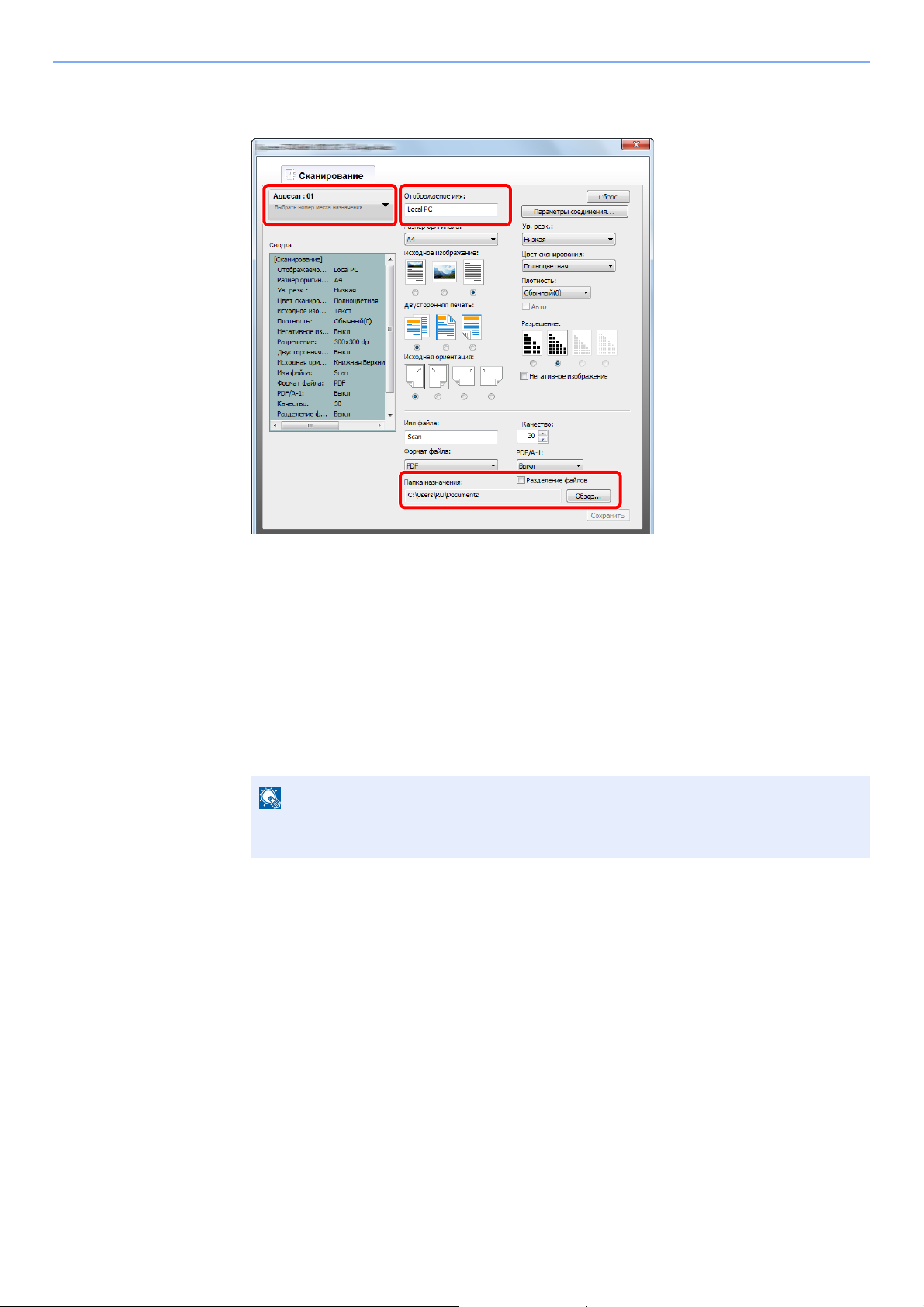
Установка и настройка аппарата > Установка программного обеспечения
ПРИМЕЧАНИЕ
12
3
3 Указанная папка, в которой сохраняется отсканированное изображение. Для выбора
папки щелкните [Обзор] и откройте "Выбрать папку".
4 Щелкните [Сохранить].
Подключение аппарата к ПК в сети
При подключении аппарата к ПК в сети задайте имя хоста или IP-адрес используемого ПК.
В случае использования DHCP выполните настройку имени хоста. В противном случае выполните настройку
IP-адреса.
Определение имени хоста или IP-адреса.
1
1 В меню [Пуск] Windows выберите [Все программы], [Стандартные] и затем
[Командная строка].
В Windows 8 выберите чудо-кнопку начального экрана [Поиск] и откройте
[Приложения], затем выберите [Командная строка].
Появится окно "Командная строка".
2 В окне командной строки введите "ipconfig /all" и затем нажмите [Ввод].
2-43
Page 74

Установка и настройка аппарата > Установка программного обеспечения
3 Проверьте имя хоста и IP-адрес.
Пример вида экрана
Имя хоста: pc30-PC, DHCP: No, IP-адрес: 192.168.1.133
Настройте параметры.
2
При подключении аппарата к ПК в сети настройте следующие параметры помимо
настройки согласно Настройка места назначения сканирования (стр. 2-42)
.
1 Нажмите [Параметры соединения].
2 Выберите [Сеть] и введите имя хоста или IP-адрес компьютера с ящиком печати,
который будет использоваться.
3 Нажмите [OK] и [Сохранить].
По поводу других параметров сканирования см. Параметры места назначения сканирования
на стр. 7-31.
По поводу использования сканирования см. Использование требуемого места назначения на
стр. 5-39.
2-44
Page 75
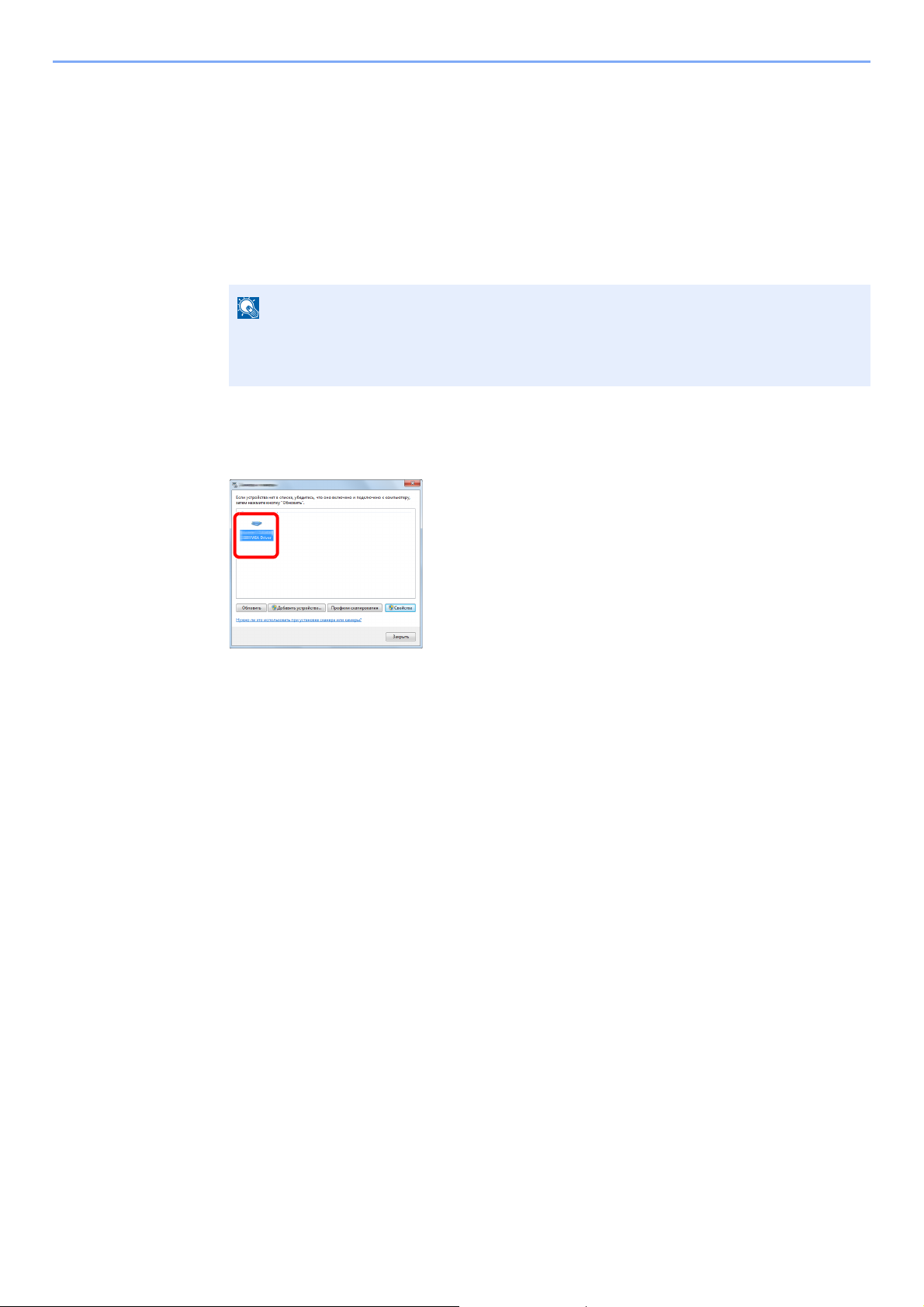
Установка и настройка аппарата > Установка программного обеспечения
ПРИМЕЧАНИЕ
Настройка драйвера WIA
Зарегистрируйте данный аппарат в драйвере WIA. Приведенные указания основываются на интерфейсе ОС
Windows 7.
Откройте экран.
1
Нажмите в Windows кнопку [Пуск] и введите в поле [Найти программы и файлов]
[Сканер]. Щелкните в списке поиска [Просмотр сканеров и камер], и откроется окно
"Сканеры и камеры".
В Windows 8 нажмите чудо-кнопку [Поиск], затем [Параметры] и введите в поле
поиска "Сканер". Щелкните в списке поиска [Просмотр сканеров и камер], и
откроется окно "Сканеры и камеры".
Настройка драйвера WIA.
2
Выберите такое же имя, как у данного аппарата, из списка драйверов WIA.
2-45
Page 76

Установка и настройка аппарата > Проверка счетчика
21
21
Проверка счетчика
Нажмите клавишу [Состояние/Системное меню/Счетчик] для просмотра количества распечатанных и
отсканированных листов.
Откройте экран.
1
1 Нажмите клавишу [Состояние/Системное меню/Счетчик].
2 С помощью клавиши [▲] или [▼] выберите [Счетчик] и нажмите клавишу [OK].
Проверьте показания счетчика.
2
С помощью клавиши [▲] или [▼] выберите пункт, который нужно проверить, и нажмите
клавишу [OK].
2-46
Page 77
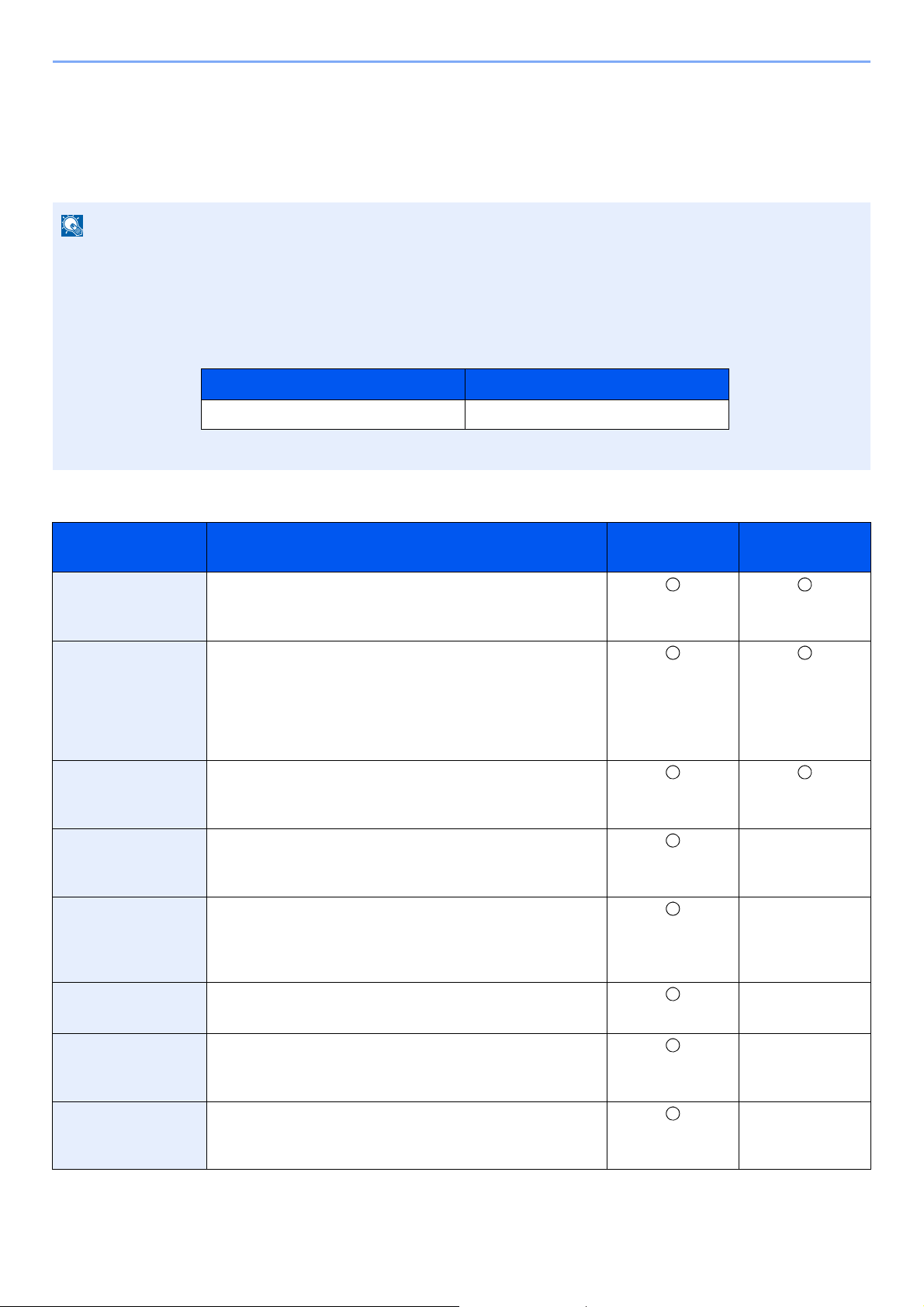
Установка и настройка аппарата > Command Center RX
ПРИМЕЧАНИЕ
Имя пользователя для входа Пароль для входа
Admin
*1
*1 Прописные и строчные буквы различаются (с учетом регистра).
Admin
*1
Command Center RX
Если аппарат подключен к сети, различные настройки можно задать с помощью Command Center RX.
В данном разделе описан порядок доступа к Command Center RX.
Для получения подробной информации о Command Center RX см. Command Center RX User Guide.
• При подключении аппарата к ПК в сети необходим дополнительный Комплект сетевого интерфейса.
• Для получения полного доступа к функциям страниц Command Center RX введите имя пользователя для
входа и пароль для входа, а затем нажмите [Вход в систему]. Ввод предварительно заданного пароля
администратора дает пользователю доступ ко всем страницам, в том числе к страницам
"Параметры" в меню навигации. Заводские настройки по умолчанию для пользователей по умолчанию с
правами администратора приведены ниже.
Следующие настройки могут быть выполнены администратором и другими пользователями в Command Center
RX.
"Адресная книга" и
Настройка Описание
Информация об
устройстве
Состояние задания Отображает всю информацию об устройстве, включая
Адресная книга
Настройки
устройства
Настройки функций Настройка дополнительных параметров функции.
Можно проверить структуру аппарата.
[Конфигурация], [Счетчик], [О продуктеCommand
Center RX]
задания сканирования и печати, запланированные
задания и статистику журнала заданий.
[Состояние заданий печати], [Журнал заданий печати],
[Состояние заданий отправки]*1, [Запланированные
задания]*1, [Журнал заданий отправки]
*1
Создание, редактирование или удаление адресов и групп
адресов.
[Адресная книга], [Клав. набора одним наж.]
Выполнение расширенных настроек аппарата
[Бумага/Подача/Вывод], [Документ оригинала],
[Энергосбережение/таймер], [Дата/время], [Система]
[Общие настройки/настройки задания по умолчанию],
[Копия], [Принтер], [Электронная почта], [Факс]*1,
[Правила пересылки]*1, [Панель управления]
*1
Администратор
Обычный
пользователь
—
—
Сетевые настройки Настройка дополнительных сетевых параметров.
[Общие], [TCP/IP], [Протокол]
Настройки
безопасности
Настройки
управления
*1 Отображается, только если установлен дополнительный Комплект факса.
Настройка дополнительных параметров безопасности.
[Безопасность устройства], [Защита сети],
[Сертификаты]
Настройка дополнительных параметров управления.
[Учет заданий], [Настройки администратора],
[Уведомление/отчет], [SNMP], [Сброс]
2-47
—
—
—
Page 78

Установка и настройка аппарата > Command Center RX
ПРИМЕЧАНИЕ
Доступ к Command Center RX
Откройте экран.
1
1 Запустите Web-обозреватель.
2 В строке адреса или расположения введите IP-адрес аппарата или имя хоста.
Пример: https://192.168.48.21/ (для IP-адреса)
https://MFP001 (если именем хоста является MFP001)
На веб-странице отображается основная информация об аппарате и Command Center
RX, а также их текущее состояние.
При подключении к Command Center RX может отображаться сообщение следующего
содержания: "Имеется проблема с сертификатом безопасности этого веб-сайта".
Чтобы устранить отображение данного сообщения, установите сертификаты
устройства в веб-браузер. Для получения подробной информации см. Command
Center RX User Guide.
Настройте функцию.
2
Выберите категорию из навигационной панели в левой части экрана. Для получения
подробной информации см. Command Center RX User Guide.
2-48
Page 79
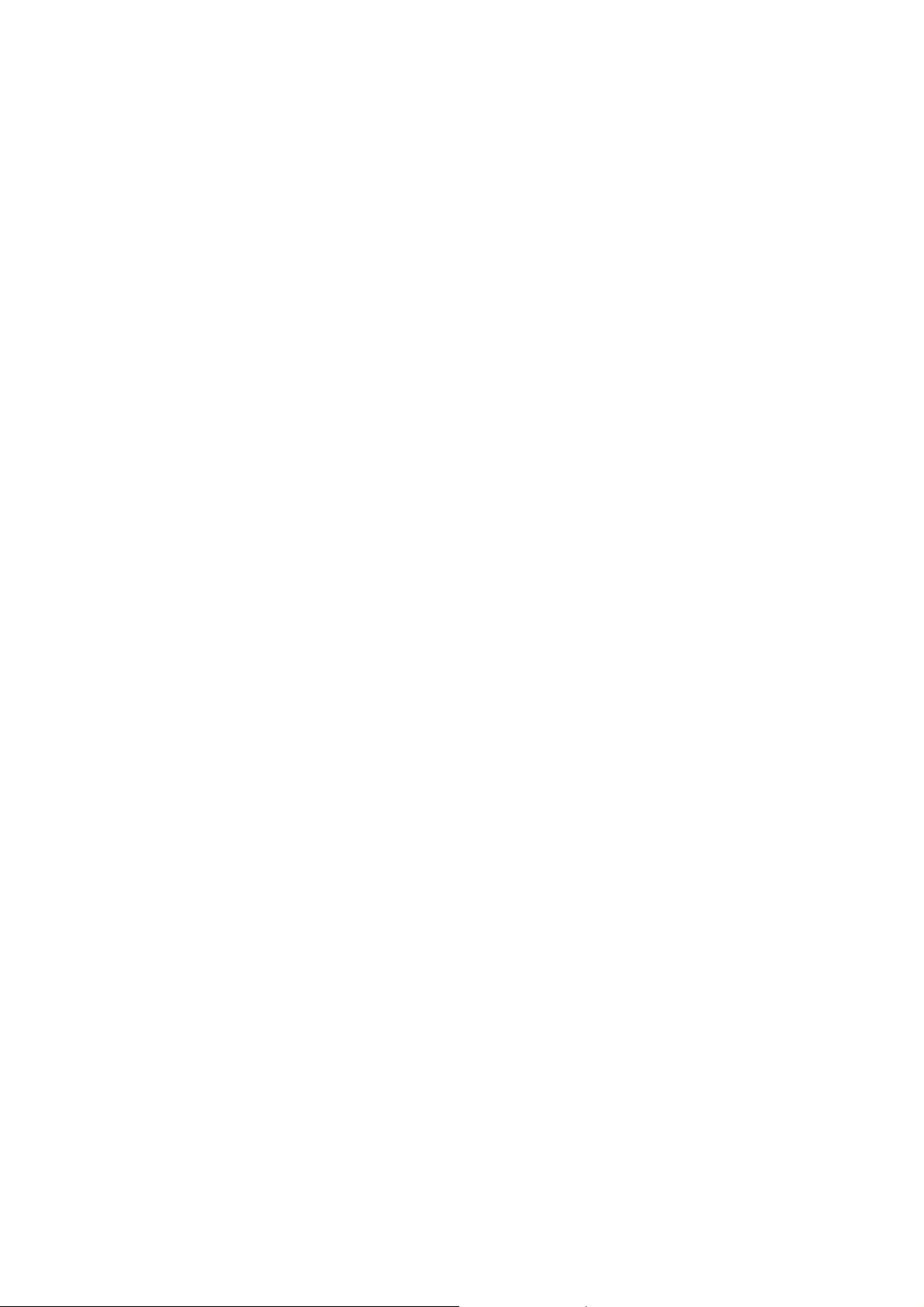
3 Подготовка к
использованию
В этой главе рассматриваются следующие операции.
Использование панели управления ................................................................................................................ 3-2
Кнопки панели управления .................................................................................................................... 3-2
Метод работы ......................................................................................................................................... 3-3
Отображение оригиналов и бумаги ...................................................................................................... 3-4
Экран справки ........................................................................................................................................ 3-4
Загрузка бумаги ................................................................................................................................................ 3-5
Указания по загрузке бумаги ................................................................................................................. 3-6
Загрузка в кассеты ................................................................................................................................. 3-7
Загрузка бумаги в универсальный лоток ............................................................................................ 3-10
Указание формата бумаги и типа носителя ....................................................................................... 3-13
3-1
Page 80

Подготовка к использованию > Использование панели управления
Обработка. Мигает во время печати или приема/
передачи.
Память. Светится, когда в памяти факса находится
полученный документ.
*1
Внимание. Светится или мигает при возникновении
ошибки и остановке задания.
Клавиша выбора. Служит для
выбора меню, отображенного в
нижней части экрана сообщений.
Отображение экрана
параметров плотности.
Отображение экрана
параметров изображения
оригинала.
Отображение экрана
параметров двусторонней
печати.
Отображение экрана
параметров совмещения.
Отображение экрана
копирования ID-карт.
Дисплей сообщений.
Отображает меню параметров,
состояние аппарата и сообщения
об ошибках.
Отображение меню
функций для
копирования и факса.
*1
.
Увели чивает или
уменьшает числа на
заданный шаг или
позволяет выбрать
меню в дисплее
сообщений. Кроме того,
перемещает курсор при
вводе символов.
Завершает функцию,
или закрывает меню,
или подтверждает
введенные числа.
Возвращает к
предыдущему экрану.
Отображаются
следующие экраны.
Состояние/Отчет/Счетчик/
Система/Админ/учет/Общие
параметры/Копирование/
Принтер/ФАКС
*1
/Правка
адресата*1/Настр./
поддержка.
Отображение экрана
программ.
Отображение экрана
ящика печати.
Отображение экрана
копирования.
Отображение экрана
сканирования.
Отображение экрана
факса.
*1
Цифровая
клавиатура.
Служит для ввода
цифр и символов.
Восстановление значений
параметров по умолчанию.
Переводит аппарат в
режим ожидания и
выводит из него.
Отмена или приостановка
выполняемого задания печати.
Возврат к экрану ввода
идентификатора учетной
записи (т. е. выход из
системы).
Удаление
введенных чисел и
символов.
Запуск операции копирования и
сканирования, а также
выполнение настройки.
Отображение экрана
прерывания
копирования.
*1 Требуется дополнительный комплект факса.
Использование панели управления
Кнопки панели управления
3-2
Page 81
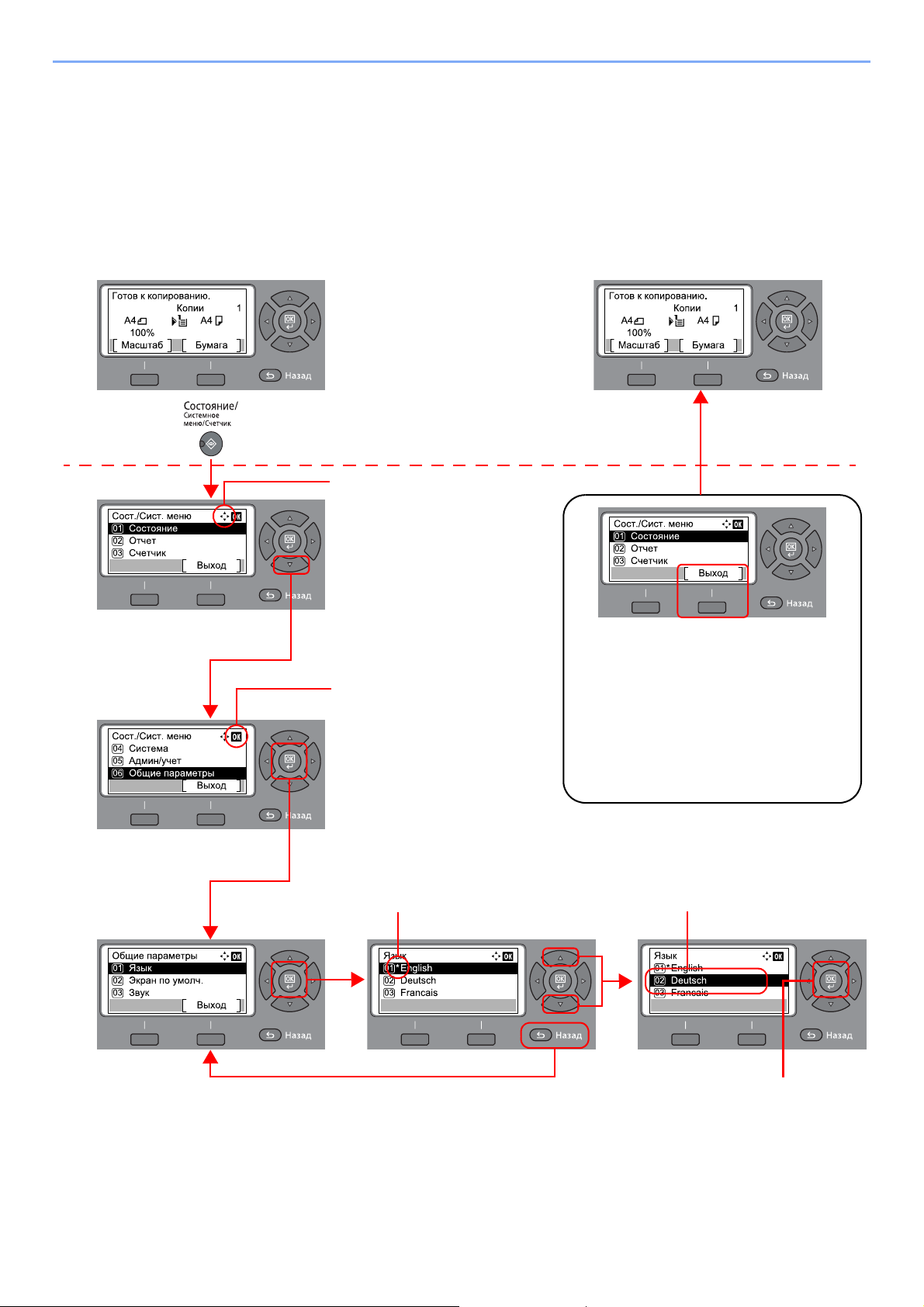
Подготовка к использованию > Использование панели управления
Для вызова меню параметров нажмите клавишу
[Состояние/Системное меню/Счетчик], клавишу
[Меню функции] или функциональные клавиши.
На открытом экране показаны направления
применимых клавиш со стрелками.
При нажатии клавиши [▲] или
[▼] выделение перемещается
со строки на строку.
При нажатии клавиши [◄] или
[►] выделение перемещается
на страницу назад или
вперед.
Если отображается [OK], нажмите
клавишу [OK] для подтверждения
выбора.
Нажмите клавишу [OK] для
отображения выбранного
меню.
Перед выбранным пунктом
отображается [*] (звездочка).
Нажмите клавишу [OK] для
подтверждения выбранного
параметра.
При нажатии клавиши [▲] или [▼]
выделение перемещается со
строки на строку.
Чтобы вернуться на один уровень
выше, нажмите клавишу [Назад].
Меню параметров
Обычный экран
Отмена операции меню
Если отображается пункт [Выход],
нажмите [Выход] для выхода из меню
параметров и возврата к обычному
экрану.
В случае нажатия другой функциональной
клавиши операция меню отменяется, и
открывается экран соответствующей
функции.
Метод работы
В данном разделе объясняются способы работы с меню параметров на дисплее сообщений.
Отображение меню и настройка параметров
Для вызова меню параметров нажмите клавишу [Состояние/Системное меню/Счетчик], клавишу [Меню
функции] или функциональные клавиши. Нажмите клавишу [▲], [▼], [◄], [►], [OK] или [Назад], чтобы выбрать
меню и выполнить настройку параметров.
3-3
Page 82

Подготовка к использованию > Использование панели управления
Формат оригинала
Ориентация оригинала Формат бумаги
Ориентация бумаги
Уст р о й ство подачи
бумаги
Отображение оригиналов и бумаги
На экране копирования отображается выбранное устройство подачи бумаги.
Экран справки
Если при эксплуатации аппарата возникли трудности, можно получить необходимые сведения по его работе с
помощью панели управления.
Когда на экране сообщений отображается [Справка], нажмите [Справка], чтобы открыть экран справки. На
экране справки показана работа аппарата.
Нажмите клавишу [▼], чтобы показать следующий шаг, или нажмите [▲], чтобы показать предыдущий шаг.
Нажмите клавишу
[OK] для выхода из экрана справки.
3-4
Page 83

Подготовка к использованию > Загрузка бумаги
ПРИМЕЧАНИЕ
1
5
PF-480
2
3
4
Загрузка бумаги
Бумагу можно загрузить в одну стандартную кассету и в универсальный лоток. Дополнительно может быть
установлен податчик бумаги. (См. Дополнительное оборудование на стр. 10-2
Способы загрузки бумаги для каждой кассеты описаны на следующей странице.
.)
№ Кассеты Стр.
1 Кассета 1 стр. 3-7
2 Кассета 2 стр. 3-7
3 Кассета 3 стр. 3-7
4 Кассета 4 стр. 3-7
5 Универсальный лоток стр. 3-10
• Допустимое количество листов варьируется в зависимости от условий эксплуатации и типа бумаги.
• Не следует использовать бумагу для струйных принтеров или бумагу, имеющую специальное покрытие.
(Такая бумага может замяться или вызвать другие неисправности.)
3-5
Page 84

Подготовка к использованию > Загрузка бумаги
ВАЖНО
ПРИМЕЧАНИЕ
Указания по загрузке бумаги
Вскрыв новую пачку, пролистайте бумагу (см. описание ниже), чтобы отделить листы друг от друга перед
загрузкой.
1 Изогните всю стопку бумаги, чтобы листы в пачке разошлись в середине.
2 Взявшись за края стопки, сдвигайте всю стопку к середине, чтобы исключить
слипание листов в стопке.
3 С целью разделения листов воздушной струей во
попеременно поднимайте левую и правую руку.
4 И, наконец, выровняйте края стопки на ровном, плоском столе.
Кроме того, проверьте следующее.
• Если бумага скручена или согнута, перед загрузкой ее следует распрямить.
Скрученная или сложенная бумага может быть замята.
• Следите за тем, чтобы вскрытая пачка бумаги не подвергалась воздействию
температур и влажности, поскольку сырость может привести к возникновению
проблем. После загрузки бумаги в универсальный лоток или кассеты герметично
закрывайте оставшуюся в пачке бумагу в фирменной упаковке.
• Если аппарат не будет использоваться в течение длительного времени, для защиты
бумаги от воздействия влаги извлеките ее из кассет и герметично закройте
фирменной упаковке.
Если вы собираетесь копировать на использованную (для печати) бумагу,
убедитесь, что листы не скреплены скобами или скрепками. Это может
привести к повреждению аппарата или стать причиной низкого качества
изображения.
избежание их слипания
высоких
в
При использовании специальной бумаги, например бланков, перфорированной
бумаги или бумаги с предварительно нанесенной печатью (с логотипом, названием
организации и т. п.), см. Бумага на стр. 10-9
.
3-6
Page 85

Подготовка к использованию > Загрузка бумаги
ВАЖНО
ПРИМЕЧАНИЕ
Загрузка в кассеты
Стандартная кассета может содержать обычную, переработанную из отходов или цветную бумагу.
Кассета 1 вмещает до 300 листов обычной бумаги (80 г/м²).
Для получения подробной информации о поддерживаемых форматах бумаги см. Выбор подходящей бумаги на
стр. 10-10. По поводу настройки типа бумаги см. Уст. типа носит. (Установки типа носителя) на стр. 7-17.
• Кассеты могут содержать бумагу с плотностью 64–105 г/м².
• Не загружайте в кассеты бумагу с плотностью выше 106 г/м². Для бумаги с плотностью выше 106 г/м²
используйте универсальный лоток.
Вытяните кассету на себя до упора.
1
Не извлекайте более одной кассеты за раз.
Надавите на основание кассеты и зафиксируйте его.
2
3-7
Page 86

Подготовка к использованию > Загрузка бумаги
ВАЖНО
ВАЖНО
Отрегулируйте размер кассеты.
3
1 Взявшись за регулятор ширины бумаги, установите направляющие в положение,
соответствующее размеру бумаги.
Форматы бумаги нанесены на кассете.
Убедитесь, что направляющие ширины выставлены по формату бумаги. Если между
направляющими и бумагой имеется зазор, переустановите направляющие ширины.
2 Сожмите в нижней части края направляющей длины бумаги и отрегулируйте ее в
соответствии с длиной бумаги.
Форматы бумаги нанесены на кассете.
Убедитесь, что направляющие длины выставлены по формату бумаги. Если
между направляющими и бумагой имеется зазор, переустановите
направляющие длины снова.
Загрузите бумагу.
4
1 Загрузите бумагу, выровняв ее сверху.
3-8
Page 87

Подготовка к использованию > Загрузка бумаги
ВАЖНО
• Загрузите бумагу стороной для печати вверх.
• Вскрыв новую пачку, пролистайте бумагу перед загрузкой в кассету. (См.
Указания по загрузке бумаги на стр. 3-6
• Перед загрузкой бумаги проверьте, чтобы она не была скручена или
сложена. Скрученная или сложенная бумага может замяться.
• Убедитесь в том, что высота стопки загруженной бумаги не превышает
указанный уровень (см. рисунок ниже).
• Направляющие длины и ширины бумаги должны быть отрегулированы
перед загрузкой бумаги в соответствии с ее форматом. Загрузка
регулировки этих направляющих может привести к перекосу листов при
подаче, а также к замятию бумаги.
• Убедитесь в том, что направляющие длины и ширины бумаги плотно
прижаты к краям стопки бумаги. Если имеется зазор, сдвиньте
направляющие по размеру бумаги.
.
.)
бумаги без
2 Вставьте надлежащую карту формата бумаги в гнездо, чтобы показать формат
бумаги изнутри.
Осторожно задвиньте кассету назад.
5
Выберите тип бумаги (обычная, переработанная и т. п.),
6
загруженной в кассету.
Определение формата бумаги и типа носителя для кассет (стр. 3-13)
3-9
Page 88

Подготовка к использованию > Загрузка бумаги
ВАЖНО
ПРИМЕЧАНИЕ
Загрузка бумаги в универсальный лоток
Универсальный лоток может вмещать до 100 листов обычной бумаги формата A4 или меньшего (80 г/м²) либо до
25 листов обычной бумаги (80 г/м²) формата, большего чем A4.
Для получения подробной информации о поддерживаемых форматах бумаги см. Выбор подходящей бумаги на
стр. 10-10. По поводу настройки типа бумаги см. Уст. типа носит. (Установки типа носителя) на стр. 7-17.
При использовании бумаги с плотностью 106 г/м² или больше задайте тип бумаги "Плотная" и укажите
плотность используемой бумаги.
Универсальный лоток имеет следующую емкость.
• Обычная бумага (80 г/м²), цветная бумага, переработанная бумага формата А4 или меньшего: 100 листов
• Обычная бумага (80 г/м²), цветная бумага, переработанная бумага формата B4 или большего: 25 листов
• Hagaki: 15 листов
• Прозрачная пленка: 25 листов
• Конверт DL, Конверт C4, Конверт C5, Конверт №10, Конверт №9, Конверт №6, Monarch, Youkei 4, Youkei 2:
5 листов
• При загрузке бумаги пользовательского формата введите формат бумаги, см. для справки раздел Ус т а новк а
типа носителя и формата бумаги для универсального лотка (Настройка универсального лотка) на стр. 3-15.
• При использовании бумаги специального назначения (например, пленки или плотной бумаги) выберите тип
носителя, обратившись к разделу Установк а типа носителя и формата бумаги для универсального лотка
(Настройка универсального лотка) на стр. 3-15.
Откройте универсальный лоток.
1
Вытащите удлинитель универсального лотка, чтобы он соответствовал формату бумаги.
При открытии универсального лотка обратите внимание на прикрепленную внутри
наклейку.
3-10
Page 89

Подготовка к использованию > Загрузка бумаги
ВАЖНО
Отрегулируйте размер универсального лотка.
2
Загрузите бумагу.
3
Вставьте бумагу вдоль направляющих ширины бумаги в лоток до упора.
После извлечения новой бумаги из упаковки продуйте стопку бумаги, прежде чем
загружать ее в универсальный лоток.
Указания по загрузке бумаги (стр. 3-6)
• Загружайте бумагу стороной для печати вниз.
• Скрученную бумагу перед использованием следует расправить.
• Распрямите верхний край, если он загнут.
• При загрузке бумаги в универсальный лоток убедитесь, что в лотке не
осталась бумага от предыдущего задания. Если в универсальном лотке
осталось небольшое количество бумаги, а вам необходимо добавить больше,
вначале удалите
перед тем как поместить назад в лоток.
• При наличии зазора между бумагой и направляющими ширины повторно
отрегулируйте направляющие ширины, чтобы избежать перекоса листов при
подаче и замятия бумаги.
из лотка оставшуюся бумагу, а затем добавьте ее к новой,
Выберите тип носителя (обычная, переработанная бумага и
4
т. п.), загруженного в универсальный лоток.
Уст ановк а типа носителя и формата бумаги для универсального лотка (Настройка
универсального лотка) (стр. 3-15)
3-11
Page 90
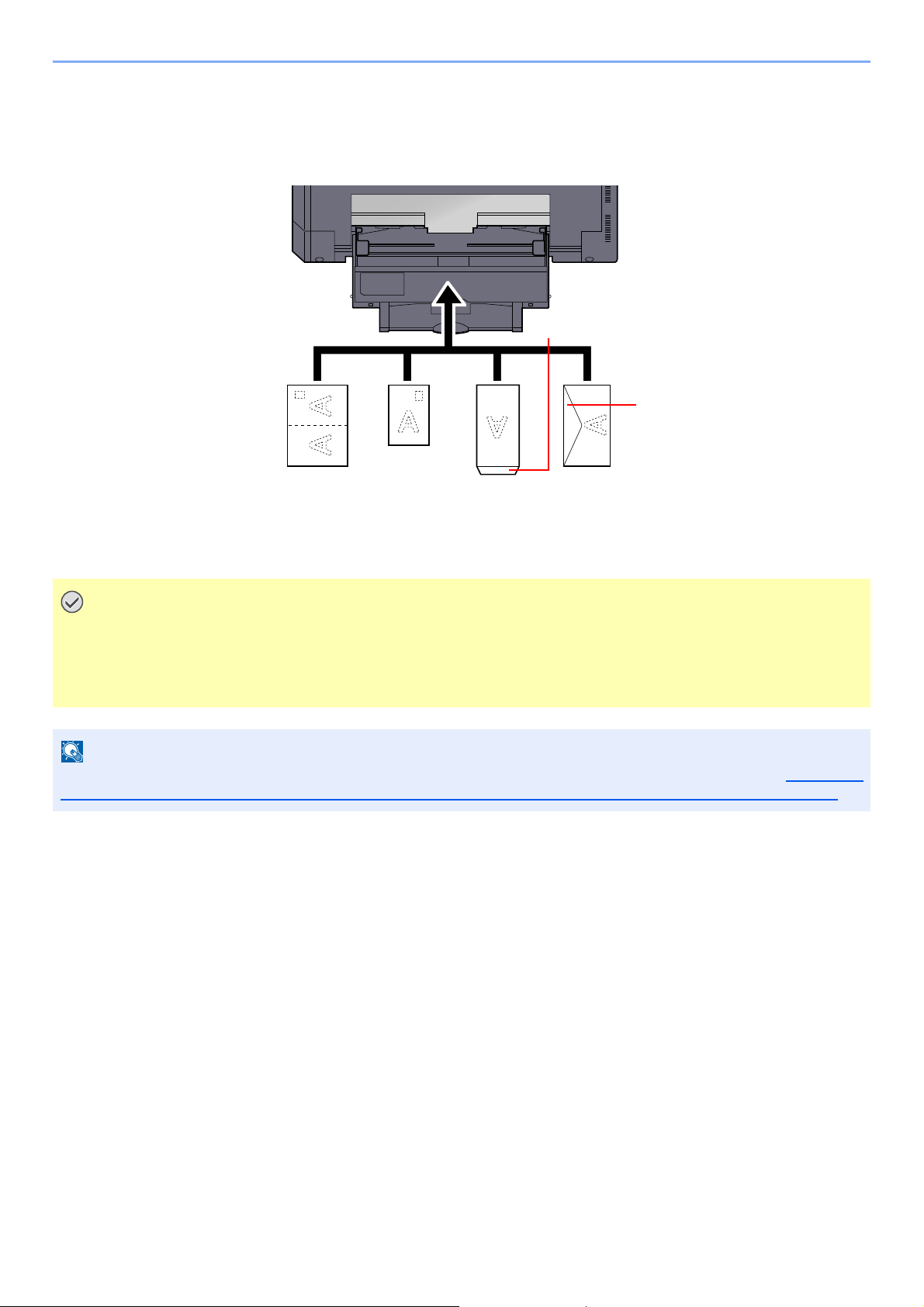
Подготовка к использованию > Загрузка бумаги
ВАЖНО
ПРИМЕЧАНИЕ
Закройте клапан.
Конверты
портретной
ориентации
Конверты
альбомной
ориентации
Карточная бумага
(Hagaki)
Почтовая
карточка с
оплаченным
ответом
(Oufukuhagaki)
Откройте клапан.
Загрузка конвертов или карточек в универсальный лоток
Загрузите бумагу стороной для печати вниз. Процедуру печати см. в документе Printer Driver User Guide.
Пример: При печати адреса.
• Используйте развернутую карточку с оплаченным ответом (Oufukuhagaki).
• Загрузка конверта (ориентация и сторона загрузки) отличается для разных типов конвертов. При
неправильной загрузке конверта печать может быть выполнена в неверном направлении или на
стороне, не предназначенной для печати.
По поводу выбора типа конверта, загружаемого в универсальный лоток, см. информацию в разделе Установк а
типа носителя и формата бумаги для универсального лотка (Настройка универсального лотка) на стр. 3-15.
3-12
Page 91

Подготовка к использованию > Загрузка бумаги
21
21
Указание формата бумаги и типа носителя
Заданной по умолчанию настройкой формата бумаги для кассеты 1 и для дополнительного податчика бумаги
(кассеты 2–4) является [Авто], а заданной по умолчанию установкой типа носителя — [Обычная]. Для
универсального лотка параметр формата бумаги по умолчанию имеет значение [A4], а параметр типа носителя
по умолчанию — [Обычная].
Для установки типа бумаги, используемой в кассетах, задайте формат
формата бумаги и типа носителя для кассет на стр. 3-13.) Для изменения типа бумаги, используемой в
универсальном лотке, задайте формат бумаги и тип носителя. (См. Уст а н о в ка типа носителя и формата бумаги
для универсального лотка (Настройка универсального лотка) на стр. 3-15.)
бумаги и тип носителя. (См. Определение
Определение формата бумаги и типа носителя для кассет
Для определения типа бумаги, используемой в кассете 1, а также в дополнительных податчиках бумаги (кассеты
2–4), задайте формат бумаги. Кроме того, если используется тип носителя, отличный от обычной бумаги,
задайте тип носителя.
Вариант для выбора Формат/тип
Формат кассеты
1 (до 4)
Тип кассеты 1 (до 4)
*1 По поводу выбора типа носителя, отличного от [Обычная], см. Уст. типа носит. на стр. 7-13. В случае настройки в
качестве типа носителя бумаги такой плотности, которую нельзя загружать в кассету, этот тип носителя не
отображается.
*2 По поводу печати на предварительно отпечатанной или перфорированной бумаге, а также на бланках см. Дств со
спецбум. на стр. 7-14.
Авто Формат бумаги определяется и выбирается автоматически.
Значение: Метрические, Дюймы
Стандартный
формат
*1
Доступными вариантами являются следующие:
Значение: A3, A4-R, A4, A5-R, B4, B5-R, B5, Folio, 216 × 340 мм, Ledger, Letter-R,
Letter, Legal, Statement, Oficio II, 8K, 16K-R, 16K
Выберите тип носителя.
Значение: Обычная (52–105 г/м²), Черновая, Калька (52–105 г/м²), Перераб.,
Предпечатн.
128 г/м²), Высококач., Польз. 1–8
*2
, Выс/сорт, Цветная, Перфориров.*2, Бланк*2, Плотная (106–
Откройте экран.
1
1 Нажмите клавишу [Состояние/Системное меню/Счетчик].
2 С помощью клавиши [▲] или [▼] выберите [Общие параметры] и нажмите клавишу
[OK].
3 С помощью клавиши [▲] или [▼] выберите [Ориг./Пар. бум.] и нажмите клавишу [OK].
3-13
Page 92

Подготовка к использованию > Загрузка бумаги
ПРИМЕЧАНИЕ
21
21
21
21
21
21
4 С помощью клавиши [▲] или [▼] выберите [Настр. кассеты 1 (до 4)] и нажмите
клавишу [OK].
[Кассета 2]–[Кассета 4] отображаются, когда установлен дополнительный податчик
бумаги.
Укажите формат бумаги.
2
1 С помощью клавиши [▲] или [▼] выберите [Формат кассеты 1 (до 4)] и нажмите
клавишу [OK].
• Для автоматического определения формата бумаги выберите с помощью клавиши
[▲] или [▼] пункт [Авто] и нажмите клавишу [OK].
С помощью клавиши [▲] или [▼] выберите [Метрические] или [Дюймы] и нажмите клавишу
OK
].
[
• Для выбора формата бумаги выберите с помощью клавиш [▲] или [▼] пункт
[Стандартный форм] и нажмите клавишу [OK].
С помощью клавиши [▲] или [▼] выберите формат бумаги и нажмите клавишу [OK].
2 Нажмите клавишу [Назад].
3-14
Page 93

Подготовка к использованию > Загрузка бумаги
21
21
Выберите тип носителя.
3
1 С помощью клавиши [▲] или [▼] выберите [Тип кассеты 1 (до 4)] и нажмите клавишу
[OK].
2 С помощью клавиши [▲] или [▼] выберите тип носителя и нажмите клавишу [OK].
Установка типа носителя и формата бумаги для универсального лотка
(Настройка универсального лотка)
Для изменения типа бумаги, используемой в универсальном лотке, задайте формат бумаги. При использовании
другой бумаги, помимо обычной, укажите тип носителя.
Вариант для выбора Формат/тип
Разм. унив.
лотка
Тип унив. лотка
*1 Указания по поводу того, как задать пользовательский формат бумаги, см. в Польз. форм.бум. на стр. 7-13.
*2 По поводу выбора типа носителя, отличного от [Обычная], см. Уст. типа носит. на стр. 7-13.
*3 По поводу печати на предварительно отпечатанной или перфорированной бумаге, а также на бланках см. Дств со
спецбум. на стр. 7-14.
Стандартный
формат
Ввод формата
*2
Доступными вариантами являются следующие:
Значение: A3, A4-R, A4, A5-R, A6-R, B4, B5-R, B5, B6-R, Folio, 216 × 340 мм,
Ledger, Letter-R, Letter, Legal, Statement, Executive, Oficio II, 8K, 16K-R, 16K, ISO
B5, Конверт №10, Конверт №9, Конверт №6, Конверт Monarch, Конверт DL,
Конверт C5, Конверт C4, Hagaki, Oufukuhagaki, Youkei 4, Youkei 2, Пользов.
Ввод формата, отсутствующего в списках стандартных форматов.
Значение
Метрические
X: от 148 до 432 мм (с шагом в 1 мм)
Y: от 98 до 297 мм (с шагом в 1 мм)
Выберите тип носителя.
Значение: Обычная (52–105 г/м²), Пленка, Черновая, Калька (52–105 г/м²),
Этикетки, Перераб., Предпечатн.
Перфориров.
1–8
*3
, Бланк*3, Конверт, Плотная (106–163 г/м²), Высококач., Польз.
*3
, Выс/сорт, Карточки, Цветная,
*1
Откройте экран.
1
1 Нажмите клавишу [Состояние/Системное меню/Счетчик].
3-15
Page 94

Подготовка к использованию > Загрузка бумаги
21
21
21
21
21
21
21
2 С помощью клавиши [▲] или [▼] выберите [Общие параметры] и нажмите клавишу
[OK].
3 С помощью клавиши [▲] или [▼] выберите [Ориг./Пар. бум.] и нажмите клавишу [OK].
4 С помощью клавиши [▲] или [▼] выберите [Настр. ун. лотка] и нажмите клавишу
[OK].
Укажите формат бумаги.
2
1 С помощью клавиши [▲] или [▼] выберите [Разм.унив.лотка] и нажмите клавишу
[OK].
• Для выбора формата бумаги выберите с помощью клавиш [▲] или [▼] пункт
[Стандартный форм] и нажмите клавишу [OK].
С помощью клавиши [▲] или [▼] выберите формат бумаги и нажмите клавишу [OK].
• Для ввода формата бумаги, отсутствующего в перечне стандартных форматов,
выберите с помощью клавиши [▲] или [▼] пункт [Ввод формата] и нажмите клавишу
[OK].
3-16
Page 95
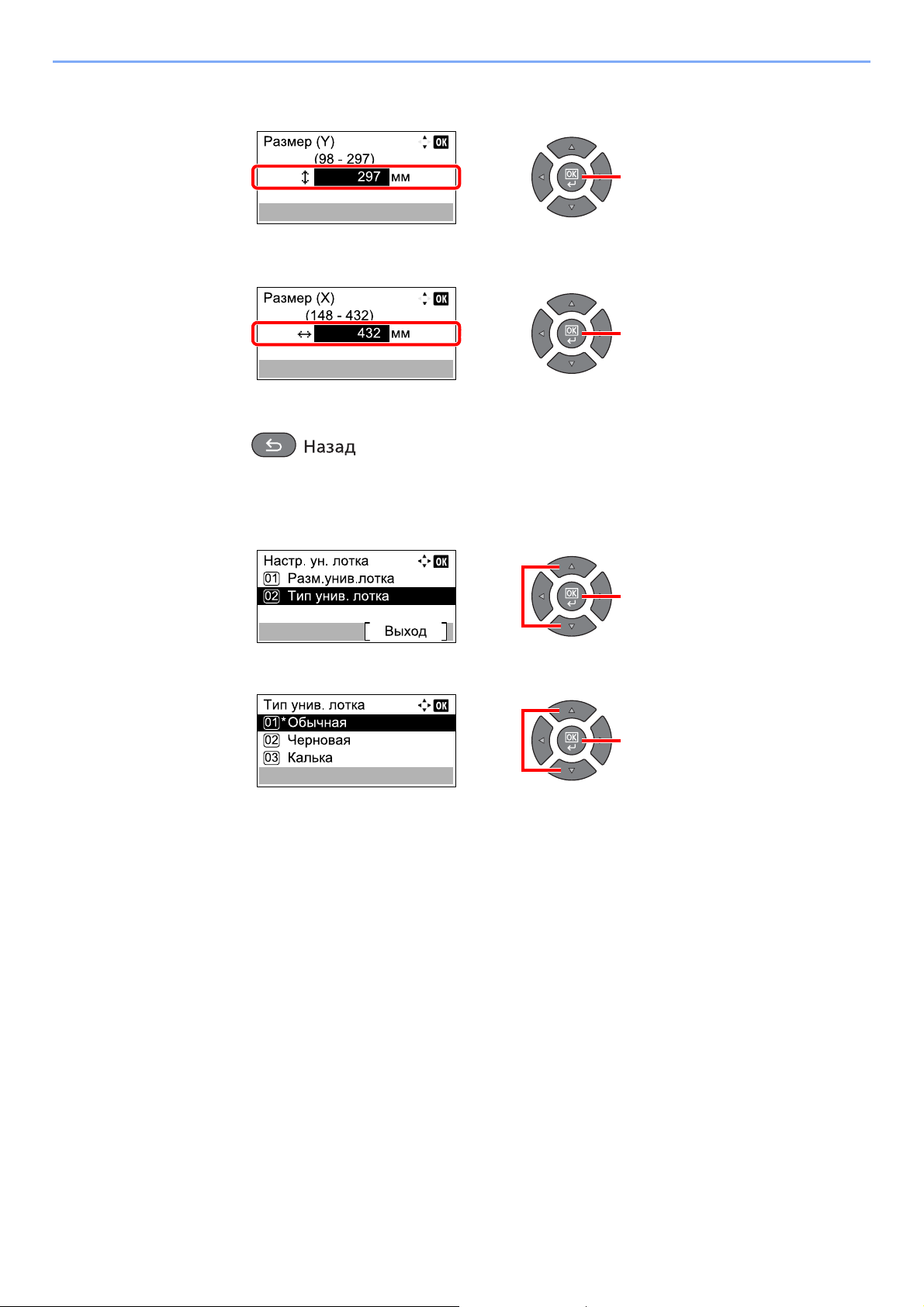
Подготовка к использованию > Загрузка бумаги
21
21
21
21
С помощью цифровых клавиш, клавиши [▲] или [▼] введите длину бумаги и нажмите клавишу
[
OK
].
С помощью цифровых клавиш, клавиши [▲] или [▼] введите ширину бумаги и нажмите
OK
клавишу [
2 Нажмите клавишу [Назад].
].
Выберите тип носителя.
3
1 С помощью клавиши [▲] или [▼] выберите [Тип унив. лотка] и нажмите клавишу [OK].
2 С помощью клавиши [▲] или [▼] выберите тип носителя и нажмите клавишу [OK].
3-17
Page 96

4 Печать с ПК
В этой главе рассматриваются следующие темы.
Печать с ПК ....................................................................................................................................................... 4-2
Настройки печати драйвера принтера ................................................................................................. 4-5
Справка по драйверу принтера ............................................................................................................. 4-6
Изменение стандартных настроек драйвера принтера (Windows 7) ................................................. 4-6
Отмена заданий ..................................................................................................................................... 4-7
Использование ящика печати ......................................................................................................................... 4-9
Поток операций ящика печати ............................................................................................................ 4-10
Сохранение документа в ящик печати ............................................................................................... 4-14
Печать документа из ящика печати .................................................................................................... 4-16
4-1
Page 97

Печать с ПК > Печать с ПК
ПРИМЕЧАНИЕ
12
Печать с ПК
Для печати документов из приложений выполните следующие шаги.
• Для печати документов из приложений установите на свой компьютер драйвер принтера с прилагаемого
диска Product Library.
• В некоторых средах в нижней части драйвера принтера отображаются текущие настройки.
• При печати карточек или конвертов необходимо загрузить карточки или конверты до начала следующей
процедуры. (См. Загрузка конвертов или карточек в универсальный лоток на стр. 3-12
Откройте экран.
1
В приложении щелкните меню [Файл] и выберите [Печать].
Настройте параметры.
2
1 Выберите аппарат из меню "Имя" и нажмите кнопку [Свойства].
.)
4-2
Page 98

Печать с ПК > Печать с ПК
ПРИМЕЧАНИЕ
2 Выберите вкладку [Основные].
3 Щелкните меню "Формат области печати" и выберите формат бумаги для печати.
Если нужно загрузить бумагу формата, не входящего в список аппарата, например карточки
или конверты, необходимо зарегистрировать формат бумаги.
Регистрация формата оригинала (стр. 4-3)
Для печати на специальной бумаге, например на толстой бумаге или пленке, щелкните меню
"Тип материала для печати" и выберите тип материала.
4 Для возврата к диалоговому окну "Печать" нажмите кнопку [OK].
Нажмите кнопку [OK].
3
Запуск печати.
Регистрация формата оригинала
Если формат загруженной бумаги отсутствует в списке форматов аппарата, зарегистрируйте формат на вкладке
[Основные] экрана "Параметры печати" драйвера принтера.
Зарегистрированный формат можно будет выбрать из меню "Формат области печати".
Для печати на аппарате задайте формат бумаги и введите Определение формата бумаги и типа носителя для
кассет на стр. 3-13.
Откройте экран параметров печати.
1
Регистрация формата бумаги.
2
1 Щелкните вкладку [Основное].
2 Выберите в меню "Размер печати" [Пользовательский].
3 Выберите [Новый].
4 Введите имя формата бумаги.
5 Укажите размеры бумаги.
4-3
Page 99

Печать с ПК > Печать с ПК
ПРИМЕЧАНИЕ
4
5
3
6
2, 7
1
8
9
6 Нажмите кнопку [OK].
7 В меню "Размер печати" выберите формат бумаги (имя), зарегистрированный во
8 Щелкните [Многоцелевой лоток] в меню "Источник".
9 Выберите тип бумаги в меню "Тип материала".
время выполнения шагов 4–7.
В случае загрузки открытки или конверта выберите в меню "Тип материала" [Карточки] или [Конверт].
4-4
Page 100

Печать с ПК > Печать с ПК
1
2
3
Настройки печати драйвера принтера
Экран настроек печати драйвера принтера позволяет задать ряд настроек, связанных с печатью. Для получения
более подробной информации см. Printer Driver User Guide на диске Product Library.
№ Описание
1 Вкладка [Быстрая печать]
Содержит значки, которые можно использовать для простой настройки наиболее используемых функций. При
любом нажатии на значок меняется изображение, напоминающее результаты печати, и применяются настройки.
Вкладка [Основные]
На данной вкладке собраны основные наиболее часто используемые функции. Ее можно использовать для
настройки формата бумаги, адресата и двусторонней печати.
Вкладка [Компоновка]
Данная вкладка позволяет настраивать параметры печати с различной компоновкой, включая печать брошюр,
режим совмещения, печать плакатов и масштабирование.
Вкладка [Окончательная обработка]
Данная вкладка позволяет сдвигать отпечатанные материалы.
Вкладка [Изображение]
Данная вкладка позволяет настраивать параметры, связанные с качеством результатов печати.
Вкладка [Публикация]
Данная вкладка позволяет создавать обложки и вставки для печатных заданий и помещать вставки между листами
проекторной пленки.
Вкладка [Задание]
Данная вкладка позволяет настраивать параметры для сохранения данных печати в ящике печати. Поскольку
сохраненные документы можно печатать непосредственно с аппарата, данная функция удобна, если нужно
распечатать документ так, чтобы его не видели другие.
Вкладка [Дополнительно]
Данная вкладка позволяет настраивать параметры добавления водяных знаков к данным печати.
2[Профили]
Параметры драйвера принтера можно сохранить в качестве профиля. Сохраненные профили можно вызвать в
любой момент, таким образом они представляют собой удобный способ сохранения часто используемых настроек.
3[Сброс]
Щелкните, чтобы вернуть настройки к их первоначальным значениям.
4-5
